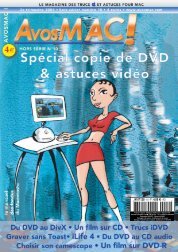You also want an ePaper? Increase the reach of your titles
YUMPU automatically turns print PDFs into web optimized ePapers that Google loves.
France 3,90 euros - Anodrre - 3,90 euros - Belgique 4,60 euros<br />
Suisse 7,30 FS - Canada 6,25 CAD - DOM 4,60 euros<br />
Nlle-Calédonie 470 XPF - Polynésie 490 XPF - Maroc 39 MAD<br />
Portugal (PORT.CONT) 5 euros - Ile Maurice 4,85 euros<br />
Sénégal, Côte-d’Ivoire, Gabon, Cameroun 3 000 CFA<br />
PAGE 11<br />
PAGE 29<br />
PAGE 18<br />
PAGE 22<br />
PAGE 36<br />
PAGE 18<br />
PAGE 16<br />
PAGE 38<br />
PAGE 24<br />
PAGE 3
actualité<br />
ÉDITO iTunes, outil de distribution de musiques piratées ?<br />
p<br />
OUR vous avoir abondamment saoulé<br />
avec ce sujet, vous savez qu’une jolie<br />
loi, baptisée DADVSI, permet d’être<br />
puni si on télécharge de la musique<br />
sans l’avoir achetée par les voies légales, en<br />
l’occurrence l’iTunes Store d’Apple sur Mac.<br />
L’iTunes Store est au passage le quasi<br />
unique site sur lequel on puisse acheter de<br />
la musique lorsqu’on travaille sur Mac. De là<br />
à imaginer un abus de position dominante,<br />
il n’y a qu’un pas. Mais le législateur n’a pas<br />
imaginé cela. Non, il a plutôt pensé à tous<br />
ces vilains boutonneux qui échangent des<br />
musiques avec les logiciels pair-à-pair (ça<br />
c’est pour la version française), autrement<br />
dit : peer-to-peer (peer2peer). Or donc pour<br />
empêcher que les jeunes merdeux ne dévalisent<br />
la banque des compagnies éditant et<br />
diffusant les interprètes du monde entier, le<br />
Législateur français (tiens, on lui colle une<br />
majuscule, il le mérite bien), a pondu une loi<br />
qui interdit, entre autres :<br />
- de créer un logiciel de peer-to-peer<br />
- de diffuser un logiciel de peer-to-peer<br />
et pire que pire,<br />
- de parler de solutions de peer-to-peer<br />
(dans la presse)<br />
Rigolez ! La solution de peer-to-peer nouvelle<br />
génération, c’est la radio, les podcasts,<br />
les southcasts, etc. Autrement dit, Apple et<br />
Sommaire<br />
ACTUALITÉ pages 2 à 5<br />
ACTUCES pages 6 à 12<br />
G. DES ERREURS page 13<br />
BUREAUTIQUE pages 14 et 16<br />
Nous écrire : Magazine Avosmac - La Favrière<br />
79250 Nueil-les-Aubiers - FRANCE<br />
Répondeur : 05 49 80 58 76<br />
Fax : 02 41 43 98 85<br />
Mail : avosmac@magazine-avosmac.com<br />
web : www.magazine-avosmac.com<br />
Régie publicitaire : interMEDIAire<br />
Directeur commercial : Gaël Yard - g.yard@intermediaire-rp.fr<br />
Tél. 01 48 83 21 50 - www.intermediaire-rp.fr<br />
novembre 2006 - n° 67 - page 2<br />
Un joli site qui ne tombe pas sous le coup<br />
de la loi DADVSI<br />
ses camarades ont eux-mêmes inventé les<br />
solutions de nouvelle génération pour collecter<br />
gratuitement de la musique sur internet<br />
en contournant les principes de la loi DAD-<br />
VSI. Explications.<br />
Ça n’est pas nouveau, mais la radio qui<br />
diffuse de la musique peut être enregistrée<br />
et réécoutée sur n’importe quel support. En<br />
compensation, les compagnies qui éditent les<br />
musiciens reçoivent, via la Sacem, des sous<br />
versés par les radios, financées par la pub.<br />
LOGICIELS pages 18 à 24<br />
VIDÉO pages 25 à 27<br />
LE SON pages 28 et 29<br />
L’IMAGE page 30<br />
INTERNET pages 31 à 39<br />
Directeur de la publication :<br />
Xavier Maudet.<br />
Responsables de la rédaction :<br />
Florent Chartier<br />
et Xavier Maudet.<br />
Conception graphique :<br />
Florent Chartier.<br />
Assistante administrative :<br />
Martine Humeau.<br />
Contributions extérieures : Alex Thomas,<br />
Pierre-Michel Leheup, Joël Barrière,<br />
Jean-Baptiste Leheup, Lionel (MacBruSoft),<br />
Philippe R., Antoine Préveaux, DeniX,<br />
François Giron, J.-R. Boulay, Jacques Peret,<br />
RayXambeR., Jérôme Geoffroy, Henri Offrey,<br />
Etienne Martin et Didier Gross.<br />
Les articles non signés sont de X. Maudet.<br />
Photos : Kaluzko.<br />
Illustrations : Raffi.<br />
MATÉRIEL pages 40 à 42<br />
IPOD page 43<br />
AUTOMATOR page 44<br />
JEUX page 45<br />
ÉMULATION page 42<br />
Les podcasts fonctionnent grosso modo<br />
comme des radios. A un détail près. Rares<br />
sont les organismes ou individus qui paient<br />
les droits de diffusion à qui que ce soit. Et<br />
vous voilà, grâce aux abonnements intégrés<br />
à iTunes (compatible avec les Southcast<br />
d’AOL), écoutant de la musique sans que<br />
quiconque ne verse le moindre sou aux véritables<br />
auteurs.<br />
Pire, de savants programmeurs ont créé<br />
des utilitaires qui enregistrent le flux diffusé<br />
en podcast (ça n’est pas vraiment nouveau)<br />
mais aussi qui séparent les chansons les unes<br />
des autres et les nomment. C’est le cas de<br />
l’utilitaire iSouth qui capte les «radios» diffusées<br />
en Southcast (lire également page 24).<br />
Vous écoutez la radio et les musiques<br />
s’entassent dans un dossier. Il ne reste plus<br />
qu’à les rassembler dans iTunes pour disposer<br />
d’une énorme discothèque. Hormis le fait<br />
que l’on ne peut aller choisir un titre particulier,<br />
on ne voit pas bien la différence entre<br />
le podcasting et le peer-to-peer au registre<br />
des dégâts occasionnés pour l’industrie du<br />
disque.<br />
De surcroît, comme vous pourrez le lire<br />
dans le hors-série n°19 (en kiosque), Apple<br />
intègre à iMovie un processus de suppression<br />
des DRM, les verrous FairPlay qui protègent<br />
de la copie les musiques achetées sur l’iTunes<br />
Store.<br />
www.apple.com/fr/itunes/store/podcasts.html<br />
www.shoutcast.com/ (cliquez sur «Tune it» pour importer le flux dans iTunes)<br />
http://jeanmatthieu.free.fr/ishout/<br />
SILICON COLOR Apple achète ses technologies du futur<br />
Quand on est en panne d’idées et que l’on dispose de beaucoup d’argent, il suffit de racheter les technologies développées par<br />
les autres pour faire du gras, autrement dit le la croissance externe. Microsoft en son temps a agi de la sorte pour arriver à ce que<br />
l’on sait. Apple emprunte aussi cette voie depuis plusieurs années. Ce qui lui a permis de lancer Mac OS X (rachat de NeXt), iTunes<br />
(rachat de SoundJam, Radialogic, CoperFlow, etc), FinalCut Pro (rachat de Key Grip à Macromédia), iDVD (rachat de FilmLogic),<br />
GarageBand (rachat de Logic), Grapher (rachat de Curvus Pro), etc. Apple poursuit ses emplettes. La société vient de racheter Silicon<br />
Color, une entreprise spécialisée dans le traitement professionnel des couleurs pour le cinéma et éditeur de FinalTouch. Apple<br />
récupère du même coup une kyrielle de brevets et de technologies de pointe.<br />
www.siliconcolor.com/<br />
www.aventure-apple.com/chrono/ogre.html<br />
Impression : Imprimerie<br />
Léonce-Deprez<br />
62620 RUITZ - FRANCE<br />
Distribution France et export : NMPP.<br />
N° ISSN : 1296-3844<br />
N° de commission paritaire :<br />
1006 K 79285.<br />
Dépôt légal : novembre 2006.<br />
Toutes les marques citées dans ce numéro<br />
sont des marques déposées.<br />
LIVRES page 46<br />
COURRIERS pages 48 et 49<br />
NOS CD page 50<br />
BIBLIOTHÈQUE page 50<br />
ABONNEMENTS page 51<br />
Le magazine « Avosmac » est édité<br />
par la SARL Avosmac<br />
La Favrière<br />
79250 Nueil-les-Aubiers - FRANCE<br />
RCS Bressuire B 434 701 066.<br />
Gérants : Xavier Maudet et Florent Chartier
BILAN<br />
a<br />
AppleExpo 2006 plonge<br />
PPLE EXPO 2006 a été un véritable succès. Enfin en nombre de<br />
pré-inscriptions. Parce qu’en nombre de visiteurs c’est plutôt le<br />
contraire. L’événement qui n’a pas vu l’ombre d’un poil de barbe<br />
de Steve Jobs et à peine celle des nouveautés annoncées en<br />
direct live des États-Unis (un seul iMac 24 pouces pour toute l’expo !)<br />
a enregistré 10 000 visiteurs de moins que l’année précédente. Notez<br />
bien que l’entrée est gratuite. 46 210 visiteurs au lieu de 56 550, on<br />
frise les -20 % de fréquentation. MacGénération rappelle dans son<br />
bilan de la foire qu’en 2000, la grand messe avait attiré pas moins de<br />
80 000 visiteurs !<br />
Il faut évidemment relativiser cette baisse de fréquentation. Aux<br />
États-Unis, Macworld San Francisco a accueilli en janvier 2006 38 000<br />
visiteurs et Mac Expo de Londres 25 000 visiteurs en octobre 2005.<br />
En tout cas, Avosmac pour sa première participation à Apple Expo<br />
2006 (depuis le trottoir d’en face) est très content du résultat de son<br />
pied de nez aux organisateurs. Les deux charmantes hôtesses qui ont<br />
distribué aux visiteurs des milliers d’exemplaires d’Avosmac gratuitement<br />
ont pu constater combien le titre était populaire et connu de<br />
tous. Les autres ont largement profiter de l’occasion pour découvrir le<br />
titre à un prix foire.<br />
www.macgeneration.com/mgnews/depeche.php?<br />
aIdDepeche=122719&aFrom=0&aSize=15<br />
Plus besoin d’un ordinateur<br />
pour téléphoner via internet<br />
dans le cadre de son abonnement<br />
ADSL. La société<br />
japonaise Logitec (à ne<br />
pas confondre avec Logitech)<br />
propose un téléphone<br />
fonctionnant<br />
en wifi pour utiliser les<br />
services de téléphonie<br />
par internet de la société<br />
Skype.Il se connecte automatiquement<br />
à tout réseau sans fil qu’il détecte dès lors<br />
qu’il en a l’autorisation. Avec un design très<br />
proche de l’iPod, l’appareil se présente comme<br />
un téléphone portable classique avec un<br />
menu reprenant les fonctions basiques de<br />
Skype. Son prix tourne autour de 150 ! mais<br />
le SkypePhone n’est destiné pour l’instant<br />
qu’au marché japonais.<br />
La société Netgear commerciale depuis<br />
peu également un SkypePhone au prix de<br />
280 !.<br />
Skype heure<br />
www.clubic.com/<br />
actualite-38460-netgear-skypephone.html<br />
8 000 plaintes<br />
d’un coup<br />
Pour lutter contre le piratage de la musique<br />
en ligne, l’industrie du disque par la voix<br />
de l’IFPI (International Federation of the<br />
Phonographic Industry) vient de lancer pas<br />
moins de 8000 plaintes dans 17 pays.<br />
www.pcinpact.com/actu/news/<br />
32124-IFPI-piratage-P2P.htm<br />
Asta la vista<br />
baby !<br />
Parallels Workstation<br />
est un<br />
logiciel qui permet<br />
d’installer Linux ou<br />
Windows en émulation<br />
sur un Mac<br />
Intel (cf Avosmac<br />
n°65 p.8).<br />
Mauvaise<br />
nouvelle pour ses<br />
adeptes, Microsoft<br />
a annoncé que la<br />
nouvelle version<br />
de son système<br />
d’exploitation, Windows<br />
Vista Home<br />
(Premium et Basic),<br />
serait interdite<br />
d’émulation ou de<br />
virtualisation.<br />
Pour pouvoir<br />
le faire, il faudra<br />
se procurer les<br />
versions Ultimate<br />
ou Business,<br />
nettement plus<br />
onéreuses (à<br />
partir de 300 $).<br />
Windows Vista ne<br />
pourra être installé<br />
que sur deux PC<br />
successifs avec<br />
la même licence<br />
(vous ne pouvez<br />
changer d’appareil<br />
qu’une fois !).<br />
Exit l’iSight !<br />
LE CHIFFRE > 60 millions<br />
novembre 2006 - n° 67 - page 3<br />
actualité<br />
Ù trouver une<br />
iSight, la webcam<br />
d’Apple ?<br />
Nulle part en<br />
Europe ! Cette webcam<br />
ne respectant<br />
pas les normes européennes<br />
en matière<br />
de protection de l’environnement,<br />
Apple a<br />
décidé depuis le 1er o<br />
juillet, de ne plus la<br />
commercialiser. Inutile<br />
de vous fatiguer à<br />
chercher sur l’Apple-<br />
Store français, elle<br />
n’y est pas ! Elle est<br />
en revanche toujours en vente sur le site américain à un prix<br />
crevant le plafond : 150 $.<br />
Une nouvelle version respectant les normes européennes<br />
était prévue pour le mois d’octobre.<br />
La même décision a été prise pour la borne Airport Extreme<br />
(la grosse, pas la borne Airport Express). Son retour<br />
pourrait être plus long encore.<br />
En attendant, vous pouvez vous procurer d’autres webcams<br />
et visiter le site Materiel-compatible.net qui répertorit<br />
tout ce qui est présumer tourner sur Mac OS X.<br />
Quant à la borne Extreme, elle peut être remplacée par<br />
nombre de modems routeurs wifi.<br />
www.osxcompatible.free.fr/recherche_rapide.php?<br />
version=1&langue=fr&recherche=webcam<br />
Red d’urgence contre le sida<br />
(PRODUCT)Red est une initiative<br />
du chanteur Bono de U2 où<br />
les grandes compagnies proposent<br />
un de leurs produits phare<br />
dans la couleur rouge. Grâce aux<br />
ventes réalisées, ils reversent un<br />
certain montant de la somme<br />
pour la lutte contre le sida en<br />
Afrique. Apple s’est joint à cette<br />
cause et a lancé un iPod rouge<br />
vif. Ce Nano rouge de 4 Go est<br />
vendu au même prix que le Nano<br />
normal pour 209 !. Sur chaque<br />
vente, 10 ! seront versés directement<br />
à Global Fund pour l’achat de médicaments. Apple<br />
va aussi vendre des cartes de bon d’achat iTunes de couleur<br />
rouge pour $ 25.<br />
D’autres produits Apple pourraient être déclinés en rouge,<br />
notamment l’iMac et le MacBook.<br />
Ni la société Ferrari, ni Pamela Anderson en maillot de<br />
bain et encore moins la Suisse (avec son drapeau) ne participent<br />
en revanche officiellement à l’exercice, qu’on se le<br />
dise.<br />
www.joinred.com/<br />
Le 23 octobre, l’iPod a fêté ses cinq ans d’existence. Il s’en<br />
est vendu aux environs de 60 millions d’exemplaires et est<br />
devenu un véritable phénomène de société.
actualité Brèves d’actus…<br />
>Google Mac Downloads<br />
et Google Mac Blog<br />
Google vient de lancer un blog sur le<br />
Mac et une page de son site est dédiée<br />
uniquement à sa collection de logiciels<br />
pour Mac. La liste de ces applications est<br />
loin d’être exhaustive, mais avec un peu<br />
de patience elle devrait se garnir avec le<br />
temps.<br />
D’ailleurs Google n’a pas hésité à recruter<br />
du personnel pour se charger du<br />
développement sous Mac. Vous pouvez<br />
télécharger: Google Notifier, Google Toolbar,<br />
Google SketchUp, Picasa Web Albums<br />
Uploader, Google Earth, Google Widgets.<br />
MacOS X 10.4 est vivement conseillé pour<br />
l’ensemble de ces applications.<br />
Alx.<br />
www.google.com/mac.html<br />
>Eudora devient<br />
Open Source<br />
Qualcomm a annoncé qu’il arrêtait le<br />
développement de son logiciel de messagerie<br />
Eudora et travaillait désormais<br />
en collaboration avec la fondation Mozilla<br />
pour le rendre open source. Les futures<br />
versions d’Eudora seront basées sur la<br />
même technologie que le logiciel Thunderbird.<br />
Qualcomm indique d’autre part que<br />
cette version en open source sera gratuite<br />
et gardera toutes ses fonctions actuelles.<br />
Ce nouvel Eudora sortira dans la première<br />
moitié de 2007.<br />
Alx.<br />
www.qualcomm.com/press/<br />
releases/2006/061011_project_<br />
collaboration_mozilla.html<br />
>Deux modèles<br />
d’iPhone pour 2007?<br />
Jesse Tortora, un analyste de Prudential<br />
Equity Group, signale dans une de ses<br />
novembre 2006 - n° 67 - page 4<br />
recherches qu’Apple introduira deux différents<br />
modèles pour l’iPhone. Le premier<br />
sera un «smart phone» disposant d’un clavier,<br />
et pouvant jouer la vidéo et la musique<br />
alors que le second sera un téléphone<br />
plus fin, plus simple, avec les fonctions de<br />
l’iPod. Un des deux incorporera le wireless.<br />
Tortora indique aussi que les téléphones<br />
seront produits en petite quantité pour<br />
tester le marché.<br />
De plus, selon le site AppleInsider, Apple<br />
serait en train de déposer la marque<br />
«iPhone».<br />
Alx.<br />
>Des iPod porteurs<br />
d’un virus<br />
Apple signale qu’il a trouvé dans une infime<br />
quantité d’iPod, expédiés après le 12<br />
septembre 2006, un virus pour Windows<br />
nommé RavMonE.exe. Seulement 25 cas<br />
ont été répertoriés jusqu’à maintenant, ce<br />
qui représente moins de 1% des iPods. Les<br />
iPod shuffles, Nanos, et bien évidemment<br />
le système OS X ne sont pas touchés mais<br />
le virus pourrait affecter un système Windows<br />
si l’appareil est branché sur un PC.<br />
Les iPod qui sont actuellement envoyés<br />
sont exempts de ce virus et une méthode<br />
pour l’éradiquer est proposée sur le site<br />
Apple. Elle se résume à... installer un antivirus<br />
pour le détecter et l’éradiquer.<br />
Alx.<br />
www.apple.com/fr/support/windowsvirus/<br />
>Une batterie de panne<br />
Sony a subit un coup dur à la suite du<br />
rappel massif de ses batteries au cours<br />
des derniers mois. La compagnie a décidé<br />
à son tour de prodiguer le remplacement<br />
de 300 000 batteries, essentiellement celle<br />
des portables VAIO. Les autres fabricants<br />
de PC pensent que leur image a été ternie<br />
à cause de ce problème. C’est le cas notamment<br />
de Toshiba qui réclame beaucoup<br />
plus que la simple couverture des frais de<br />
remplacement.<br />
Le nombre de batteries que Sony doit<br />
remplacer va bien au-delà des 7,5 millions<br />
et se divise ainsi : Dell 4,1 millions, Apple<br />
1,8 million, Toshiba 830 000, Lenovo 526<br />
000, Fujitsu 287 000, Sharp 28 000, et Hitachi<br />
16 000. Face à cette situation, Sanyo,<br />
le plus gros fabricants de cellules Lithium<br />
devant Sony, n’arrive pas à produire assez<br />
pour répondre à la demande.<br />
Sony a enfin reconnu officiellement le<br />
problème de batteries défectueuses et les<br />
chiffre à presque 10 millions, dont 8 seront<br />
rappelées. Coût de l’opération pour<br />
le constructeur japonais ? 429 millions de<br />
dollars.<br />
Alx.<br />
>Apple en pleine forme<br />
Si ça peut vous rassurer, sachez que<br />
les finances de la société que vous sponsorisez<br />
sont au beau fixe. Les résultats annoncés<br />
dans la nuit du 18 au 19 octobre<br />
pour le dernier trimestre (juillet à septembre)<br />
montrent un chiffre d’affaires de 4,84<br />
milliards de dollars (contre 3,68 Md$ un<br />
an plus tôt) et un bénéfice de 546 millions<br />
(+27 %). La progression des ventes est<br />
de 30 % en un an pour le Mac et de 35 %<br />
pour l’iPod.<br />
5,3 millions de Macintosh ont été vendus<br />
en un an et 39 millions d’iPod.<br />
>Une chemise pour iPod<br />
Urban Tool, une<br />
compagnie australienne,<br />
vient de sortir<br />
le GrooveRider,<br />
une chemise comportant<br />
un système<br />
de contrôle pour<br />
l’iPod intégré au vêtement.<br />
Le devant<br />
de la chemise dispose de tous les boutons<br />
nécessaires permettant de manipuler très<br />
facilement un iPod, un nano ou un mini,<br />
qui est lui même confortablement installé<br />
dans une pochette. Les câbles sont disposés<br />
de telle manière que les écouteurs ne<br />
peuvent s’accrocher à quoique ce soit.<br />
Cette chemise coûte aux alentours de<br />
198 dollars australiens soit 120 euros.<br />
Alx.<br />
www.urbantool.com.au/products/<br />
grooverider2.asp<br />
>Blu-ray et HD-DVD<br />
pour Apple?<br />
La prochaine génération de DVD se disputera<br />
entre le Blu-ray et le HD-DVD. Mais<br />
la décision d’Apple, selon ThinkSecret, serait<br />
de supporter les deux formats dans<br />
son prochain système Leopard. Si cela se<br />
confirme, les utilisateurs n’auraient pas à<br />
se soucier pour choisir l’un ou l’autre.<br />
A noter toutefois qu’Apple a toujours<br />
soutenu le Blu-ray et fait même partie du<br />
Blu-ray Disc Association, alors que d’un<br />
autre côté, Microsoft, Toshiba et étrangement<br />
Intel soutiennent le HD-DVD.<br />
Alx.<br />
>8000 actions lancées<br />
contre les pirates<br />
Pour lutter contre le piratage de la musique<br />
en ligne, l’industrie du disque par la<br />
voix de l’IFPI (International Federation of<br />
the Phonographic Industry) vient de lancer<br />
pas moins de 8000 plaintes dans 17 pays.
FREEWARE<br />
Convention Avosmac<br />
actualité<br />
Du 100 % gratuit sur un seul site<br />
AC-GRATUIT, est nouveau site français qui répertorie les logiciels<br />
freewares. Tous les logiciels listés ont été sélection-<br />
m nés en fonction leur intérêt et leur qualité. Ils sont présentés<br />
avec un maximum de captures d’écrans explicites, de tests et<br />
d’explications quand c’est nécessaire. Vous pouvez discuter de chacun<br />
d’eux grâce au système de commentaires style forum.<br />
Mac-gratuit propose aussi d’héberger les sites de développeurs qui<br />
veulent présenter leur logiciel gratuit pour Mac, avec un sous-domaine<br />
en .mac-gratuit.fr et si nécessaire la mise à disposition d’un site dynamique<br />
tout prêt.<br />
À LA UNE<br />
V<br />
OUS pouvez trouver en<br />
kiosque le hors-série<br />
n°19 consacré exclusivement<br />
aux trucs et astuces avec<br />
des bidouilles pas piquées des<br />
hannetons. Voici quelques une de<br />
ces astuces :<br />
- un logiciel Apple supprime<br />
les DRM !<br />
- enregistrer toutes les sources<br />
sonores<br />
- Mail : une signature au format<br />
HTML<br />
- remplacer iTunes 7 par iTunes 6<br />
- utiliser Front Row sur des Mac non supportés<br />
- en tout, une centaine de trucs et astuces<br />
Vive le RSS !<br />
En vous abonnant au flux RSS d’Avosmac<br />
(c’est totalement gratuit) vous vous<br />
évitez bien des efforts, vous êtes épargné<br />
par la publicité, vous avez l’occasion de lire<br />
http://mac-gratuit.fr/<br />
Un bon outil en français pour trouver rappidement<br />
des freewares dédiés au Mac<br />
Avosmac turbine depuis la rentrée<br />
Flux RSS Avosmac : feed://www.magazine-avosmac.com/avosmacV4/maj-rss.xml<br />
ou, pour Firefox (avec l’extension NewsFox) :<br />
www.magazine-avosmac.com/avosmacV4/maj-rss.xml<br />
Voici les conventions propres à Avosmac utilisées dans certains articles.<br />
Nous vous demandons d’apprendre tout cela par cœur pour vous prémunir<br />
d’une interro surprise.<br />
• : ne pas prendre en compte le gros point et le remplacer par un espace<br />
(barre d’espace).<br />
: les indications placées entre sont de simples<br />
commentaires destinés à l’utilisateur. Ils ne sont pas à intégrer au code,<br />
pas plus que les signes < et >.<br />
La maison ou la petite maison : c’est le répertoire «home», celui qui<br />
est créé lorsque vous passez par Compte dans le tableau des Préférences<br />
système. Il contient tous les éléments d’un même utilisateur. Cette maison<br />
(et son contenu) est ce que vous avez de plus précieux au monde. Nous<br />
Outre ce hors-série, Avosmac<br />
propose un nouveau titre<br />
destiné aux habitués du Mac :<br />
«Avosmac Expert». Ce magazine<br />
conçu sur le même principe<br />
qu’Avosmac regroupe les pages<br />
les plus ardues autrefois présentes<br />
dans le mensuel : Terminal,<br />
AppleScript, Automator,<br />
Développeurs, X11, Réseaux,<br />
etc. Ce magazine est disponible<br />
en kiosque, par commande ou<br />
au téléchargement au format PDF depuis le<br />
site Avosmac.com.<br />
Avosmac a lancé il y a quelques mois un<br />
service de téléchargement de ses numéros<br />
au format PDF. Ce service semble répondre<br />
aux attentes de beaucoup d’entre-vous et<br />
des astuces inédites, vous pouvez profiter<br />
de réductions introuvables ailleurs et de<br />
promotions sur les produits Avosmac, vous<br />
êtes enfin régulièrement informé de la vie<br />
nous l’avons étendu aux hors-série Avosmac,<br />
aux numéros spéciaux Avosmac, à Opensource-Magazine,<br />
etc.<br />
Avosmac propose aussi des compilations<br />
en PDF téléchargeables sur un thème particulier.<br />
Parmi les thèmes disponibles, vous<br />
pouvez trouver : Terminal, Mail, Bases de<br />
données, Gestion des erreurs, Applescript-<br />
Automator, Je Débute. Ces compilations d’astuces<br />
parues dans AVosmac sont vendues<br />
entre 3 et 5 ! selon le sujet.<br />
Pour en terminer avec les informations de<br />
la rédaction, le 6e volume du recueil d’astuces<br />
devrait sortir prochainement ainsi que le<br />
n°6 d’Opensource-Magazine.<br />
www.magazine-avosmac.com<br />
www.opensource-magazine.com<br />
du magazine. Nous vous conseillons le lecteur<br />
Vienna pour ne rien rater et éviter de<br />
supporter la lourdeur d’un navigateur internet.<br />
vous suggérons de placer votre maison dans le Dock pour y avoir accès<br />
plus vite.<br />
Le tilde ~ s’obtient en combinant les touches Alt-N puis espace<br />
(Alt-ç sur clavier QWERTY)<br />
L’anti slash \ s’obtient en combinant les touches<br />
Alt-Maj-/ (Maj-/ sur clavier QWERTY)<br />
Le pipe | s’obtient en combinant les touches Alt-Maj-L<br />
(Alt-/ sur clavier QWERTY)<br />
Pomme : il s’agit des deux touches frappées d’une pomme de part<br />
et d’autre de la barre d’espace du clavier<br />
Alt : ou touche Options existe aussi de part et d’autre du clavier<br />
Maj : ou touche Shift sur les PC, il s’agit de la touche avec laquelle on<br />
obtient des lettres majuscules. Elle présente une flèche pointant vers le<br />
haut (à gauche du clavier)<br />
Répertoire = Dossier<br />
novembre 2006 - n° 67 - page 5
Chute de reins<br />
Merlin propose d’installer sur son Mac l’économiseur<br />
d’écran Aubade, le producteur de lingerie<br />
fine qui fait tournoyer nos têtes. Notez bien que<br />
ces dames ne sont pas oubliées puisqu’elles ont<br />
droit aussi à un économiseur d’écran conforme à<br />
leurs hypothétiques attentes.<br />
www.aubade.com/telechargements/<br />
Les images délivrées par les économiseurs<br />
d’écran vous plaisent ? Vous aimeriez<br />
les utiliser en fond d’écran ? Et vous<br />
ne savez évidemment pas où les dénicher<br />
dans l’ordinateur ? C’est pourtant simple.<br />
Ouvrez le dossier Système > <strong>Bibliothèque</strong><br />
> Screen Savers et sélectionnez par<br />
exemple le fichier Forest.slideSaver. Combinez<br />
les touches Ctrl-clic sur l’icône de ce<br />
fichier afin d’afficher le menu contextuel<br />
qui donne accès à la commande : Afficher<br />
le contenu du paquet. Une fois ouvert,<br />
rendez-vous dans Contents > Resources<br />
pour en extraire les images qui vous<br />
intéressent. Un coup parti, vous pouvez<br />
même créer un économiseur personnalisé<br />
en dupliquant le fichier, en le renommant<br />
et en remplaçant les images initiales par<br />
Guid<br />
MacOS X depuis un disque externe<br />
ST-IL possible d’installer Mac OS X sur un disque externe et de démarrer<br />
le Mac depuis ce disque externe ?<br />
e Apple prévoit cette manière de voir les choses. Le choix du disque<br />
de démarrage a tout simplement lieu depuis les Préférences système<br />
> Démarrage ou, plus souple encore, à chaque démarrage en maintenant la<br />
touche Alt enfoncée jusqu’à l’apparition des icônes des disques actifs.<br />
Il n’en faut pas moins prendre quelques précautions, notamment si vous<br />
disposez d’un Mac motorisé par Intel. Les disques durs du commerce doivent<br />
être de type Firewire et surtout reformatés avant l’installation du système avec<br />
Utilitaire de disque. Cet outil dispose d’une fonction de Partitionnement intégrant<br />
la construction d’une table de partition GUID, obligatoire pour lancer le<br />
système sur un Mac Intel depuis un disque dur. Notez au passage que si vous<br />
possédez un Mac PowerPC, Utilitaire de disque propose aussi la carte de partition<br />
spécifique à ce modèle.<br />
Selon que vous possédez un Mac Intel ou Mac PowerPC, la table des partitions<br />
n’est pas la même. Il faut donc en tenir compte.<br />
Récupérer les images des économiseurs d’écran<br />
novembre 2006 - n° 67 - page 6<br />
Explorez le contenu de chaque économiseur. Récupérez à loisir les images qui vous plaisent.<br />
les vôtres. Vous pouvez sauver les économiseurs<br />
dans votre propre <strong>Bibliothèque</strong><br />
! Panther<br />
!<br />
!<br />
Mac Intel<br />
Tiger<br />
> Screen Savers (créez le dossier s’il<br />
n’existe pas).
Synthèse vocale<br />
Cours d’anglais gratuit<br />
c<br />
OMMENT se prononce le terme anglais<br />
« asshole » adopté par un certain<br />
nombre d’individus distingués<br />
pour désigner une personne très légèrement<br />
irritante ? Comment s’entraîner en<br />
somme à parler anglais sans dépenser un<br />
sou ?<br />
Contentez-vous déjà du système de synthèse<br />
vocale proposé par Apple. S’il n’est<br />
toujours pas adapté à la langue française<br />
(mais des sociétés s’y sont attelées avec<br />
succès, voir Avosmac n°59 p.10), le système<br />
peut en revanche être utilisé dans le cadre<br />
d’un apprentissage de la langue anglaise. Le<br />
fonctionnement n’appelle aucun réglage particulier.<br />
Saisissez le mot ou bien la phrase dans<br />
un traitement de texte quelconque, TextEdit<br />
faisant particulièrement bien l’affaire, puis<br />
combinez les touches Ctrl-clic (ou clic droit<br />
de souris) et sélectionnez Parole > Commencer<br />
la lecture dans le menu contextuel<br />
Cette fonction va lire à haute voix le texte<br />
sélectionné.<br />
qui s’affiche. Si vous souhaitez changer la<br />
vitesse de lecture et même la lectrice (ou le<br />
lecteur), ouvrez les Préférences système<br />
> Parole > Synthèse vocale et changez la<br />
Voix système ainsi que le débit vocal à votre<br />
convenance.<br />
iChat<br />
Mais qui est en ligne ?<br />
lORSQUE vous<br />
utilisez iChat,<br />
il existe plusieursmanières<br />
de savoir quels<br />
sont vos contacts<br />
en ligne. La façon<br />
la plus évidente est<br />
d’ouvrir la liste de<br />
contacts, et vous<br />
verrez immédiatement<br />
les personnes<br />
en ligne. Ensuite,<br />
si vous avez activé<br />
l’option «Afficher<br />
l’état dans la barre<br />
des menus» de l’onglet<br />
«Général» des<br />
préférences d’iChat,<br />
Cette personne de votre carnet d’adresse<br />
est connectée.<br />
vous pouvez cliquer sur l’icône en forme de<br />
bulle dans la barre des menus, vos contacts<br />
connectés sont affichés en dessous de l’état<br />
dans lequel vous êtes. De cette façon vous<br />
pouvez envoyer la liste de contacts dans le<br />
dock et garder un œil sur les gens connectés<br />
sans encombrer votre écran. Grâce à l’intégration<br />
des différents logiciels d’Apple, vous<br />
pouvez également savoir qui est en ligne en<br />
utilisant le carnet d’adresses. En effet, vous<br />
pouvez entrer parmi les renseignements sur<br />
! Panther<br />
Vous pouvez modifier la prononciation<br />
pour améliorer le résultat.<br />
!<br />
!<br />
Mac Intel<br />
Tiger<br />
Au passage, le menu contextuel donne<br />
un accès au Dictionnaire intégré qui délivre<br />
des définitions des termes choisis, en anglais<br />
uniquement. Mais comme vous voici précisément<br />
en train d’apprendre cette langue, tout<br />
va bien !<br />
www.cepstral.com/downloads/ (pour parler français, avec un joli accent canadien...)<br />
Vérifiez qui est en ligne depuis<br />
la barre des menus.<br />
vos contacts une adresse de messagerie.<br />
Pour pouvoir ajouter de telles adresses,<br />
rendez-vous dans les préférences du carnet<br />
d’adresses, dans la partie modèle, et ajoutez<br />
un champ «messagerie instantanée». Vous<br />
pourrez alors ajouter des adresses AIM à vos<br />
contacts. Si vous entrez une adresse AIM, et<br />
si iChat est lancé, un rond vert apparaît à<br />
gauche du nom de la personne en ligne au<br />
sein du carnet d’adresses.<br />
Une fois cette adresse ajoutée au carnet<br />
d’adresses, c’est Mail qui va également<br />
! Panther<br />
!<br />
!<br />
L’expéditeur d’un mail est en ligne.<br />
Mac Intel<br />
Tiger<br />
pouvoir vous dire qui est en ligne. Lorsque<br />
iChat est lancé, et si vous avez ajouté la colonne<br />
«disponibilité des contacts» dans mail,<br />
l’habituel rond vert apparaîtra à gauche des<br />
mails des personnes en ligne.<br />
Dans carnet d’adresses et Mail, le rond<br />
vert ne sert pas seulement à la décoration,<br />
en double cliquant dessus, iChat vous offre<br />
de commencer une conversation avec le<br />
contact en vous demandant quelle forme utiliser<br />
(texte, audio ou webcam si disponible).<br />
P.-M. Leheup.<br />
novembre 2006 - n° 67 - page 7
PowerManagement<br />
! Panther<br />
Modifier l’heure de mise en veille des disques<br />
V<br />
OUS le savez sans doute, le Mac dispose<br />
d’une fonction «Economiseur<br />
d’énergie» (Préférences système)<br />
grâce à laquelle les disques durs externes et<br />
internes, l’écran et le processeur sont mis en<br />
veille après une inactivité du Mac de quelques<br />
minutes. Problème, si vous pouvez déterminer<br />
le temps au terme duquel l’ordinateur<br />
et l’écran se mettront en veille (dans une<br />
fourchette de temps allant de 1 minute à 3<br />
heures, ou jamais), vous ne pouvez pas faire<br />
un tel réglage pour les disques durs.<br />
La technique existe pourtant et consiste<br />
à éditer le fichier com.apple.PowerManagement.plist<br />
présent dans le dossier : <strong>Bibliothèque</strong><br />
> Preferences > SystemConfiguration<br />
à la racine de votre disque dur<br />
système. S’il n’est pas présent, ouvrez les<br />
Préférences système > Economiseur<br />
d’énergie et faites varier un des deux curseurs.<br />
Pour pouvoir éditer ce fichier, copiezle<br />
sur le Bureau, ouvrez-le par un double-clic<br />
pour lancer l’utilitaire Property List Editor (les<br />
outils Développeurs doivent être installés)<br />
ou bien glissez-le tout simplement sur l’icône<br />
de TextEdit (réglé sur mode texte TXT).<br />
Là, vous pourrez modifier la valeur associée<br />
à Disk Sleep Timer qui est d’ordinaire figée<br />
à 10 contrairement à Display Sleep et System<br />
Sleep. Une fois que vous aurez modifié<br />
les paramètres comme le montrent les deux<br />
exemples ci-contre, sauvegardez le fichier<br />
puis déplacez-le à l’endroit où se trouve l’original,<br />
authentifiez-vous. L’ancien fichier sera<br />
remplacé par le nouveau. Grâce à cette technique<br />
vous pouvez modifier la fourchette de<br />
temps limitée à 3 heures et aller bien au-delà.<br />
La limite de temps «Jamais» correspond à la<br />
valeur zéro : 0.<br />
Voici une liste de différents moyens<br />
pour mettre votre ordinateur en veille. En<br />
premier lieu, la méthode la plus évidente<br />
est d’aller dans le menu pomme en haut<br />
à gauche de votre écran et de choisir :<br />
«Suspendre l’activité». Ensuite, si vous<br />
avez un clavier ADB (le connecteur qui<br />
a été remplacé par l’USB en 1998 avec<br />
l’iMac), un clavier des premiers iMac (les<br />
claviers colorés avec des petites flèches),<br />
ou un portable de n’importe quelle<br />
gamme, vous pourrez utiliser les touches<br />
«Power» (permettant d’allumer les machines)<br />
pour faire apparaître une boîte de<br />
dialogue ou vous choisirez «Suspendre»,<br />
novembre 2006 - n° 67 - page 8<br />
Il est possible de régler la mise en veille<br />
de l’écran et du processus. Pas des disques durs.<br />
L’outil des développeurs Property List Editor<br />
sert à changer les valeurs des fichiers plist.<br />
!<br />
!<br />
Mac Intel<br />
Tiger<br />
Ouvrez ce fichier dans TextEdit (en mode texte)<br />
après en avoir effectué une copie.<br />
Dans TextEdit, la modification peut aussi<br />
être effectuée.<br />
Un sujet sur veille<br />
ou appuyer sur la touche «s» de votre<br />
clavier, pour mettre votre machine en<br />
veille. Si vous avez des machines de bureau<br />
disposant de touches «Power» en façade<br />
(G4, G5), à l’arrière du boîtier (iMac<br />
G5 ou Intel), de touches tactiles (écrans<br />
Studio Display ou Cinema Display, écran<br />
et unité centrale du G4 Cube), ou d’écrans<br />
en aluminium ayant une touche Power sur<br />
le côté, il suffit d’appuyer sur ces touches,<br />
ou de les effleurer si elles sont tactiles,<br />
pour faire passer votre machine en mode<br />
veille. Attention, avec les PowerMac, type<br />
G3, l’appui sur le bouton Power de l’unité<br />
centrale provoque l’extinction forcée de la<br />
machine... Vous pouvez également attendre<br />
le temps que vous avez programmé<br />
pour la mise en veille («Préférences Systèmes»,<br />
«Économiseur d’énergie»). Enfin,<br />
si vous disposez d’un Mac livré avec la<br />
télécommande Apple Remote, il vous suffit<br />
de maintenir la touche «Marche-Pause»<br />
de l’appareil jusqu’à ce que s’affiche une<br />
image de télécommande et des «zzz»<br />
indiquant la mise en veille de l’ordinateur.<br />
Vous n’aurez donc même plus à vous<br />
déplacer jusqu’à votre mac pour le mettre<br />
en veille après avoir regardé un film grâce<br />
à Front Row!<br />
P.-M. Leheup.
La force de l’ordre<br />
Ces icônes ne peuvent pas toujours être déplacées.<br />
Différents logiciels supplémentaires sont<br />
chargés et apparaissent dans la barre des<br />
menus (voir capture). On peut rencontrer<br />
certains conflits entre eux.<br />
Question : peut-on influencer l’ordre dans<br />
lequel ils sont chargés ?<br />
Philippe Aubert.<br />
Avosmac : Il faut distinguer les icônes des<br />
applications Apple et celles de tierce partie.<br />
Pour les icônes Apple, c’est facile. Pressez la<br />
touche Pomme et, avec le pointeur, déplacez les<br />
icônes où bon vous semble.<br />
Pour les autres icônes, c’est une autre paire<br />
de manches. Leur ordre d’apparition dépend<br />
normalement de leur classement dans les Préférences<br />
système > Comptes > Ouverture.<br />
Or, sous Tiger, cet ordre est difficile à modifier,<br />
voire impossible.<br />
Finder<br />
Personnaliser la barre latérale<br />
lES nouvelles fenêtres du Finder (celles<br />
au style métal brossé) affichent sur<br />
leur gauche une barre latérale permettant<br />
d’accéder aux éléments fréquemment<br />
utilisés. La zone supérieure contient<br />
les icônes représentant votre ordinateur,<br />
le(s) disque(s) dur(s), votre iDisk... etc. La<br />
zone inférieure contient par défaut votre<br />
dossier de départ et les principaux dossiers<br />
se trouvant à l’intérieur.<br />
Pour paramétrer l’affichage des éléments<br />
de base de la barre, allez dans le<br />
menu Finder > Préférences, cliquez sur<br />
l’icône «Barre latérale» puis sélectionnez les<br />
éléments que vous souhaitez voir dans la<br />
barre latérale.<br />
La partie inférieure de la barre latérale<br />
peut être personnalisée aisément par de<br />
simples glisser/déposer. Pour supprimer un<br />
élément, il suffit de le sélectionner et de le<br />
glisser en dehors de la barre latérale. Pour<br />
en ajouter un (fichier, dossier ou application),<br />
glissez son icône dans la partie inférieure<br />
de la barre latérale.<br />
Le glisser/déplacer vous permet également<br />
de déplacer et ainsi modifier l’ordre<br />
des éléments dans la barre.<br />
Vous trouvez votre barre latérale trop<br />
large ou vous désirez pouvoir la masquer<br />
occasionnellement ? Les développeurs du<br />
Pomme et Tab-A font bon ménage<br />
Voici un raccourci très pratique pour quitter plusieurs applications rapidement :<br />
Pomme-touche tabulation puis, en gardant toujours la touche Pomme enfoncée, taper «a»<br />
pour quitter l’application sélectionnée, on peut enchaîner autant de «a» et de «tabulation»<br />
que nécessaire. C’est bien plus rapide que de les quitter une à une dans le dock.<br />
Lionel Arnaud (forum Avosmac)<br />
La barre latérale peut être masquée.<br />
Finder y ont pensé et ont ajouté la possibilité<br />
de la redimensionner en cliquant à droite<br />
de la barre et en déplaçant le curseur horizontalement.<br />
Un double clic sur cette partie<br />
permet même de l’afficher ou de la masquer<br />
rapidement.<br />
Si vous souhaitez restaurer la barre latérale,<br />
supprimez le fichier com.apple.sidebarlists.plist<br />
situé dans le dossier /<strong>Bibliothèque</strong>/Preferences/<br />
de votre répertoire de<br />
départ puis relancez le Finder. Votre barre<br />
latérale apparaîtra alors telle qu’elle était<br />
lors de l’installation du système.<br />
Joël Barrière.<br />
! Panther<br />
!<br />
!<br />
Mac Intel<br />
Tiger<br />
Les préférences du Finder permettent de régler<br />
le contenu de la colonne latérale gauche<br />
des fenêtres.<br />
novembre 2006 - n° 67 - page 9
Droits d’accès<br />
Des restrictions à géométrie variable<br />
lORSQU’ON est administrateur d’un<br />
poste sous Mac OS X, on est présumé<br />
avoir tous les droits. En pratique, le<br />
constat est un peu différent. Qu’on en<br />
juge.<br />
Pour tester,il faut bien évidemment disposer<br />
de plusieurs comptes.<br />
Depuis la session d’administrateur,<br />
ouvrez le disque système et rendez-vous<br />
dans le répertoire Utilisateurs. Choisissez un<br />
compte au hasard (pas celui matérialisé par<br />
la petite maison, c’est vous ! ) et ouvrez son<br />
répertoire.<br />
Ça ne fait pas un pli. Tous les dossiers<br />
sont estampillés d’un panneau rouge de<br />
sens interdit sauf le dossier Public qui peut<br />
servir de boîte d’échange (cf Avosmac HS<br />
19).<br />
Si vous souhaitez, en tant qu’administrateur,<br />
récupérer un fichier qui se trouve<br />
sur le Bureau du camarade, vous ne pouvez<br />
pas. Un message explicite succède à la tentative<br />
d’ouverture par double-clic : «Impossible<br />
d’ouvrir le dossier, vous ne possédez<br />
pas les autorisations».<br />
Eh bien on va voir ce qu’on va voir !<br />
Tout en pressant la touche Alt, cliquez<br />
sur l’icône du dossier dont vous souhaitez<br />
explorer le contenu et, à l’aide du pointeur<br />
de la souris, déplacez ce dossier de quelques<br />
centimètres. Une flèche marquée d’une puce<br />
verte avec un signe plus s’affiche. Vous allez<br />
ainsi tenter de dupliquer le répertoire.<br />
Cette fois, Mac OS X est un peu moins<br />
sourd à vos injonctions. Il vous propose de<br />
saisir votre nom et mot de passe d’administrateur.<br />
Grâce à ces éléments, la copie peut<br />
avoir lieu. Une fois que la copie du dossier<br />
est achevée, réitérez le double-clic sur ce<br />
nouvel élément.<br />
Et comme par enchantement,le voici qui<br />
s’ouvre. Apple a décidément une drôle de<br />
conception de la sécurité. Certes, vous ne<br />
disposez que d’une copie de l’original, mais<br />
vous pouvez tout de même espionner plus<br />
que dans les grandes largeurs les autres utilisateurs,<br />
sans même connaître leur mot de<br />
passe !<br />
! Panther<br />
Le message est clair, vous ne pouvez rien faire. Déplacez un dossier et tentez de le copier.<br />
Donnez les paramètres de votre compte<br />
administrateur.<br />
Présentation des illustrations<br />
ANS iTunes, vous savez sans doute que double-cliquer sur l’illustration<br />
située en bas à gauche de la fenêtre principale affiche la<br />
d pochette de l’album dans une fenêtre indépendante. Malheureusement,<br />
cette fenêtre n’est apparemment pas redimensionnable<br />
et les entrées du menu Présentation (Taille réduite de moitié, Taille réelle,<br />
Taille double...) restent désespérément grisées. En réalité, ce n’est qu’une<br />
(stupide) limitation. Pour pouvoir bénéficier d’une fenêtre modifiable, il<br />
faut qu’un morceau soit en cours de lecture et qu’il soit même sélectionné<br />
dans la fenêtre principale, sauf s’il s’agit du premier morceau de l’album !<br />
En double-cliquant sur l’aperçu, la fenêtre d’illustration apparaît alors<br />
avec une barre d’état munie d’une petite poignée de redimensionnement<br />
et les entrées équivalentes dans le menu Présentation sont accessibles.<br />
En cliquant dans cette fenêtre en maintenant la touche Contrôle (ou en<br />
cliquant avec le bouton droit de la souris), un menu contextuel affiche<br />
également les mêmes options que le menu Présentation.<br />
Joël Barrière.<br />
novembre 2006 - n° 67 - page 10<br />
!<br />
!<br />
Mac Intel<br />
Tiger<br />
La copie ne présente plus d’icône d’interdiction.<br />
Le contenu du répertoire peut être exploré<br />
à loisir.<br />
La pochette peut être redimensionnée<br />
lors de l’écoute du premier morceau d’un album.
Deeper<br />
! Panther<br />
Activer/désactiver les fonctions cachées<br />
lE Système et les applications Apple<br />
regorgent de fonctions généralement<br />
paramétrables dans un panneau de<br />
préférences. Il existe cependant de<br />
nombreuses fonctions cachées accessibles<br />
via le Terminal ou depuis certains utilitaires<br />
système. Pourquoi avoir masqué ces fonctions<br />
?<br />
Certaines d’entre elles posent des problèmes<br />
de compatibilité, d’autres ne sont<br />
pas réellement utiles à l’utilisateur de base<br />
et peuvent même provoquer des comportements<br />
non souhaités surtout si elles sont mal<br />
utilisées.<br />
Deeper est une petite application gratuite<br />
(donationware) permettant d’activer<br />
ou de désactiver la plupart de ces fonctions<br />
cachées. Au lancement, Deeper affiche une<br />
barre d’outils composée de neuf icônes. Petit<br />
tour d’horizon :<br />
• L’icône «Général» affiche un panneau<br />
proposant des fonctions globales. Vous<br />
pouvez ainsi modifier le format et le chemin<br />
d’enregistrement des captures d’écran, désactiver<br />
l’affichage des éléments récents du<br />
menu Fichier des applications ou bien encore<br />
afficher des doubles-flèches à toutes<br />
les extrémités des ascenseurs des fenêtres<br />
du Finder et de la majorité des applications.<br />
Utilisez le mode de démarrage avec précaution<br />
car vous pourriez vous retrouver avec<br />
un écran noir rempli de hiéroglyphes (mode<br />
single user).<br />
• Le panneau Finder vous permet<br />
de régler les paramètres cachés relatifs au<br />
Deeper propose des outils destinés à activer<br />
les fonctions cachées.<br />
Deeper dispose d’une<br />
assistance en français.<br />
Finder. De nombreux éléments des menus<br />
peuvent être activés ou désactivés (Vider la<br />
corbeille, Quitter le Finder, Graver le disque...<br />
etc). Vous pouvez également désactiver certains<br />
effets graphiques afin de bénéficier<br />
d’un Finder plus réactif et choisir d’afficher<br />
les dossiers et les fichiers que le système<br />
masque par défaut.<br />
• Le panneau Dock vous permet de<br />
modifier les paramètres du Dock. Un troisième<br />
effet (aspirateur) peut être choisi, le<br />
Dock peut être positionné en haut, à gauche,<br />
à droite ou en bas de l’écran, une très légère<br />
ombre peut lui être ajoutée... Les icônes du<br />
Dock peuvent également être verrouillées<br />
empêchant ainsi leur déplacement<br />
et leur suppression.<br />
• Le panneau Dashboard<br />
vous donne le choix<br />
d’activer ou désactiver Dashboard<br />
ainsi que son mode<br />
«Développeur» qui permet<br />
de placer un widget sur le<br />
Bureau.<br />
• Le panneau Exposé<br />
permet d’afficher le Blob (la<br />
bulle bleue translucide) et<br />
de petites marques à chaque<br />
coin de l’écran lorsque<br />
les coins d’écrans actifs sont<br />
définies dans les préférences<br />
d’Exposé. Par défaut,<br />
l’appui sur la touche F11,<br />
permet de replier toutes<br />
les fenêtres sur les bords<br />
!<br />
!<br />
Mac Intel<br />
Tiger<br />
de l’écran. L’option Minimiser le Bureau, très<br />
pratique, réduit tout l’écran sur le Bureau,<br />
dans une petite boîte déplaçable. Malheureusement,<br />
cette option rend parfois insensibles<br />
les zones de l’écran où la minimisation a été<br />
effectuée.<br />
• L’icône Safari affiche un panneau<br />
proposant quelques options de personnalisation<br />
du navigateur Web d’Apple : accélération<br />
de l’affichage, désactivation du cache, paramétrage<br />
de l’historique, affichage du menu<br />
Debug... etc.<br />
• Les fonctions disponibles dans le<br />
panneau Session modifient l’affichage et le<br />
comportement de la fenêtre d’ouverture de<br />
session ainsi que certaines entrées du menu<br />
Pomme et sont à utiliser avec précaution.<br />
• Le panneau Divers permet de modifier<br />
certaines applications (Utilitaire de disque,<br />
Sherlock, Terminal, QuickTime player...)<br />
• L’icône Deeper permet de replier le<br />
panneau affiché pour ne laisser visible que<br />
la barre d’outils. Si vous cliquez en plus sur<br />
le bouton gris ovale situé à droite dans la<br />
barre de titre, Deeper n’affichera alors plus<br />
que la barre de titre. Difficile de faire plus<br />
discret... Avant de modifier la moindre option,<br />
il est impératif de se documenter sur<br />
son utilité et ses conséquences éventuelles.<br />
Chaque fonction est détaillée dans l’aide de<br />
Deeper accessible depuis le menu Aide et en<br />
cliquant sur les boutons ronds (contenant un<br />
point d’interrogation) présents dans chacun<br />
des panneaux de l’application.<br />
Joël Barrière.<br />
Deeper : www.titanium.free.fr/<br />
novembre 2006 - n° 67 - page 11
Maintenance<br />
L’entretien du Mac d’un clic<br />
AINTENANCE est un petit utilitaire<br />
pour Mac OS X Tiger, disponible en<br />
m français et d’une taille inférieure à<br />
1 Mo, qui va vous permettre d’effectuer<br />
les principales opérations de maintenance<br />
et de nettoyage du système en un seul<br />
clic. Au lancement, l’application vous demande<br />
votre mot de passe administrateur puis<br />
affiche une fenêtre divisée en trois sections :<br />
Maintenance, Nettoyage et Réinitialisation.<br />
La section Maintenance<br />
Vérifier et réparer les autorisations :<br />
des autorisations incorrectes peuvent être<br />
provoquées par certains installeurs ou lors<br />
d’un problème Système et risquent de provoquer<br />
des comportements non souhaités.<br />
Elles peuvent également ralentir considérablement<br />
l’ordinateur et empêcher l’ouverture<br />
d’un document ou d’une application. Il est<br />
conseillé d’exécuter cette tâche assez régulièrement<br />
et après avoir mis à jour ou installé<br />
de nouveaux logiciels.<br />
Exécuter les scripts de maintenance<br />
: Mac OS X intègre un mécanisme de<br />
gestion de tâches, qui permet d’automatiser<br />
des processus de nettoyage du Système<br />
en exécutant l’utilitaire Unix «periodic». Cet<br />
utilitaire lance trois scripts BSD standard qui<br />
effectuent de nombreuses opérations de<br />
maintenance (sauvegarde de la base Netinfo,<br />
mise à jour des bases locate et whatis,<br />
vérification de l’état du sous-système...etc).<br />
Par défaut ces scripts sont exécutés tôt le<br />
matin si l’ordinateur est allumé mais s’il est<br />
en veille ou éteint, les scripts seront quand<br />
même exécutés automatiquement plus tard<br />
dans la journée.<br />
Optimiser les performances du système<br />
: l’optimisation du système utilise la<br />
commande Unix update_prebinding qui permet<br />
de mettre à jour les informations des librairies<br />
partagées et des exécutables lorsque<br />
de nouveaux fichiers sont ajoutés au Système.<br />
L’option Optimisation complète, force<br />
la mise à jour à tous les fichiers du Système<br />
et il est possible que par la suite, votre mot<br />
de passe vous soit redemandé pour certaines<br />
opérations, mais le trousseau d’accès n’est<br />
pas modifié.<br />
La section Nettoyage<br />
supprime fichiers et dossiers<br />
Historiques et rapports de problème<br />
: le système crée de nombreux fichiers<br />
d’historiques (.log et .crash.log) pour enre-<br />
novembre 2006 - n° 67 - page 12<br />
gistrer les messages générés par les processus<br />
système, d’applications et d’arrière-plan,<br />
lors de l’exécution des scripts de maintenance,<br />
lorsqu’une application se bloque...<br />
Cette option permet de supprimer tous les<br />
historiques, historiques archivés et rapports<br />
de problème.<br />
Caches des applications : de nombreuses<br />
applications créent un certain nombre de<br />
fichiers et dossiers permettant d’en accélérer<br />
le fonctionnement. Cette option supprime<br />
ces éléments afin d’éviter qu’un fichier corrompu<br />
perturbe le bon fonctionnement des<br />
applications. Il est conseillé d’effectuer cette<br />
opération de temps en temps, mais un léger<br />
ralentissement temporaire pourra être observé<br />
(lancement des applications, affichage des<br />
pages web et des Préférences Système, recherche<br />
de mises à jour de logiciels... etc).<br />
Caches des polices : des fichiers spécifiques<br />
permettent d’accélérer le chargement<br />
des polices de caractères. Supprimer<br />
ces fichiers ralentira donc temporairement<br />
l’affichage des polices mais ne supprimera<br />
pas vos collections personnelles et peut surtout<br />
régler certains problèmes. Cette option<br />
supprime également les caches des polices<br />
Adobe et Microsoft Office.<br />
Caches du système et du noyau :<br />
cette option vous permet de supprimer un<br />
certain nombre de fichiers liés au système et<br />
utilisés pour accélérer le chargement des extensions<br />
du noyau. Après la suppression de<br />
ces fichiers, le premier redémarrage suivant<br />
sera un peu plus long et un léger ralentissement<br />
global temporaire pourrait également<br />
être observé.<br />
La section Réinitialisation<br />
Elle a pour but de remettre à zéro certaines<br />
fonctions de Mac OS X, ce qui a pour<br />
effet de corriger certains problèmes.<br />
! Panther<br />
La fenêtre initiale propose trois sections. Les Préférences permettent de modifier<br />
l’interface, de chercher des mises à jour…<br />
!<br />
!<br />
Mac Intel<br />
Tiger<br />
Base de données LaunchServices :<br />
Maintenance vous permet de reconstruire la<br />
base de données LaunchServices et permet<br />
ainsi de régler d’éventuels problèmes avec<br />
le menu contextuel «Ouvrir avec» du Finder<br />
(affichage d’applications en double ou plus<br />
installées).<br />
Aide Mac : cette commande restaure la<br />
bibliothèque de l’application et supprime certains<br />
fichiers qui provoquent parfois des problèmes<br />
lors de la consultation de l’Aide Mac.<br />
Barre latérale des fenêtres du Finder<br />
: cette option restaure les éléments de<br />
la barre latérale située à gauche des fenêtres<br />
du Finder.<br />
Index de Spotlight : cette option supprime<br />
l’index de Spotlight. Quelques secondes<br />
après l’exécution de cette commande, le<br />
système lancera automatiquement l’indexation<br />
du contenu du disque dur en tâche de<br />
fond. Vous pouvez voir sa progression en cliquant<br />
sur l’icône de Spotlight dans la barre<br />
des menus mais vous pouvez néanmoins redémarrer<br />
votre ordinateur. L’indexation sera<br />
suspendue et se poursuivra après le redémarrage.<br />
Les préférences, accessibles depuis le<br />
menu Maintenance, permettent de modifier<br />
l’interface, de rechercher les mises à jour...<br />
Si votre disque de démarrage est un ATA ou<br />
Serial ATA, vous pouvez choisir de vérifier<br />
son état S.M.A.R.T. (diagnostic en prévision<br />
d’une panne) au lancement de l’application.<br />
Les options de l’onglet Actions agissent directement<br />
sur la maintenance (exécution sur<br />
le compte courant ou sur tous les comptes,<br />
actions à effectuer lorsqu’un redémarrage<br />
est requis...).<br />
Joël Barrière.<br />
Maintenance : www.titanium.free.fr
Fenêtre<br />
La barre latérale joue les filles de l’air<br />
« Par une manœuvre involontaire, mon<br />
mari a effacé de la colonne de gauche une<br />
fenêtre de Tiger ( celle qui contient successivement<br />
les dossiers Bureau, Home,<br />
Applications, Documents, Séquences, etc.).<br />
Et je ne sais pas comment la remettre à<br />
sa place. »<br />
Catherine Carre-Orengo.<br />
Avosmac : Chaque fenêtre de dossier,<br />
lorsqu’elle est ouverte, présente soit deux<br />
colonnes (dont celle de gauche contient les<br />
icônes des disques et des principaux répertoires<br />
de l’utilisateur), soit un espace unique.<br />
Dans les deux cas une barre verticale située<br />
soit tout à fait gauche, soit en guise de séparation<br />
des deux colonnes, présente un point<br />
en son milieu. Si vous placez le pointeur de<br />
la souris sur ce point et que vous le déplacez<br />
tout en pressant continuellement le bouton<br />
de la souris, vous pouvez faire varier la largeur<br />
des colonnes visibles. Dans votre cas, la<br />
variation a été telle que la colonne de gau-<br />
che a totalement disparu. Il suffit de ramener<br />
la barre verticale marquée du point vers la<br />
Vous n’avez aucun commentaire à faire<br />
Vous voulez émettre un commentaire sur iTunes ? Pas de problème. déroulez le menu iTunes<br />
puis sélectionnez la fonction Emettre un commentaire et, zou ! Direction une page… introuvable.<br />
Évidemment, ce bogue sur le site Apple n’est réservé qu’aux petits Français.<br />
L’Autoconf de Widget CinéTV<br />
En faisant glisser vers la gauche la barre à partir du point, on escamote la colonne.<br />
Pour réinstaller des icônes, il faut les faire glisser depuis leur emplacement d’origine.<br />
q<br />
U’EST-CE qu’il se passe quand mon magnifique MacIntel déclenche sans m’avertir<br />
une procédure «autoconf» qui annonce «télécharger les URL» dans la barre des<br />
menus, accompagnée d’un magnifique point rouge ? La procédure prend une<br />
petite minute...<br />
C’est le widget Widget CineTV.wdgt qui rapatrie des URL pour afficher les programmes<br />
télé, mais cela se fait de temps en temps, sans activer spécialement ce widget.<br />
Autoconf est dans un sous dossier caché du widget en question et il n’est pas repérable<br />
par spotlight...<br />
Ccelmar (forum Avosmac)<br />
! Panther<br />
!<br />
!<br />
Mac Intel<br />
Tiger<br />
droite à l’aide du pointeur de la souris pour<br />
retrouver la seconde colonne et ses icônes.<br />
Barre d’Excel disparue<br />
« Je ne sais pourquoi ni comment mais<br />
ma barre de menu (fichier - édition -outil<br />
etc....) ne s’affiche plus dans Microsoft<br />
Excel. J’ai Microsoft 2004 et un G4 avec<br />
Tiger. Pour information, ce problème n’est<br />
que dans ma session. »<br />
Framboise.<br />
Avosmac (merci à Bertrand sur le<br />
forum Avosmac) : Essayez d’abord de<br />
zipper le fichier préférences d’Excel (ou le<br />
détruire, mais si ça n’est pas ça la source<br />
du problème, autant garder ses réglages)<br />
:<br />
1 Trouver le fichier com.microsoft.<br />
Excel.plist’ dans Maison/bibliothèques/Préférences<br />
2 Clic droit ou CTRL+clic pour créer<br />
une archive<br />
3 Supprimer le fichier original<br />
4 Redémarrer Excel<br />
• si le problème est résolu, jetez l’archive<br />
(le fichier ZIP) aussi et refaites vos<br />
réglages au sein d’Excel.<br />
• si le problème perdure, supprimez le<br />
nouveau fichier ‘com.microsoft.Excel.plist’<br />
et rétablissez l’ancien en double-cliquant<br />
sur l’archive, que vous pouvez ensuite<br />
jeter à son tour…<br />
novembre 2006 - n° 67 - page 13
Bureautique<br />
Keynote en grand<br />
a<br />
la manière de son ancêtre ClarisWorks,<br />
Keynote est un bon outil<br />
de dessin vectoriel, c’est-à-dire de<br />
dessin à partir de formes géométriques<br />
que l’on peut déplacer à l’écran.<br />
Cependant, la taille des diapositives est limitée<br />
: comment faire alors pour récupérer<br />
des dessins créés dans Keynote, en haute<br />
définition ?<br />
Une fois de plus, Apple a pensé à tout :<br />
il suffit d’exporter la diapositive en format<br />
PDF grâce au menu « Fichier > Exporter<br />
» suivi d’un clic sur « PDF » puis sur « Suivant…<br />
».<br />
Il ne reste plus qu’à ouvrir ce document<br />
PDF dans un logiciel tel que Adobe Photoshop<br />
ou GraphicConverter. Les deux logiciels<br />
permettent de choisir la résolution<br />
dans laquelle le document peut être ouvert<br />
: à vous de faire le choix en fonction du<br />
TEXTEDIT<br />
Prenez<br />
des couleurs<br />
De Keynote au logiciel de dessin, en haute définition.<br />
résultat attendu : pin’s, brochure, ou panneau<br />
publicitaire…<br />
TextEdit et les tableaux<br />
l’APPLICATION TextEdit d’Apple nous rend<br />
de plus en plus de services. Ainsi, lorsqu’il<br />
vous prend l’envie de dresser une feuille de<br />
calcul, oubliez Excel et préférez-lui TextEdit<br />
dont la dernière version livrée avec Tiger offre<br />
la possibilité de dresser de petits tableaux. Pour<br />
cela, il faut avant tout convertir votre document<br />
au format RTF (menu Format>Convertir en<br />
RTF), puis accéder à la commande «Table...» à<br />
partir du menu Format>Texte.<br />
Philippe R.<br />
novembre 2006 - n° 67 - page 14<br />
i<br />
DESSIN VECTORIEL<br />
L est possible, avec TextEdit, de colorer le fond d’un document. Pour cela, dans<br />
le menu «Format», choisir l’option «Police» puis le sous-menu «Afficher les<br />
polices». Dans la fenêtre qui apparaît, choisir / cliquer sur l’outil «Couleur du<br />
document» (tout en haut de la fenêtre, le quatrième à partir de la gauche).<br />
Une palette flottante survient alors ou, par la méthode de son choix (roue, curseurs,<br />
crayons...), on choisit la couleur de fond de l’ensemble du document (du moins de ses<br />
parties «texte»).<br />
Rappelons qu’il est aussi tout à fait possible d’affecter des couleurs au texte, il<br />
suffit -dans la même fenêtre- de choisir l’outil «Couleur de texte» (cette fois le troisième<br />
en haut en partant toujours de la gauche). Pour la couleur de texte, il est bien<br />
sûr possible de colorier une lettre, un ensemble de lettres, un mot, plusieurs mots, un<br />
paragraphe... (selon la sélection que l’on aura effectuée préalablement).<br />
TextEdit sait travailler autrement qu’en noir et blanc.<br />
Lionel (MacBruSoft).<br />
TEXTEDIT<br />
J.-B. L.<br />
Sous RTF, TextEdit propose la fonction Table… …grâce à laquelle vous pouvez créer<br />
des tableaux.
Bureautique<br />
Importer les fichiers AppleWorks<br />
dans OpenOffice<br />
Abonné permanent, je suis nombre de<br />
vos conseils. Je tourne sous iMac G5 20»<br />
avec Tiger : 10.4.7. J’ai installé OOo2 sous X<br />
11. Tout semble normal Mais je ne parviens<br />
pas à importer des fichiers Texte AppleWorks<br />
6 dans Writer. Le fichier (importé<br />
semble-t-il) n’apparaît que sous la forme de<br />
pages revêtues de signes incompréhensibles<br />
du genre ??%######?Z ?##,<br />
etc.. Je ne trouve aucune instruction dans<br />
le livre Eyrolles «Accès Libre, OOo 2 efficace».<br />
J’ai été dans : Outils > Options ><br />
Chargement-Enregistrement > Général<br />
et j’ai coché : Type : Document texte ;<br />
enregister systématiquement comme :Texte<br />
Open Document. Pouvez-vous m’éclairer ?<br />
Jafou.<br />
Avosmac : Pour réussir l’importation<br />
d’un document AppleWorks dans OpenOffice,<br />
il faut le sauvegarder au préalable au<br />
format RTF, Texte ou Document Word lorsqu’il<br />
est ouvert avec AppleWorks. Le format<br />
AppleWorks (extension .cwk) est propriétaire<br />
et non reconnu par les autres logiciels. Nous<br />
avons obtenu de meilleurs résultats avec le<br />
format RTF qui gère de manière plus efficace<br />
les caractères accentués en importation dans<br />
OpenOffice.<br />
L’Antidode contre les fautes<br />
Tous les mois, j’attend que votre magazine<br />
m’apporte du soutien dans la gestion<br />
de mon Mac et je ne suis jamais déçu. Félicitations.<br />
Toutefois, je n’ai jamais trouvé un<br />
article concernant le dictionnaire français<br />
qui certainement est fonctionnel puisque<br />
les fautes d’orthographe sont révélées en<br />
rouge dans mes courriels (mails).<br />
Même si dans Préférences Système,<br />
International, je choisis Français en priorité<br />
et Français canadien - CSA dans le menu<br />
Saisie, c’est le dictionnaire anglais Thesaurus<br />
qui se présente quand je clique avec le<br />
bouton droit de la souris sur «Recherche<br />
dans dictionnaire». Où est le dictionnaire<br />
français et pourquoi n’apparaît-il pas ?<br />
Jean-Louis Charbonneau.<br />
Avosmac : Vous faites une confusion<br />
entre le dictionnaire orthographique, qui<br />
est disponible en français, et le dictionnaire<br />
tout court. Le dictionnaire que vous<br />
évoquez, c’est-à-dire celui donnant la définition<br />
de mots en français, n’est pas intégré<br />
CONVERSION<br />
Si vous obtenez ceci… …et que vous souhaitez plutôt cela,<br />
En plus de la correction, Antidote propose<br />
des définitions<br />
au Mac contrairement à la version anglaise<br />
(Oxford Dictionary). Pas plus que le dictionnaire<br />
grammatical. Mais vous pouvez installer<br />
avec bonheur Antidote de Druide, une<br />
société canadienne qui a réussi un excellent<br />
produit de correction orthographique et<br />
grammatical et offre en plus les définitions<br />
des mots. Si vous souhaitez utiliser la correction<br />
orthographique intégrée à Mac OS X,<br />
Il existe aussi des dictionnaires en ligne comme :<br />
www.le-dictionnaire.com/<br />
La recherche<br />
dans le dictionnaire<br />
est inutile :<br />
elle lance<br />
Oxford Dictionay<br />
et propose<br />
une définition…<br />
en anglais.<br />
…alors faites donc une<br />
exportation préalable du<br />
fichier depuis AppleWorks.<br />
DICTIONNAIRE<br />
combinez CTRL-clic sur un mot souligné en<br />
rouge. Des propositions sont alors affichées<br />
par le système de correction. Il ne reste plus<br />
qu’à choisir la bonne. Quant à la Recherche<br />
dans le dictionnaire, elle lance Oxford Dictionary<br />
et propose une définition en anglais.<br />
Inutile.<br />
http://fr.wiktionary.org/wiki/Wiktionnaire<br />
www.druide.com<br />
novembre 2006 - n° 67 - page 15
TABLEAUX<br />
L’art de la table<br />
avec TextEdit<br />
Bureautique<br />
Un peu de web dans vos pages<br />
Keynote permet d’insérer<br />
une page web.<br />
Mettre à jour la page ou non,<br />
vous avez le choix.<br />
VEC Tiger certaines applications se sont étoffées de nouvelles<br />
fonctions. TextEdit en version 1.4 gère dorénavant les tableaux.<br />
a Créez un nouveau document et convertissez-le au format RTF<br />
(Rich Text Format) via le menu Format. Enregistrez-le là où ça<br />
vous chante.<br />
Dans le menu Format sélectionnez Texte > Table… pour faire<br />
apparaître la fenêtre Table. Choisissez le nombre de rangées et de colonnes<br />
nécessaires à votre travail.<br />
Définir ensuite les alignements, styles de bordures et de couleur<br />
d’arrière-plan. Vous pourrez fusionner des cellules et insérer un tableau<br />
dans le tableau créé mais les cellules imbriquées ne sont pas accessibles<br />
et ne peuvent donc recueillir aucune donnée, ce qui rend cette<br />
fonction complètement inutile.<br />
C’est un peu basique mais parfaitement fonctionnel et adapté à la<br />
création de documents simples ou plus élaborés de votre vie informatique.<br />
DeniX.<br />
Installer une police cursive<br />
novembre 2006 - n° 67 - page 16<br />
KEYNOTE<br />
ANS Keynote, vous pouvez créer une page incluant directement<br />
le contenu d’une page Web existant sur Internet.<br />
d Il suffit de cliquer sur «Affichage Web» dans le menu «Insertion».<br />
Il ne vous reste plus qu’à remplir l’URL de la page que vous<br />
voulez insérer, ce qui aura pour effet d’afficher le contenu de la<br />
page Web et non un simple lien.<br />
Ainsi, quand vous voulez insérer une page Web, plus besoin<br />
de faire une copie d’écran puis d’insérer la copie d’écran dans<br />
votre présentation Keynote. La page sera directement insérée et<br />
mise à jour si jamais le contenu de la page Web change. Toutefois,<br />
si vous voulez garder l’affichage de la page à un moment<br />
donné, il suffit de décocher la case «Mettre à jour automatiquement»<br />
de l’inspecteur.<br />
c<br />
Antoine Préveaux.<br />
TextEdit intègre désormais une<br />
palette de création de tableaux.<br />
À MAIN LEVÉE<br />
’EST la rentrée. Pour les instits qui ont peur des stylos, je<br />
mets une nouvelle police se rapprochant de l’écriture manuelle.<br />
Ses avantages :<br />
- pas trop régulière, les textes ne donnent pas trop l’impression<br />
de sortir tout droit d’une imprimante.<br />
- la forme des lettres varie suivant le contexte. Par exemple, le a<br />
dans «bal» n’a pas la même forme que dans «mal». C’est par ici :<br />
http://perso.orange.fr/jean.boyault/telec.html<br />
L’occasion aussi de visiter un site sans prétention où il n’y a rien<br />
à voir, rien à faire, rien à gagner et rien à entendre. Qu’on se le dise.<br />
En tout cas, un grand merci à Jean Boyault.<br />
Ce site propose quelques beaux exemples de polices cursives.
HightLight<br />
Écrire au marqueur virtuel à l’écran<br />
c<br />
ELA faisait un bail que nous n’avions<br />
pas testé un nouvel outil<br />
capable d’écrire à l’écran comme<br />
s’il s’agissait d’un tableau blanc. Eh<br />
bien nous avons été éblouis par Highlight<br />
qui, bien qu’encore sommaire dans sa<br />
première version, propose d’écrire avec<br />
le pointeur de la souris ou le stylet d’une<br />
palette graphique avec beaucoup de simplicité.<br />
Il est possible de changer la couleur et<br />
de sauvegarder ses travaux dans un format<br />
propriétaire semble-t-il<br />
exploitable<br />
uniquement par cet<br />
outil. L’ouverture d’un<br />
fichier ancien provoque<br />
sa superposition avec les<br />
gribouillis en cours.<br />
La touche Effacement (flèche<br />
pointée vers la gauche) efface le<br />
dernier trait,la touche Alt combinée au<br />
déplacement du pointeur permet de tracer<br />
des ovales ou des cercles parfaits.<br />
La touche Majuscule trace des rectangles<br />
et des carrés.<br />
menus<br />
! Panther<br />
! Panther<br />
Namely et HimmelBar, lanceurs d’applications efficaces<br />
Namely a de grosses ressemblances avec SpotLight.<br />
novembre 2006 - n° 67 - page 18<br />
Les copies d’écran peuvent être surchargées par des éléments graphiques dessinés à la volée.<br />
Et pour mémoire, Pomme-H permet<br />
de masquer l’application. La couleur et<br />
l’épaisseur du trait sont paramétrables,<br />
mais pas encore l’opacité du trait et la di-<br />
HimmelBar affiche<br />
la liste complète<br />
des applications<br />
disponibles.<br />
Namely peut être activé<br />
en cliquant sur son icône<br />
dans le Dock.<br />
!<br />
!<br />
!<br />
!<br />
Mac Intel<br />
Tiger<br />
versité des coloris. Mais l’utilitaire remplit<br />
déjà très bien son office.<br />
http://krugazor.free.fr/<br />
software/highlight/<br />
Mac Intel<br />
Tiger<br />
IEN souvent, les lanceurs sont dotés de fonctions multiples<br />
qui s’ajoutent au gré des mises à jour et les rendent<br />
finalement gourmands en ressources et lourds à<br />
b l’usage. On ne fera pas ce reproche aux deux petits<br />
freewares que sont Namely et HimmelBar. Tous deux sont<br />
conçus pour une seule fonction: lancer vos applications. Namely<br />
est un programme dont l’interface ressemble à s’y méprendre<br />
à celle de Spotlight, et qui se place où l’on veut sur<br />
le bureau. Namely demeure masqué jusqu’à ce qu’on l’appelle<br />
au premier plan par des raccourcis clavier préalablement activés<br />
dans les Préférences, ou encore depuis le Dock. Il suffit<br />
alors de taper quelques lettres pour que surgisse la liste de<br />
toutes les applications présentes dans le disque dur et comportant<br />
ces mêmes lettres. Il n’y a plus qu’à faire son choix.<br />
HimmelBar est, comme son nom l’indique, un petit nuage qui<br />
s’installe dans la partie droite de la barre de menus. Un clic<br />
dessus, et il révèle son menu qui permet de naviguer dans les<br />
répertoires où se trouvent les applications installées. Là encore,<br />
c’est très réactif. Il est difficile de choisir entre les deux.<br />
Namely permet de tout faire au clavier, tandis que HimmelBar<br />
nécessite la souris. Mais le second permet de voir distinctement<br />
le contenu de tous les dossiers où se trouvent des applications,<br />
ce qui peut être intéressant quand on a oublié le nom<br />
du logiciel qu’on cherche.<br />
François Giron.<br />
http://softbend.free.fr/himmelbar/index.html<br />
http://amarsagoo.info/namely/index.shtml
Dejamenu<br />
La barre de menus sous le pointeur<br />
ISPONIBLE pour Jaguar, Panther<br />
et Tiger, DejaMenu est un moyen<br />
d sûr et efficace de faire apparaître la<br />
partie gauche de la barre principale<br />
des menus n’importe où sur l’écran dans<br />
un menu contextuel. Cette disposition est<br />
fort pratique pour gagner du temps.<br />
Lorsque vous avez téléchargé Deja-<br />
Menu, déplacez l’utilitaire dans votre disque<br />
dur et double-cliquez dessus. Vous<br />
avez normalement accès au menu contextuel<br />
en question. Il faut paramétrer la combinaison<br />
des touches qui servira à appeler<br />
systématiquement ce menu contextuel. Il<br />
faut obligatoirement y associer la touche<br />
Pomme (Command). Nous avons opté pour<br />
Pomme-2. Dès que l’on combine ces deux<br />
touches, le menu contextuel paraît sous le<br />
pointeur de la souris et permet d’accéder<br />
sans effort aux fonctions de la barre prin-<br />
cipale des menus. Notez que DejaMenu<br />
s’adapte à l’environnement et affichera le<br />
Event Maker<br />
Créez l’événement dans iCal<br />
YPOTHÈSE de travail. Une connaissance<br />
vous inonde de mails et vous<br />
h propose enfin un rendez-vous galant<br />
derrière la gare près des vespasiennes.<br />
Vous acceptez et ouvrez iCal, puis<br />
créez le rendez-vous idoine histoire de ne<br />
pas oublier le fameux jour de la rencontre.<br />
Comme vous êtes prévoyant, vous ajoutez<br />
une alarme à ce rendez-vous iCal et faites<br />
au final le compte. Vous venez de perdre<br />
EventMaker sert à créer des événements iCal<br />
plus rapidement.<br />
du temps précieux à noter ce rendezvous.<br />
Il existe un moyen bien plus rapide<br />
de créer un événement iCal à partir d’un<br />
mail : Event Maker. L’outil se présente sous<br />
forme d’un panneau avec trois boutons.<br />
Le premier permet de créer un nouvel<br />
événement iCal à partir de rien. C’est plus<br />
rapide que de lancer iCal. Le second permet<br />
de créer un événement à partir d’un<br />
mail. Une fois le mail sélectionné dans<br />
Complétez l’événement si besoin est.<br />
!<br />
!<br />
Panther<br />
Jaguar<br />
!<br />
!<br />
Mac Intel<br />
Tiger<br />
Avec DejaMenu, la barre principale<br />
des menus s’affiche en menu contextuel<br />
à tout endroit.<br />
menu en rapport avec l’application située<br />
au premier plan.<br />
http://homepage.mac.com/khsu/DejaMenu/DejaMenu.html<br />
www.macupdate.com/info.php/id/13040<br />
! Panther<br />
!<br />
!<br />
Mac Intel<br />
Tiger<br />
Mail, cliquez sur ce deuxième bouton.<br />
Event Maker ouvre alors un panneau pour<br />
finir de paramétrer le nouvel événement.<br />
Vous pouvez ajouter alors une alarme ou<br />
toute autre forme d’action. Une fois que<br />
vous aurez cliqué sur l’outil, Event Maker,<br />
l’événement sera ajouté à iCal dans le calendrier<br />
choisi. C’est terminé, iCal a bien<br />
pris en compte la totalité du message.<br />
L’événement est pris en compte par iCal.<br />
http://solewood.atspace.com/Solewoood/Downloads.html<br />
www.macupdate.com/info.php/id/20691<br />
novembre 2006 - n° 67 - page 19
iMsafe<br />
Menu à la carte<br />
PiquantMenu est devenu ClawMenu<br />
! Panther<br />
Une solution de sauvegarde automatique<br />
ANS le n°65 p.31, Avosmac a présenté<br />
une solution gratuite de sau-<br />
d vegarde automatique, iBackup. Mis<br />
à l’épreuve depuis plusieurs mois,<br />
cet outil fait correctement son travail. Néanmoins,<br />
vous pouvez adopter une autre solution<br />
: iMsafe. Le principe est globalement<br />
identique avec des pré-réglages de sauvegardes<br />
d’éléments de préférences en moins.<br />
Par contre, il semble moins gourmand en<br />
ressources système qu’iBackup ce qui permet<br />
de le lancer pendant d’autres travaux<br />
sans problème.<br />
Comme iBackup, il faut que le logiciel<br />
soit lancé pour travailler. Ce n’est évidemment<br />
plus un problème grâce à iCal qui<br />
peut déclencher une action à une heure et<br />
date données (cf Avosmac n°64 p.8).<br />
Pour créer un processus de sauvegarde,<br />
cliquez sur l’icône New Backup puis sur le<br />
bouton Settings. Sélectionnez la source<br />
(le répertoire à copier) et la destination,<br />
de préférence un autre volume, un disque<br />
dur externe par exemple. Si vous cochez le<br />
bouton «Only copy changed files» seuls les<br />
fichiers qui ont été mis à jour seront remplacés.<br />
Avec le bouton Schedule, vous pouvez<br />
programmer la date et l’heure de l’opération<br />
et le bouton Report affiche le résultat<br />
de vos travaux.<br />
http://homepage.mac.com/<br />
sweetcocoa/imsafe/<br />
www.macupdate.com/info.php/id/8874<br />
La sauvegarde programmée nécessite<br />
tout de même le lancement d’iMsafe.<br />
nE cherchez plus PiquantMenu ! L’application,<br />
en prenant de la maturité, est devenue Claw-<br />
Menu. Conformément à son icône, elle se veut<br />
être plutôt la serre de l’oiseau qui étreint l’ensemble<br />
de l’ arborescence de votre Mac plutôt que le<br />
bec qui picore au hasard dans votre machine.<br />
La dernière version (v2.6), apporte quelques fonctions<br />
supplémentaires, mais surtout, une plus grande<br />
stabilité.<br />
Notons toutefois la prise en charge des flux RSS représentés<br />
par une icône du docklet, et la possibilité de<br />
définir un angle ou une partie de l’écran (représenté,<br />
comme sur la capture, par votre fond d’écran) pour<br />
afficher les éléments que vous souhaitez.<br />
! Panther<br />
!<br />
!<br />
!<br />
!<br />
Mac Intel<br />
Tiger<br />
Cet avertissement indique que vous ne pouvez<br />
sauvegarder que les éléments<br />
qui vous appartiennent.<br />
Vous pouvez détailler toute la procédure<br />
de sauvegarde.<br />
François Giron.<br />
Cet outil est vendu 18 euros. ClawMenu ajoute une série de menus pour<br />
www.mparrot.net/ accéder à des listes inaccessibles d’ordinaire.<br />
novembre 2006 - n° 67 - page 20<br />
Mac Intel<br />
Tiger
OneButton FTP 1.0.1<br />
Un client FTP véloce et efficace<br />
La navigation dans les listes est laborieuse. Il suffit de double-cliquer sur une connexion pour avoir la liaison FTP.<br />
o<br />
NEBUTTON FTP est un nouveau<br />
logiciel client FTP Open-source<br />
développé en Cocoa et localisé en<br />
français. Très rapide à télécharger<br />
(896 Ko) et à installer, OneButton FTP est<br />
immédiatement fonctionnel et d’une prise<br />
en main très rapide.<br />
Il gère les listes d’attente automatiquement,<br />
tous les transferts se font par<br />
glisser-déposer, et les signets sont gérés<br />
sous forme de «connexions» qu’il suffit<br />
de double-cliquer, chacune ayant ses propres<br />
paramètres. Seule ombre au tableau<br />
de ce logiciel prometteur, il n’y a pas de<br />
Mira<br />
! Panther<br />
!<br />
!<br />
Mac Intel<br />
Tiger<br />
bouton ni d’article de menu pour remonter<br />
au répertoire/dossier parent : il faut<br />
double-cliquer sur le dossier nommé «..»<br />
(deux points), toujours situé en tête de<br />
liste dans la fenêtre de connexion.<br />
Étendre les fonctions de la télécommande<br />
sI vous possédez une télécommande Apple associée au logiciel intégré à Mac OS<br />
X Tiger, Front Row, vous pouvez contrôler à distance une pincée d’applications<br />
Apple : Clips vidéo, musique, photos, etc. Mais avec cette télécommande, vous<br />
ne pouvez pas contrôler à distance le lancement et le voyage dans Google<br />
Earth, par exemple. Et Safari ? Impossible de le contrôler avec la seule offre d’Apple.<br />
Il faut se tourner vers l’éditeur Twisted Melon qui propose l’utilitaire Mira qui n’est,<br />
hélas, pas gratuit. Il coûte 16 dollars. Une fois Mira lancé, les réglages s’effectuent depuis<br />
les Préférences système où l’élément Mira s’est installé bien au chaud. Là, rien de<br />
bien sorcier. Cochez les applications que vous souhaitez pouvoir sélectionner depuis le<br />
menu qui s’affichera lorsque vous cliquerez sur le bouton<br />
Menu de la télécommande. Pour chaque application, vous<br />
pouvez définir avec précision les actions de chaque bouton.<br />
La compréhension de l’anglais ne sera pas un luxe.<br />
Ceci dit, vous y arriverez aussi par tâtonnements.<br />
La liste des logiciels supportés<br />
peut être longue.<br />
http://twistedmelon.com/<br />
J.-R. Boulay.<br />
www.onebutton.org/<br />
! Panther<br />
!<br />
!<br />
Mac Intel<br />
Tiger<br />
Mira se paramètre depuis les Préférences Système.<br />
novembre 2006 - n° 67 - page 21
Rooswitch<br />
! Panther<br />
Les applications sous leur meilleur profil<br />
’ORDINAIRE, Mail ne permet pas<br />
de passer d’un utilisateur à un<br />
d autre. Soit vous affichez toutes les<br />
boîtes des utilisateurs de Mail sous<br />
une même session, soit vous programmez<br />
plusieurs sessions pour que chaque utilisateur<br />
puisse disposer de sa boîte perso<br />
sans qu’elle n’interfère avec celle des<br />
autres utilisateurs.<br />
Il existe un utilitaire qui permet d’éviter<br />
le changement de session à tout bout<br />
de champ.<br />
Grâce à RooSwitch Lite, vous pouvez<br />
démarrer Mail avec vos comptes de messagerie<br />
habituels ou bien avec les comptes<br />
de messagerie d’un autre utilisateur<br />
et ceci, sans avoir à passer par une autre<br />
session.<br />
Cet outil gère de la même manière<br />
iPhoto, Carnet d’adresses, iTunes, Safari,<br />
etc.<br />
Par exemple, selon que Safari est<br />
démarré avec un profil ou un autre, le<br />
contenu des favoris peut être tout à fait<br />
différent.<br />
La mise en oeuvre est simple.<br />
Lorsque RooSwitch est démarré, une<br />
trop petite fenêtre non redimensionnable<br />
propose la liste des applications pouvant<br />
démarrer sous plusieurs profils.<br />
Sélectionnez Safari par exemple puis<br />
cliquez sur le petit triangle situé à droite<br />
du nom.<br />
Les paramètres courants de Safari<br />
sont chargés (il peut falloir plusieurs dizaines<br />
de secondes). En cliquant sur le<br />
signe + (plus) situé en bas à gauche vous<br />
allez pouvoir créer un nouveau profil «untitled».<br />
novembre 2006 - n° 67 - page 22<br />
Les applications démarrent avec des profils<br />
différents.<br />
RooSwitch indique ce qu’il va dupliquer<br />
pour créer le nouveau profil.<br />
En double-cliquant sur cette ligne Untitled,<br />
vous pourrez éditer le profil, changer<br />
son nom, effacer certains composants,<br />
etc.<br />
On passe d’un profil à un autre en cochant<br />
le bouton correspondant au profil<br />
souhaité. L’application quitte alors et est<br />
A gauche, le profil<br />
de l’utilisateur A.<br />
A droite, celui<br />
de l’utilisateur B,<br />
le tout dans la<br />
même sesssion.<br />
!<br />
!<br />
Vous pouvez créer autant de profils que<br />
vous le souhaitez.<br />
L’application est quittée et relancée<br />
avec le nouveau profil.<br />
Mac Intel<br />
Tiger<br />
relancée aussitôt sous le profil choisi.<br />
RooSwitch est proposé en version<br />
complète payante : 15 $ ou en version<br />
gratuite Lite. La version complète fonctionne<br />
avec toutes les applications.<br />
http://roobasoft.com/rooSwitch/
Faites place nette<br />
Desktop Sweeper<br />
D’une simple combinaison de touches, toutes les icônes présentes sur le bureau sont masquées et reviennent par la même combinaison.<br />
ESKTOPSWEEPER permet, par<br />
simple combinaison des touches<br />
d Pomme- entrée (paramètre modifiable),<br />
de nettoyer totalement le<br />
bureau de toutes ses icônes. La même<br />
combinaison de touches revient à l’état<br />
initial.<br />
C’est bigrement efficace et surtout<br />
bien plus rapide que la solution d’Avosmac<br />
présentée dans le n°61 p.7.<br />
Pour installer cet utilitaire, il faut au<br />
préalable installer le module APE Manager<br />
d’Unsanity Software. Une fois installé re-<br />
lancez le Finder ou la session pour prendre<br />
en compte cette nouvelle fonction.<br />
Todos<br />
Un Dock puissance 10<br />
http://flip.macrobyte.net/<br />
software/DesktopSweeper<br />
http://unsanity.com/haxies/ape/<br />
L’utilitaire est géré depuis<br />
les Préférences Système.<br />
Ce n’est pas un poster mais bel et bien tous<br />
les raccourcis vers les applications<br />
contenues dans notre Mac.<br />
!<br />
!<br />
Panther<br />
Jaguar<br />
! Panther<br />
!<br />
!<br />
!<br />
!<br />
Mac Intel<br />
Tiger<br />
Mac Intel<br />
Tiger<br />
ODOS, freeware<br />
proposé sous licence t GPL, scanne votre<br />
dossier application<br />
pour vous afficher au final<br />
un immense Dock comprenant<br />
toutes les applications<br />
présentes sur votre disque<br />
dur. Il est possible d’ajouter<br />
d’autres dossiers et même<br />
d’exclure certaines applications<br />
de la liste. L’appel à la<br />
fenêtre principale se fait par<br />
défaut à l’aide du raccourci<br />
«cmd+ctrl+opt+t».<br />
Philippe R.<br />
Todos 1.5, pour mac OS X.4, 769 ko :<br />
http://www.dbachrach.com/opensoft/index.php?page=Todos<br />
novembre 2006 - n° 67 - page 23
novembre 2006 - n° 67 - page 24<br />
iShout<br />
Utilitaires<br />
! Panther<br />
Les podcasts favorisent-ils le piratage ?<br />
Le logiciel iShout permet d’écouter<br />
des radios sur internet, ainsi que de<br />
les enregistrer. L’avantage de l’enregistrement<br />
est que iShout séparera les<br />
différentes chansons les unes des autres,<br />
dans différents fichiers. http://jeanmatthieu.free.fr/ishout/<br />
PJG77<br />
Avosmac : Lorsque vous lancez l’enregistrement,<br />
les plages musicales s’enregistrent<br />
dans un dossier qui va porter<br />
le nom de la radio choisie. Les morceaux<br />
s’enregistrent au format MP3 d’abord<br />
dans un dossier Incomplete avant d’être<br />
transférés vers un dossier<br />
Un simple double-clic sur le morceau<br />
de votre choix les importera dans iTunes.<br />
Mais hormis quelques petits défauts de<br />
jeunesse (on ne peut sauvegarder les stations,<br />
il n’y a pas de bouton Stop), iShout<br />
est un extraordinaire logiciel qui permet<br />
d’accéder et d’écouter des centaines de<br />
radios dans des genres aussi variés que le<br />
jazz, la country, le metal, le classique, le<br />
rock, etc. Un filtre permet de rechercher<br />
Les morceaux s’enregistrent d’abord<br />
dans un dossier intitulé « incomplete »<br />
Les bébés d’OnyX<br />
o<br />
NYX est un utilitaire multi-fonctions<br />
(activation de fonctions cachées du<br />
système et des applications, main-<br />
Un simple clic sur le morceau de votre choix et il est importé dans iTunes.<br />
un interprète. Vous pouvez enregistrer<br />
sans écouter. Pour arrêter l’écoute il faut<br />
cliquer sur aucune station et cliquer sur<br />
Play.<br />
Notez tout de même que la navigation<br />
sur internet ne s’en verra pas amélioré,<br />
iShout monopolisant évidemment un tantinet<br />
la bande passante pour vous service<br />
la qualité optimale.<br />
La question finale est de savoir si l’enregistrement<br />
de ces musiques relève du<br />
piratage ou non. iShout est un lecteur de<br />
«southcast». Tout laisse penser qu’il s’agit<br />
de téléchargement soumis à la loi DADVSI<br />
tenance et nettoyage du système, visualisation<br />
des historiques, vérification des préférences,<br />
formatage et affichage des pages<br />
de manuel Unix, recherche de fichiers et<br />
dossiers, informations détaillées de votre<br />
configuration...).<br />
Certains utilisateurs ne l’utilisent que<br />
pour la maintenance et le nettoyage du<br />
système. D’autres s’en servent exclusivement<br />
pour le paramétrage des différentes<br />
fonctions cachées. Ce sont les raisons pour<br />
lesquelles deux nouvelles applications, dé-<br />
Maintenance, un nouvel outil d’OnyX.<br />
!<br />
!<br />
Mac Intel<br />
Tiger<br />
en France. Nous vous conseillons donc de<br />
vous servir de cet outil pour écouter puis<br />
sélectionner les meilleures musiques que<br />
vous vous empresserez d’acquérir légalement<br />
sur l’iTunes Store.<br />
Nous vous conseillons aussi d’écouter<br />
ces MP3 avec un autre lecteur iTunes ceci<br />
afin qu’ils ne soient pas automatiquement<br />
importés dans votre base musicale et restent<br />
ainsi comme la marque de piratages,<br />
même involontaires. Vous pouvez aussi<br />
utiliser le lecteur VLC qui vous permettra<br />
de lire la totalité du dossier.<br />
www.shoutcast.net/<br />
! Panther<br />
!<br />
!<br />
Mac Intel<br />
Tiger<br />
veloppées par le créateur d’OnyX, ont vu le<br />
jour : Maintenance et Deeper.<br />
Maintenance, comme son nom l’indique,<br />
n’exécute que des opérations de<br />
maintenance et de nettoyage du système.<br />
Deeper vous permettra d’activer et de désactiver<br />
les fonctions cachées du Finder, du<br />
Dock, de Dashboard, d’Exposé, de Safari,<br />
de la fenêtre d’ouverture de session et de<br />
diverses applications Apple.<br />
A vous de choisir désormais entre OnyX<br />
et ses rejetons, selon vos besoins...<br />
Joël Barrière.<br />
www.titanium.free.fr
La vidéo<br />
i<br />
Retrouver une séquence vidéo<br />
sur une K7 DV<br />
L faut bien évidemment dans un<br />
premier temps dérusher votre K7<br />
vidéo.<br />
Première option :<br />
Lire votre K7 vidéo sur votre téléviseur<br />
et noter sur une fiche au fur et à mesure, le<br />
time code, la durée de votre séquence et lui<br />
donner un titre, ce qui est long, fastidieux,<br />
et qui va user prématurément votre caméra<br />
(arrêt, lecture, pause , retour...)<br />
Deuxième option :<br />
Importer la totalité de la K7 dans iMovie 2<br />
sur la Time line. D’accord, IMovie 2 date un<br />
peu , mais il marche sans problème.<br />
Pour chaque clip, ou pour les clips les plus<br />
intéressants, vous allez créer une image repère<br />
. Placer le curseur de lecture sur l’image<br />
la plus caractéristique du clip.<br />
Faire une photo de votre écran<br />
(Pomme+Maj+3).<br />
Extraire l’audio<br />
Il est parfois nécessaire<br />
pour la fluidité<br />
d’un film d’inverser la<br />
direction d’un clip.<br />
Une précaution,<br />
n’oubliez pas d’extraire<br />
l’audio , avant d’inverser<br />
la direction du clip.<br />
Ceci vous évitera<br />
d’avoir également le<br />
son inversé qui n’est<br />
plus qu’un gargouillis<br />
infâme.<br />
Jacques Péret.<br />
Sur cette photo, vous avez, l’image de<br />
votre clip, sa position précise sur la bande (à<br />
3 minutes, 7 secondes et 5 images par exemple)<br />
et la durée du clip (27 secondes)<br />
Sur le bureau, où se trouve votre capture<br />
d’écran, vous modifiez le nom de ce fichier<br />
« image1.pdf » en : « les premiers pas de<br />
bébé le 3 janvier 2006 » et vous glissez ce<br />
fichier dans le dossier intitulé : « le plus beau<br />
bébé du monde» qui est le nom donné, également,<br />
à votre K7 Dv vidéo. Ainsi de suite<br />
pour les autres séquences. La sagesse vous<br />
recommande de sauvegarder le dossier sur<br />
CD et quelques années plus tard si vous désirez<br />
retrouver ce clip fabuleux pour remonter<br />
votre film, vous tapez « premiers pas » dans<br />
« Rechercher » du menu Fichier , et oh magie<br />
votre fichier image apparaît avec toutes<br />
les informations nécessaires ! Il ne reste plus<br />
qu’à sortir votre K7 de l’armoire et à aller directement<br />
sur la position de votre séquence<br />
à 3 minutes, 7 secondes et 5 images.<br />
QuickTime à l’affiche<br />
! Panther<br />
!<br />
!<br />
Mac Intel<br />
Tiger<br />
Troisième option :<br />
Importer la totalité de la K7 dans IMovie 2<br />
sur la Time line et enregistrer le projet.<br />
Dans «Fichier» cliquer sur « Exporter le<br />
film vers Quick time « et dans « Formats »<br />
choisir , « Film CDRom moyen ».<br />
Après encodage, vous obtenez un film<br />
Quick Time de plus ou moins 300 Mo pour<br />
une heure de bande DV, dans une qualité<br />
très lisible image et son. Dans ce cas là aussi,<br />
la sauvegarde sur CD est recommandée.<br />
Vous pourrez lire vos rushs trés rapidement<br />
en faisant glisser le curseur de votre<br />
lecteur Quick Time , et obtiendrez également<br />
l’emplacement temporel du clip que vous recherchez.<br />
Rien n’interdit de combiner l’option 2<br />
et 3.<br />
Peret Jacques.<br />
EPUIS des années, l’application<br />
Lecteur QuickTime d propose parmi ses menus<br />
« définir comme affiche » et<br />
« accéder à l’affiche ». Et personne<br />
ou presque ne sait ce que cela<br />
signifie. Pourtant, ces fonctions<br />
sont bien pratiques, notamment à<br />
l’heure où même le Finder affiche<br />
un aperçu de chaque film quand<br />
vous cliquez sur son nom.<br />
En effet, si le début du film est<br />
noir, l’aperçu sera noir. Une fois le<br />
film lancé et arrêté sur une image<br />
intéressante, la commande « définir<br />
comme affiche » permet de<br />
choisir cette image comme aperçu.<br />
C’est tout de même plus parlant !<br />
La fonction « Définir<br />
comme affiche » permet<br />
de sélectionner une image<br />
comme aperçu du film.<br />
novembre 2006 - n° 67 - page 25<br />
J.-B. L.
La vidéo<br />
Lire des DVD venus d’ailleurs<br />
« Je me suis fait avoir. J’ai acheté sur internet un DVD venant<br />
d’Angleterre et qui n’est pas de la même zone que mon<br />
graveur interne. En le mettant dans mon G4, l’ordinateur me<br />
propose de changer la zone du lecteur mais je ne pense pas<br />
que ce soit la solution.<br />
Pouvez-vous m’aider ? Ai-je un espoir de profiter de ce film<br />
que j’avais beaucoup aimé ? » Catherine Carre-Orengo.<br />
Avosmac : Cette lectrice souligne un paradoxe des multinationales<br />
du média. Elles nous vendent de la mondialisation<br />
a tout va. Soit ! Mais à l’heure d’acheter un produit librement<br />
à tel ou tel endroit, voici qu’il se trouve bloqué par des verrous<br />
«géographiques». C’est le cas des DVD qui, en Europe,<br />
sont verrouillés en zone 2 tandis qu’aux Etats-Unis il s’agit de<br />
la zone 1. Plus mondialiste que les multinationales, utilisez<br />
VLC pour vous asseoir sur ces verrous et regarder tous les<br />
DVD du commerce quelle que soit la zone de leur commercialisation.<br />
Et préservez votre lecteur interne sur la zone 2 en ne<br />
lisant surtout pas ces DVD exotiques avec le logiciel Lecteur<br />
DVD d’Apple.<br />
Partagez vos vidéos iTunes<br />
sur le réseau local<br />
sI vous avez un ordinateur compatible<br />
Front Row et que vous possédez une<br />
des dernières versions de ce logiciel,<br />
vous pouvez accéder aux musiques<br />
et vidéos partagées des autres ordinateurs<br />
se trouvant sur le réseau local grâce à la<br />
technologie Bonjour d’Apple.<br />
En revanche, si vous ne possédez pas<br />
Front Row, comment faire ? En effet, lors de<br />
la sortie d’iTunes 6, il n’était pas possible de<br />
partager sur le réseau ses vidéos comme on<br />
partage ses musiques. Heureusement, depuis<br />
la version 6.0.2 d’iTunes, le partage de<br />
vidéos est possible.<br />
Pour ce faire, sur l’ordinateur «serveur»<br />
dont vous voulez partager les vidéos, allez<br />
dans les préférences dans l’onglet Partage<br />
puis cliquez sur «Partager ma musique». Libre<br />
à vous de modifier les réglages suivants.<br />
Sur l’ordinateur «client» sur lequel vous voulez<br />
lire les vidéos, allez dans le même onglet<br />
des préférences et cliquez sur «Rechercher la<br />
musique partagée».<br />
Une liste de lecture bleue du nom donné<br />
dans les préférences de l’ordinateur «serveur»<br />
apparaît maintenant dans la liste des<br />
sources de l’ordinateur «client». Cliquez<br />
dessus et vous avez alors accès à toutes les<br />
vidéos (et musiques) de l’ordinateur «serveur».<br />
Antoine Préveaux.<br />
iMovie pause un lapin Panther !<br />
!<br />
!<br />
Mac Intel<br />
Tiger<br />
Même si mon niveau technique ne vole pas très haut, j’ai<br />
appris petit à petit au moins les bases de la pratique informatique<br />
et ayant touché aux deux je ne changerai pour rien<br />
au monde pour un PC, même si les prix Apple sont parfois<br />
trés abusifs.<br />
Treve de BLABLA, ôtez moi un doute ! Dans la version<br />
d’iMovie HD je ne retrouve pas le petit lapin permettant de<br />
créer une variation chronologique d’un clip (l’accélérer ou<br />
créer un ralenti), il n’est présent que pour la durée d’une<br />
image fixe. Comment puis-je m’y prendre pour réaliser ce<br />
type d’effet car je ne trouve la réponse nulle part ? David<br />
Balt.<br />
Avosmac (JBL) : Le lapin est parti, il faut maintenant<br />
passer par l’onglet «Montage» (dans la liste «Clips-Thèmes-<br />
Multimédia-Montages-Chap.»).<br />
Puis cliquez en haut de la fenêtre sur «Effets vidéo» et<br />
choisir l’effet «Rapide-Lent-Inverser». Déplacez le curseur<br />
vers «Plus lent» ou «Plus rapide», et cliquez sur «Appliquer».<br />
! Panther<br />
iTunes propose le partage des musiques<br />
sur réseau local.<br />
Faire une copie d’écran d’un DVD<br />
p<br />
novembre 2006 - n° 67 - page 26<br />
OUR des raisons de droits, Apple ne permet<br />
pas de faire une copie d’écran lors<br />
de la lecture d’un DVD protégé avec le<br />
logiciel Lecteur DVD. Si vous avez tout<br />
de même besoin d’effectuer une telle copie,<br />
il existe deux solutions. La première consiste<br />
à lire le DVD au moyen du logiciel VLC puis<br />
VLC permet de prendre un cliché<br />
d’un DVD en lecture.<br />
! Panther<br />
!<br />
!<br />
!<br />
!<br />
Mac Intel<br />
Tiger<br />
Mac Intel<br />
Tiger<br />
de faire une copie d’écran lors de la lecture.<br />
Pour lancer la lecture, choisissez «Ouvrir un<br />
disque...» dans le menu «Fichier» de VLC.<br />
Choisissez ensuite votre DVD à lire et cliquez<br />
sur OK. La deuxième solution consiste à utiliser<br />
le Terminal pour prendre la copie d’écran.<br />
Pendant que vous êtes en train de lire votre<br />
DVD avec Lecteur DVD, entrez la commande<br />
«screencapture -i ~/Desktop/dvd.png».<br />
Antoine Préveaux.
Récupérer, créer et convertir des FLV et SWF<br />
ON nombre de vidéos disponibles sur l’Internet<br />
sont des vidéos Flash, portant comme extension<br />
FLV (ou SWF). Il peut donc être intéressant<br />
b de les convertir dans un format plus utilisable,<br />
notamment dans un but de montage vidéo.<br />
Il se peut néanmoins qu’il y ait un premier écueil,<br />
celui d’arriver à récupérer la vidéo ! Ces vidéos sont<br />
streamées et lisibles en temps réel, mais point d’option<br />
de sauvegarde possible par clic droit, ni par quelque<br />
navigateur que ce soit. Il faut donc ruser et aller jeter<br />
un oeil sur le site suivant, Keepvid :<br />
http://keepvid.com/<br />
Ce site s’occupera de télécharger la vidéo pour<br />
vous mais il faudra être gentil avec lui et lui donner, en<br />
copier/coller, l’URL de la page correspondant à votre<br />
vidéo. Cela se passe en deux étapes : on copie l’url<br />
dans le champ en haut puis on clique sur soumettre.<br />
On attend quelques instants et en dessous il deviendra<br />
possible de le télécharger par clic droit puis «Télécharger<br />
le fichier lié» (sous Safari).<br />
La vidéo récupérée pourra être lisible sur Mac<br />
OS X. Certes pas nâtivement, mais via VLC. Cela permet<br />
déjà de lire ce que vous avez sauvegardé le .swf<br />
pourra aussi être lu par glisser/déposer dans une fenêtre<br />
Safari).<br />
Vous en voulez plus et souhaitez pouvoir utiliser,<br />
bidouiller, monter ce fichier FLV obtenu ? Plusieurs solutions<br />
s’offrent à vous. La première passe par le logiciel<br />
Isquint qui se présente comme un convertisseur<br />
de vidéos pour iPod. Possesseur ou non d’iPod, il serait<br />
dommage de ne pas l’utiliser puisqu’il est gratuit ! Du<br />
format FLV, il saura vous fournir un mpeg4. On n’obtient<br />
toujours pas le .mov (ou .dv) tant espéré. Mais<br />
qui vous empêche d’utiliser Mpeg Streamclip (déjà<br />
abordé dans nos colonnes) pour terminer le travail et<br />
passer du mpeg4 au mov/dv? Attention cependant à<br />
posséder une version récente (actuellement la 1.7) car<br />
nous avions fait l’essai avec la 1.3.1 et le mp4 n’était<br />
visiblement pas géré.<br />
Il est aussi possible d’utiliser Quicktime afin de<br />
convertir le mp4 et mov : ça fonctionne aussi !<br />
Une deuxième solution peut consister à apprivoiser<br />
Ffmpeg (actuellement en 0.0.9w) qui gère très bien le<br />
FLV, qui plus est en import comme en export. Il peut<br />
donc être utilisé afin de réaliser soi-même des vidéos<br />
Flash sans posséder le logiciel de Macromédia ! Reste<br />
à prendre en compte le fait que Ffmpeg intègre forcément<br />
moins rapidement le dernier codec Flash que<br />
le logiciel d’origine. A noter que lors de nos essais,<br />
il nous a été impossible d’exporter du FLV en MOV<br />
depuis Ffmpeg. Par contre d’autres formats d’exportation,<br />
comme le AVI divX, ont très bien fonctionné.<br />
Ainsi on pourra toujours ajouter un étape dans la<br />
conversion en passant par ce format puis, en ouvrant<br />
le fichier .avi dans Quicktime et en exportant vers un<br />
autre format. Un peu lourd mais ça fonctionne ! Il est<br />
donc préférable de tester tout cela avec un fichier vidéo<br />
de courte durée.<br />
RayXambeR.<br />
http://keepvid.com/<br />
www.videolan.org/vlc/download-macosx.html<br />
Convertisseur de vidéos pour iPod, iSquint peut être<br />
utilisé pour d’autres tâches.<br />
Mpeg Streamclip<br />
convertit le fichier.<br />
Plus complexe à utiliser, FFmpegX<br />
transforme le format Flash<br />
en format DivX.<br />
vidéo<br />
! Panther<br />
!<br />
!<br />
Mac Intel<br />
Tiger<br />
www.squared5.com/svideo/mpeg-streamclip-mac.html<br />
www.isquint.org/<br />
www.ffmpegx.com/<br />
novembre 2006 - n° 67 - page 27
Le son<br />
Choisir son animation<br />
ANS le logiciel iTunes, il est possible d’obtenir une animation<br />
visuelle dans la fenêtre du logiciel. Pour cela, choisir,<br />
d dans le menu « Visualiseur », l’option « Activer le visualiseur<br />
». Plusieurs dizaines d’animations, qui s’enchaînent,<br />
existent. Il est possible de choisir telle ou telle animation en<br />
appuyant -pendant qu’une activité visuelle est active- sur la touche<br />
Q. Le nom de cette séquence apparaît alors en haut à droite<br />
de la fenêtre. En appuyant plusieurs fois sur cette touche, les<br />
appellations défilent ainsi que les images animées associées : à<br />
vous d’arrêter ce défilement quand une est à votre goût.<br />
Lionel (MacBruSoft).<br />
Lire de l’AAC sur la PSP<br />
Si vous possédez une Playstation<br />
Portable (PSP), vous pouvez accéder au<br />
format musical AAC spécifique à l’iTunes<br />
Music Store d’Apple. Il faut, pour cela,<br />
faire la mise à jour du firmware (version<br />
2.70) de votre console.<br />
Lionel (MacBruSoft).<br />
www.yourpsp.com<br />
Supprimer l’image<br />
d’un album<br />
Comment supprimer une photo<br />
d’album (si par exemple on s’est trompé)<br />
dans iTunes ? Michel Divita.<br />
Avosmac : S’il s’agit d’une image<br />
ajoutée par vos soins, c’est à dire ne<br />
provenant pas d’un achat sur l’iTMS,<br />
cette image se trouve dans le dossier<br />
Musique > nom du groupe > Nom<br />
de l’album. Vous pouvez l’effacer et la<br />
remplacer par une autre de même taille<br />
et de même format.<br />
Vous pouvez faire défiler les nom et image des animations.<br />
Convertir le WMA en MP3<br />
Pouvez-vous me dire le nom du logiciel<br />
qui transforme les wma en mp3 sous tiger,<br />
et où le trouver ?<br />
Pascal Samain.<br />
novembre 2006 - n° 67 - page 28<br />
d<br />
Avosmac : A un lecteur qui nous posait<br />
cette même question il y a quelques mois<br />
(cf Avosmac n°58 p.17), nous avons suggéré<br />
d’utiliser Audion, désormais gratuit. La<br />
réponse est toujours d’actualité, y compris<br />
! Panther<br />
! Panther<br />
!<br />
!<br />
!<br />
!<br />
Mac Intel<br />
Tiger<br />
AirTunes sur plusieurs sources<br />
EPUIS quelques versions d’iTunes, Apple<br />
donne la possibilité à ses utilisateurs possédant<br />
une ou plusieurs bornes Airport Express<br />
de diffuser de la musique sur plusieurs sour-<br />
ces à la fois.<br />
En effet, auparavant, on ne pouvait diffuser de la<br />
musique que vers son ordinateur ou une des bornes<br />
Airport Express. Maintenant, on peut le faire vers<br />
plusieurs sources en sélectionnant l’option idoine<br />
Le menu déroulant permet<br />
de faire son choix.<br />
dans le menu consacré à AirTunes en bas à droite de la fenêtre d’iTunes. Une fois que<br />
vous avez cliqué sur l’option «Plusieurs hauts-parleurs...», il ne vous reste plus qu’à<br />
sélectionner les différentes sources qui vous intéressent et le tour est joué.<br />
Antoine Préveaux.<br />
Garder en mémoire la position<br />
de la dernière lecture dans iTunes<br />
Vous pouvez conserver le point d’arrêt<br />
de la précédente lecture.<br />
EPUIS peu, iTunes offre une<br />
nouvelle fonctionnalité qui peut<br />
d s’avérer plus que pratique pour<br />
certains. Il s’agit en fait d’enregistrer<br />
l’endroit où a cessé la lecture<br />
d’un morceau lors de sa dernière lecture.<br />
En effet, si un morceau n’est pas<br />
lu en entier, iTunes peut se souvenir de<br />
l’endroit auquel la lecture a été interrompu<br />
et recommencer la lecture à ce<br />
point. Pour ce faire, il suffit d’aller dans<br />
les informations du morceau (Pomme<br />
I), dans l’onglet «Options» et de<br />
cocher la case «Conserver la position<br />
de la lecture».<br />
Antoine Préveaux.<br />
Mac Intel<br />
Tiger<br />
pour les Mac équipés de processeur Intel.<br />
www.panic.com/audion/ (rubrique Download)
Votre DVD vidéo devient CD audio<br />
lES CD audio sont de plus en plus chers<br />
et paradoxalement ils sont quasiment<br />
au même prix que les dvd vidéo.<br />
Donc pour avoir le beurre et l’argent<br />
du beurre il est facile grâce au logiciel<br />
d-vision de transformer son DVD vidéo en<br />
CD audio.Plus exactement il transforme les<br />
fichiers audio du DVD en MP3.<br />
Il vous suffit de sélectionner l’onglet audio<br />
de d-vision , de glisser le dvd dans la fenêtre<br />
du haut et de cliquer sur « créer taches ».<br />
Ensuite cliquer sur « lancer ».<br />
Pour plus de confort et extraire piste par<br />
piste cocher « Créer un fichier par chapitre ».<br />
Il vous suffira ensuite d’importer la musique<br />
dans iTunes et de créer un CD.<br />
Jérôme Geoffroy.<br />
www.objectifmac.com<br />
D.Vision est un des meilleurs outils pour<br />
transformer un DVD de concert en un CD audio.<br />
Transfert de toutes les musiques<br />
Est il possible d’exporter la musique<br />
contenue dans iTunes depuis un portable<br />
vers mon Mac avec un câble USB, SANS et<br />
je dis bien SANS vider le contenu d’iTunes<br />
du portable ?<br />
Sophie.<br />
Avosmac : Si vous n’avez effectué<br />
aucun changement dans les paramètres<br />
des Préférences d’iTunes (réglage Avancé<br />
> Emplacement du dossier iTunes<br />
Music), toutes les musiques d’iTunes,<br />
qu’elles aient été enregistrées depuis un CD<br />
audio, achetées sur l’iTunes Store ou simplement<br />
glissées/déposées sur la fenêtre<br />
d’iTunes, sont stockées dans le répertoire<br />
Musique qui se trouve dans votre maison.<br />
A l’intérieur, le dossier iTunes contient<br />
un sous-dossier iTunes Music et un fichier<br />
iTunes Library. La totalité des morceaux se<br />
trouve classée par artiste dans le dossier<br />
iTunes Music.<br />
Pour importer ces musiques dans un<br />
autre iTunes, glissez le dossier iTunes Music<br />
sur la fenêtre principale du lecteur iTunes<br />
ou sur l’icône d’iTunes. Les musiques seront<br />
Vous pouvez modifier l’emplacement<br />
d’enregistrement de vos musiques.<br />
importées dans le dossier iTunes Music de<br />
l’iTunes local.<br />
Vous pouvez aussi utiliser la commande<br />
Fichier > Importer d’iTunes. Sélection-<br />
Le son<br />
! Panther<br />
! Panther<br />
!<br />
!<br />
!<br />
!<br />
Toutes les musiques sont dans ce dossier.<br />
Mac Intel<br />
Tiger<br />
Mac Intel<br />
Tiger<br />
nez alors le dossier iTunes Music contenant<br />
les musiques à rapatrier. Attention, les musiques<br />
achetées sur l’iTunes Store ne seront<br />
pas copiées.<br />
novembre 2006 - n° 67 - page 29
L’image<br />
The Gimp métrique<br />
Depuis les préférences de The Gimp, vous pouvez opter<br />
pour le système métrique.<br />
! Panther<br />
!<br />
!<br />
Mac Intel<br />
Tiger<br />
Est-ce que Gimp Shop permet de modifier les dimensions<br />
d’une photo avec des valeurs en centimètres et pas ces p*****<br />
de pixels ?<br />
iDuck (forum Avosmac)<br />
Avosmac : Comme The Gimp dont il n’est en définitive que le<br />
clone, Gimp Shop permet de modifier les dimensions d’une photo<br />
avec des valeurs, non pas en centimètres, mais en millimètres,<br />
ce qui revient globalement au même. Vous trouverez ce type de<br />
réglages dans les Préférences de The Gimp ou bien encore dans le<br />
panneau d’ajustement de la taille de l’image accessible depuis le<br />
menu Image.<br />
Chaque image peut être traitée en valeurs métriques.<br />
novembre 2006 - n° 67 - page 30<br />
Floute alors !<br />
! Panther<br />
!<br />
!<br />
Mac Intel<br />
Tiger<br />
Je n’ai pas trouvé de réponse à cette question : comment désactiver<br />
totalement le lissage des images (affichées par exemple<br />
avec Aperçu). Il est en effet impossible de juger de la netteté<br />
d’une photo : la photo s’affiche nette et une fraction de seconde<br />
plus tard, tout est floutté par l’anti-alias<br />
Pour juger des photos macro d’insectes, c’est vraiment une<br />
plaie. Ce phénomène a fait fuir un photographe (habitué au PC)<br />
car tout ce qui est affiché par iPhoto ou Aperçu est flou. L’utilisation<br />
de GraphicConverter n’est pas pratique non plus, pour<br />
d’autres raisons : par exemple, il n’est pas possible d’afficher<br />
dans un gestionnaire des photos issues d’une recherche Spotlight<br />
sans dupliquer ces photos.<br />
Gnogno (forum Avosmac)<br />
Avosmac (merci à Merlin) : Pour juger de la netteté d’une<br />
image il faut l’afficher à 100% (1 pixel de l’image = 1 pixel de<br />
l’écran). Par exemple, avec un affichage à 50 % on ne voit que la<br />
moitié des pixels, difficile en effet d’apprécier une image quand on<br />
n’en voit que la moitié !<br />
Et si le facteur de zoom n’est pas de 12.5, 25, 50, 100, 200,<br />
400, 800, ou de 1600 % on force le logiciel à «casser» des pixels<br />
(par ex à 66 % on ne voit que 0,6 pixel de l’image sur 1 pixel<br />
de l’écran, et à 130 % on voit 1,3 pixel de l’image sur 1 pixel de<br />
l’écran).<br />
Sachant que le pixel est l’unité de base de l’image et qu’il ne<br />
peut donc être divisé, c’est ce qui force le logiciel à interpoler les<br />
pixels affichés, c’est-à-dire en fait de flouter l’image pour maintenir<br />
un affichage correct (c’est ça ou un affichage tout crénelé).<br />
Dans les Préférences d’Aperçu (onglet Images) il est possible<br />
de définir un affichage par défaut en «Taille réelle» (c’est-à-dire<br />
100 %).<br />
Il y a également un outil Loupe avec un signe égal (=) au<br />
centre à aller chercher dans la barre d’outils (Présentation > Personnaliser<br />
la barre d’outils).<br />
Ceci dit, iPhoto et Aperçu, malgré leurs nombreuses qualités,<br />
ne sont pas des logiciels pro. S’agissant de photo numérique je<br />
conseillerais plutôt de se tourner vers les logiciels d’Adobe, qui<br />
font référence.<br />
Aperçu propose l’affichage de l’image sans « floutage ».
Acoonna Un moteur de recherche de plus<br />
N matière de moteur de recherche<br />
de sites internet, à côté de<br />
e l’hyper connu et tentaculaire<br />
Google, d’autres services existent.<br />
Outre quelques autres sites -très<br />
souvent aussi d’origine américaine- assez<br />
connus (Yahoo, Lycos, AOL, MNS,<br />
Altavista...), il existe aussi quantité de<br />
«petits» moteurs plus ou moins complets<br />
(quelques centaines, milliers ou<br />
dizaines de milliers de sites recensés<br />
seulement) et pratiques.<br />
Une initiative intéressante d’une entreprise<br />
européenne -plus précisément<br />
d’origine Irlandaise- commence à émerger<br />
; en tout cas par la richesse grandissante<br />
de son contenu et par quelques<br />
qualités. L’un de ses avantages étant<br />
son interface dépouillée -fond tout simplement<br />
blanc; pas trop de «surcharge»<br />
sur les pages- donc efficace (beaucoup<br />
oublient que, par exemple, même en<br />
2006, quasiment la moitié du territoire<br />
français n’est toujours pas équipé<br />
ADSL).<br />
Un autre atout est de pouvoir, via<br />
des menus déroulants, mettre en valeur<br />
un mot parmi plusieurs saisis dans le<br />
champ de recherche. Sur le même prin-<br />
Accoona est une alternative à Google, une de plus.<br />
cipe, d’autres menus déroulants offrent<br />
la possibilité d’affiner les résultats trouvés<br />
-au coup par coup- avec différents<br />
critères (langue, ville, entreprises...).<br />
Le contenu de certains de ces menus<br />
déroulants est évolutif, les choix offerts<br />
sont plus ou moins opportuns, mais -selon<br />
sa recherche- ceci peut-être parfois<br />
utile et apprécié.<br />
Accoona n’est, certes, pas encore,<br />
tout à fait aussi complet que les quelques<br />
«grands» moteurs connus, mais<br />
il mérite cependant que l’on y jette un<br />
L’interface en Français :<br />
http://eu.accoona.com/fr/<br />
Explications Redirection assistée<br />
TANT donné qu’il arrive à votre<br />
revue de vanter tel ou tel service<br />
e payant d’hébergement de site<br />
web, pourriez-vous m’expliquer<br />
à quoi correspond, dans les offres des<br />
hébergeurs, ce qu’ils appellent «le trafic<br />
mensuel»!<br />
Certains proposent 3Go, par exemple.<br />
Ça me paraît énorme, et pourtant,<br />
j’entends dire qu’avec ça, on ne peut<br />
pas faire grand-chose. Ça me dépasse.<br />
Enfin, je vous défie de me dire quelque<br />
chose de clair sur ce que c’est que<br />
«le service redirections» (redirection<br />
d’email, redirection de noms de domaine,<br />
répondeurs...). Merci pour vos<br />
lumières.<br />
Marguerite<br />
Avosmac : Lorsqu’un visiteur du<br />
site Avosmac télécharge un magazine<br />
en PDF, il déplace de notre serveur vers<br />
son ordinateur 20 à 30 Mo de données.<br />
Si 1000 de ses camarades en font autant<br />
nous voici à plus de 20 Go de trafic. Et<br />
cela vaut évidemment pour les quelques<br />
Ko de texte de votre page web affichée<br />
chez votre visiteur comme pour les photos<br />
50 Ko.<br />
Au final, tout ça s’additionne et fait<br />
un gros volume de données échangé.<br />
C’est ça la limite des xx Go par mois.<br />
Après, il faut payer plus.<br />
La redirection a un intérêt si vous<br />
possédez déjà un site chez machin chose<br />
avec l’adresse :<br />
macinchose.monsite.com<br />
Si vous déposez un nom de domaine<br />
en mondomaine.com vous demanderez<br />
oeil et que l’on suive son évolution.<br />
Vous pourrez toujours, au minimum,<br />
regarder si votre éventuel site est déjà<br />
répertorié et le soumettre si tel n’est pas<br />
le cas. Seul petit regret / oubli -au jour<br />
de l’écriture de ce texte- des concepteurs<br />
: le formulaire de soumission (uniquement<br />
aussi pour l’instant en anglais)<br />
n’est pas -encore- directement accessible<br />
facilement via un lien dans l’interface<br />
en français.<br />
Lionel (MacBruSoft).<br />
La page de soumission (en anglais) :<br />
www.accoona.com/public/submit_website.jsp<br />
la redirection de vos visiteurs qui entreront<br />
l’adresse :<br />
mondomaine.com<br />
vers<br />
macinchose.monsite.com<br />
et vos visiteurs n’y verront que du<br />
feu. C’est le cas d’Avosmac accessible<br />
par deux adresses : www.avosmac.com<br />
et www.magazine-avosmac.com. Notre<br />
hébergeur (Aquaray) nous a octroyé la<br />
seconde adresse tandis-que nous avons<br />
acheté la première auprès de la société<br />
américaine Namezero chez qui rien<br />
n’est stocké. L’adresse Namezero redirige<br />
donc systématiquement sur celle<br />
hébergée par Aquaray sans que vous ne<br />
vous en rendiez forcément compte.<br />
Comment convertir les pouces, yard, en centimètres, mètres ? Un site est tout spécialement dédié à cette tâche :<br />
http://netmadame.free.fr/patchwork/conversion.htm<br />
novembre 2006 - n° 67 - page 31<br />
internet
internet<br />
GRATUIT Publiez vos vidéos en ligne<br />
EPUIS la sortie des premiers<br />
iMac DV en octobre 1999 (livrés<br />
d d’origine avec gros disque dur,<br />
firewire, graveur de DVD et...<br />
iMovie), la vidéo numérique a largement<br />
progressé dans les foyers. Longtemps<br />
réservée aux milieux professionnels ou<br />
à une clientèle très argentée, le grand<br />
public a découvert les joies de la vidéo<br />
numérique amateur dès l’apparition des<br />
premiers caméscopes «grand public»<br />
que l’on trouve aujourd’hui pour quelques<br />
centaines d’euros.<br />
La grande question reste cependant<br />
de savoir quoi faire de nos premiers<br />
films une fois les derniers montages<br />
achevés. Bien sûr, toutes nos productions<br />
n’ont pas nécessairement besoin<br />
d’être publiées, comme c’est le cas avec<br />
les souvenirs familiaux que l’on garde<br />
jalousement sur son disque dur. Mais<br />
qu’en est-il des projets plus ambitieux,<br />
s’adressant à une large audience : films<br />
commerciaux, films d’animation, vidéos<br />
à caractère informatif que vous souhaitez<br />
partager ou vendre?<br />
Jusqu’à présent vous n’aviez pas<br />
d’autre alternative que de construire votre<br />
site web en investissant au passage<br />
dans un serveur dédié et une adresse<br />
web. Et cela coûtait cher, très cher, en<br />
fonction de la bande passante nécessaire<br />
pour diffuser vos œuvres...<br />
Il existe pourtant aujourd’hui plusieurs<br />
services gratuits remplissant des<br />
tâches, sinon similaires, du moins très séduisantes.<br />
Au premiers rang de ceux-ci,<br />
Google vidéo accepte de nombreux formats.<br />
on retrouve «Google video» et YouTube<br />
(cf. liens) qui se proposent d’héberger<br />
vos créations. Le premier de ces services<br />
est de loin le plus intéressant pour<br />
l’instant. Après une inscription réduite à<br />
sa plus simple expression (si vous êtes<br />
client des services Gmail de Google, votre<br />
login et mot de passe peuvent être<br />
utilisés), il vous sera possible d’uploader<br />
vos créations originales. «Google<br />
video» accepte de nombreux types de<br />
fichiers (AVI, MPEG, Quicktime, Real et<br />
Windows Media) qui doivent faire au<br />
minimum 10 secondes, sans limitation<br />
de poids (au delà de 100 Mo, Google<br />
recommande cependant l’utilisation de<br />
Le petit + de GMail Canal-Educatif.fr<br />
Si vous possédez un compte mail chez <strong>Free</strong> ou<br />
Gmail (Google), sachez qu’il vous est possible<br />
d’obtenir des adresses supplémentaires, sans<br />
démarches supplémentaires auprès de votre<br />
fournisseur d’accès, en utilisant simplement la<br />
touche «+» comme séparateur. Si votre adresse<br />
email est composée sur le modèle suivant<br />
«VotreNom@gmail.com», ajouter simplement<br />
un «+» à la fin de votre nom suivit d’un mot<br />
clé (par exemple «VotreNom+VotreAssociatio<br />
n@gmail.com). Tous les messages envoyés à<br />
cette nouvelle adresse arriveront à l’adresse<br />
de votre compte principal. Il suffira alors de<br />
créer quelques règles dans votre logiciel de<br />
messagerie pour séparer les différents messages<br />
dans des dossiers distincts au moment de<br />
la réception. Cette astuce fonctionne probablement<br />
avec d’autres fournisseurs d’accès<br />
comme Wanadoo.<br />
Philippe R.<br />
novembre 2006 - n° 67 - page 32<br />
i<br />
L’inscription à Google vidéo est réduite<br />
à sa plus simple expression.<br />
son logiciel de transfert, «Google Desktop<br />
Uploader»). Il ne vous restera plus<br />
qu’à créer une simple page html de liens<br />
pointant directement vers vos vidéos<br />
préférées stockées sur le site de Google,<br />
liens qui sont rassemblés dans la colonne<br />
«État» de votre compte. A noter qu’il<br />
est possible d’autoriser vos visiteurs de<br />
télécharger vos vidéos (gratuitement ou<br />
contre rétribution) et même d’en limiter<br />
la consultation à certains pays.<br />
Philippe R.<br />
http://video.google.fr/<br />
www.youtube.com/<br />
NTERNET est une source<br />
intarissable d’informations.<br />
Seulement<br />
nombre de données<br />
ainsi divulguées au grand<br />
public sont non vérifiées,<br />
approximatives voire tout<br />
bonnement fausses. Le choix<br />
des sites est donc primordial.<br />
Avosmac a déjà évoqué<br />
l’existence des encyclopédies<br />
Wikipédia dont le contenu est<br />
contrôlé par les internautes. Un récent test de fiabilité a démontré que<br />
Wikipédia ne présentait pas plus d’erreurs que les encyclopédies classiques<br />
en volumes. Pour les plus jeunes, il existe quelques sites de très<br />
bonne qualité. Le site Canal-Educatif.fr propose des vidéos éducatives<br />
et culturelles dans des domaines passionnants : sciences et techniques,<br />
économie, art et création. On ne peut que regretter qu’il n’y ait pas plus<br />
de vidéos. La chaîne Arte propose aussi une série de documentaires<br />
en VOD (vidéo à la demande) à des tarifs tout à fait abordables. Il faut<br />
installer le lecteur Windows Media Player et Real Vidéo pour pouvoir<br />
exploiter le contenu de ces vidéos.<br />
http://canal-educatif.fr/<br />
www.artevod.com
c<br />
SAFARI Une icône RSS standard<br />
URIEUSEMENT, Safari est l’un<br />
des derniers navigateurs à ne<br />
pas encore prendre en compte<br />
l’icône standard de syndication<br />
RSS pourtant acceptée par<br />
Internet Explorer et Firefox. Si vous<br />
souhaitez la mettre en place, allez<br />
sur le site http://feedicons.com<br />
et téléchargez le dossier d’icônes.<br />
Ouvrez les deux icônes en 16x16<br />
pixels (de couleur orange dans le<br />
dossier «défault» et grise dans le<br />
dossier «Grayscale») dans un éditeur<br />
comme Graphic Converter ou<br />
Photoshop, et sauvegardez-les au<br />
format .tif.<br />
Quittez Safari, puis à l’aide du<br />
menu contextuel (ctrl+clic) affichez<br />
le contenu du paquet de l’application<br />
(image). Naviguez jusqu’aux<br />
icônes «ShowRSSButton.tif» et<br />
«ShowRSSButton_Pressed.tif» dans<br />
le dossier «Content>Ressources»<br />
et sauvegardez les deux images sur<br />
votre disque (images). Renommez<br />
respectivement vos nouvelles icônes<br />
de syndication avec les mêmes<br />
noms et déposez-les en lieu et place<br />
des anciennes.<br />
A noter que le site MacSpecialist<br />
a créé un installateur qui simplifie<br />
cette procédure (cf. liens).<br />
L’ancienne icône est remplacée<br />
par la nouvelle.<br />
• Feed Icons, v.1.5, 2.28 Mo :<br />
http://feedicons.com/download/feed-icon.zip<br />
Philippe R.<br />
Naviguez jusqu’au dossier «Ressources» de Safari.<br />
Menu contextuel «Afficher le contenu du paquet».<br />
• Safari Standardized Feed Icon Installer, 79 ko :<br />
www.macspecialist.org/projects/SSFII.zip<br />
Easy iWeb Publisher Publier un site iWeb sans .Mac<br />
sANS abonnement au<br />
service .Mac d’Apple<br />
(99 euros par an),<br />
iWeb ne permet pas<br />
de publier directement son<br />
site web créé en local sur le<br />
serveur FTP pour qu’il devienne<br />
disponible à la communauté<br />
tout entière (cf Avosmac<br />
HS n°18). Il faut au préalable<br />
enregistrer sur le disque<br />
dur les fichiers créés puis les<br />
exporter vers le serveur FTP<br />
avec un logiciel dédié tel que<br />
Cyberduck (Avosmac HS n°16<br />
p.19). Le freeware Easy iWeb<br />
Publisher améliore sensiblement<br />
les choses en proposant de réaliser<br />
ce transfert par simple glisser/déposer.<br />
Il va de soi qu’il faut au préalable<br />
avoir rempli le panneau de configuration<br />
de votre site FTP. Le logiciel n’est<br />
Vite, Google !<br />
Dans Safari, pour atteindre directement<br />
le champ de recherche Google, il suffit de<br />
cliquer sur : Pomme + Option + F (pour<br />
«Find»)<br />
Philippe R.<br />
Renseignez la fiche d’identité de votre compte FTP. Glissez/déposez le dossier de votre site iWeb.<br />
d’ailleurs pas très regardant puisqu’il<br />
fonctionnera avec n’importe quel fichier<br />
à transférer sur un serveur FTP qu’il provienne<br />
ou non d’iWeb. C’est bien plus<br />
pratique et rapide que d’ouvrir un logi-<br />
Qu’est ce que le phishing ?<br />
ciel FTP dédié. Au passage, vous pouvez<br />
créer une application identique grâce à<br />
Automator.<br />
www.prettymuchsoftware.com/<br />
La méthode, dite du «phishing» consiste à vous envoyer un message<br />
mail en vous demandant d’indiquer votre code ou numéro de carte bleue.<br />
Les escrocs réalisent aussi des sites internet très ressemblant à ceux des<br />
banques, dont l’unique but est de vous berner en vous soutirant frauduleusement<br />
vos informations confidentielles. www.hoaxbuster.com<br />
Lionel (MacBruSoft).<br />
novembre 2006 - n° 67 - page 33<br />
internet
internet<br />
à<br />
pun BB Le système de forums minimalist<br />
plusieurs reprises nous avons détaillé<br />
comment créer pour son site<br />
internet un forum de discussions.<br />
Nous avons ainsi expliqué les installations<br />
de SimpleForum ou de phpBB2<br />
qui nécessitent le support de Php et de<br />
MySQL par votre fournisseur d’accès (cf<br />
Avosmac HS n°18 pp. 8 à 10 et 23), ou<br />
bien encore de Guppy qui, lui, n’a pas besoin<br />
d’une base de données MySQL.<br />
Au registre des systèmes de forums de<br />
discussions s’appuyant sur Php et MySQL,<br />
punBB fait figure de phpBB2 allégé. Loin<br />
d’être sommaire, punBB est en vérité<br />
d’une redoutable efficacité et particulièrement<br />
réactif. Ce que nous apprécions surtout<br />
à son usage c’est son parfait portage<br />
en français, ses explications claires et détaillées<br />
et sa facilité d’utilisation. Il offre de<br />
surcroît des fonctions de restrictions particulièrement<br />
intéressantes. Bref, punBB<br />
est plus simple à utiliser que phpBB2 et<br />
pas forcément moins performant.<br />
Pour installer la bête, rendez-vous sur<br />
le site en français de cette application<br />
web. La page d’accueil propose un lien de<br />
téléchargement vers la dernière version<br />
en français. Une fois que vous avez rapatrié<br />
et décompressé l’archive, ouvrez le<br />
dossier et renommez le dossier «upload»<br />
en «punbb» par exemple.<br />
Envoyez ensuite ce dossier (moins<br />
d’1 Mo !) sur votre serveur FTP, à l’endroit<br />
où vous stockez d’ordinaire les pages de<br />
votre site internet.<br />
Ouvrez un navigateur internet, et saisissez<br />
l’adresse de votre site en ajoutant<br />
le chemin vers le dossier punbb :<br />
www.votresite.com/punbb<br />
Un message d’alerte («Le fichier<br />
«config.php» n’existe pas ou est endommagé.<br />
Veuillez lancer install.php pour installer<br />
PunBB.») vous invite à cliquer sur le<br />
lien install.php. Dans la page qui s’affiche<br />
une fois que vous avez cliqué sur le lien,<br />
vous devez saisir l’adresse du serveur My-<br />
SQL de votre fournisseur d’accès (exemple<br />
: sql.aquaray.com) puis le nom de la<br />
base de données qu’il vous a allouée. Vous<br />
devrez indiquer ensuite votre identifiant<br />
de connexion et votre mot de passe pour<br />
accéder à ce serveur MySQL (ces informations<br />
sont données par le fournisseur d’accès).<br />
Nous vous conseillons d’utiliser un<br />
prefixe pour les tables qui vont être créées<br />
automatiquement, par exemple : punbb_,<br />
ceci afin d’y voir clair.<br />
Définissez enfin un nom d’administrateur<br />
de ce forum, son mail et son mot de<br />
passe.<br />
novembre 2006 - n° 67 - page 34<br />
Renommez le dossier «upload» en «punbb» avant d’envoyer<br />
cet élément sur votre serveur FTP.<br />
Copiez/collez ce code pour créer un fichier de configuration<br />
« config.php ».<br />
Les droits d’accès à certains dossiers doivent être modifiés.<br />
Utilisez Cyberduck pour modifier ces droits en cliquant sur le bouton i.
e<br />
Voici le forum tel qu’il apparaît avant d’avoir été configuré.<br />
Une fois que vous serez identifié, vous pouvez participer au forum.<br />
En tant qu’administrateur, vous pouvez aussi modifier tous les paramètres de punBB.<br />
La gestion des forums est d’une grande simplicité.<br />
En cliquant sur le bouton «Lancer l’installation»<br />
les tables nécessaires au fonctionnement<br />
du forum seront créées dans<br />
la base MySQL de votre site. Vous devrez<br />
ensuite créer une page config.php contenant<br />
le code tel qu’il vous sera livré dans<br />
un champ d’où vous pourrez le copier. Envoyez<br />
ensuite cette page dans le répertoire<br />
punbb sur votre serveur FTP. Profitezen<br />
pour effacer le dossier install.php.<br />
Il faut également modifier les droits<br />
des répertoires Cache et Avatars (ce dossier<br />
se trouve dans le répertoire Img).<br />
Pour cela, utilisez par exemple l’utilitaire<br />
de transfert de fichiers FTP Cyberduck.<br />
Sélectionnez le répertoire Cache, combinez<br />
les touches Pomme-i pour afficher le<br />
panneau d’informations de ce répertoire<br />
et cochez toutes les cases pour changer<br />
les permissions.<br />
Vous pourrez ensuite accéder à la<br />
page d’accueil de votre forum en saisissant<br />
l’adresse :<br />
www.votresite.com/punbb/index.php<br />
A ce stade, il reste à le personnaliser<br />
et à ajouter des rubriques et des sujets<br />
de forum. Cliquez sur S’identifier et indiquez<br />
les nom et mot de passe choisis pour<br />
administrer ce forum tels que définis plus<br />
haut. Une fois identifié, vous pouvez cliquer<br />
sur Administration.<br />
Le panneau d’administration propose<br />
toutes les options nécessaires, la plus urgente<br />
étant la fonction Options grâce à<br />
laquelle vous allez donner un nom à votre<br />
forum et personnaliser sa page d’accueil<br />
et son comportement. Vous ne devriez<br />
rencontrer aucune difficulté, tout est d’une<br />
grande limpidité.<br />
La fonction Catégories permet de créer<br />
(et de supprimer) les principales rubriques<br />
qui serviront à classer les forums. La fonction<br />
Forums sert à créer, dans chaque<br />
Catégorie, les forums associés. L’ordre<br />
d’apparition est alphabétique, mais vous<br />
pouvez le modifier.<br />
La fonction Utilisateurs permet de gérer<br />
et d’éliminer si nécessaire les utilisateurs.<br />
Vous pouvez même bannir certains<br />
mots et les remplacer par autre chose.<br />
A l’usage, vous constaterez vite que<br />
punBB est très facile à administrer, fiable,<br />
souple et rapide.<br />
www.punbb.fr/<br />
novembre 2006 - n° 67 - page 35<br />
internet
internet<br />
Calendrier iCal bute sur Google Calendar<br />
Google Calendar nécessite une inscription gratuite préalable. Les « événements » sont créés dans le calendrier exactement<br />
comme dans iCal.<br />
Google Calendar peut vous prévenir par mail d’un événement. Vous pouvez associer quelques actions à chaque événement.<br />
lLe logiciel iCal n’est pas très partageur.<br />
Si vous disposez d’un<br />
compte .Mac à 99 ! l’année, tout<br />
va très bien. Vos calendriers iCal<br />
sont aisément partagés. En revanche, si<br />
vous n’avez pas versé le droit de douane<br />
à Apple, les possibilités d’accéder et<br />
surtout de modifier vos calendriers sont<br />
très restreintes. Vous aurez bien des dif-<br />
novembre 2006 - n° 67 - page 36<br />
ficultés à exploiter le même calendrier<br />
depuis plusieurs sites.<br />
Une solution consiste à utiliser l’alternative<br />
de Google, gratuite : Google<br />
Calendar. Désormais disponible en français,<br />
Google Calendar permet,une fois<br />
l’inscription faite, de paramétrer un ou<br />
plusieurs calendriers dans la page d’un<br />
navigateur internet, de la même ma-<br />
nière que dans iCal. Moins perfectionné<br />
que l’application Apple, Google Calendar<br />
permet tout de même d’envoyer des notifications<br />
par mail, mais guère plus.<br />
Si le lancement d’un navigateur vous<br />
perturbe, vous pouvez utiliser l’utilitaire<br />
GCal qui propose exactement la même<br />
chose tout en étant autonome.<br />
www.google.com/calendar<br />
http://chip.cuccio.us/projects/gcal/<br />
Automator a son site en français<br />
WebMator, le site français des processus Automator, propose pour l’instant une<br />
quarantaine de processus à télécharger gratuitement, et qui plus est dans notre<br />
langue.<br />
Philippe R.<br />
www.webmator.com/ShowRoom/ShowRoom.html
Graphitruc Le portail des arts graphiques<br />
sITE non commercial avec pour<br />
objectif principal de faciliter le<br />
quotidien des professionnels de<br />
la création numérique et passionnés<br />
de l’image, le «portail des arts<br />
graphiques» regroupe des informations<br />
utiles et relate une actualité variée sur<br />
les médias, la communication, l’imprimerie,<br />
la pao, l’infographie... Graphitruc<br />
est une fenêtre ouverte sur le monde-<br />
des industries graphiques, de la conception<br />
à la fabrication. Graphitruc est aussi<br />
un lieu d’échanges pour les étudiants<br />
ou débutants cherchant des réponses<br />
à leurs questions techniques ou des<br />
conseils pour leur recherche d’emploi.<br />
Graphitruc est aussi dans l’esprit : un<br />
petit réseau d’entraide et de partage.<br />
Graphitruc est né au hasard de rencontres<br />
sur internet. Initialement fondé<br />
Musique Un accueil en fanfare<br />
sUR mon site en .com créé avec<br />
iWeb j’aimerais que la musique<br />
démarre automatiquement à<br />
l’ouverture de la page ... J’ai<br />
essayé une ligne de code lue sur MacG,<br />
mais ça ne marche pas.<br />
Avez-vous une solution à me proposer<br />
? Zemzem.<br />
Avosmac : L’opération n’est guère<br />
complexe. Enregistrez sur le serveur<br />
FTP où est hébergé votre site un morceau<br />
au format MP3 ou WAV. Attention,<br />
vous ne pouvez pas inclure de morceau<br />
dont vous ne disposez pas des droits.<br />
Inutile d’essayer de lancer un extrait de<br />
votre groupe préféré, c’est interdit. Il<br />
faut payer des droits à la Sacem. Seuls<br />
les morceaux dont vous êtes l’auteur ou<br />
la musique libre de droit peuvent être<br />
ainsi diffusées.<br />
Une fois le fichier chargé sur le serveur<br />
de votre site web, ajoutez à la page<br />
d’index (index.html généralement) cette<br />
portion de code :<br />
Safari ne cafte plus<br />
c<br />
OMMENT faire en sorte que Safari ne<br />
stocke plus les pages déjà visitées<br />
dans son historique ? Il faut utiliser,<br />
depuis le menu Safari, la fonction :<br />
Mode privé (ou confidentiel)<br />
Quand la navigation privée est activée,<br />
les pages Web ne sont pas ajoutées<br />
à l’historique, les éléments sont automatiquement<br />
supprimés de la fenêtre Téléchargements,<br />
les informations ne sont pas enregistrées<br />
pour le remplissage automatique<br />
(y compris les noms et les mots de passe)<br />
et les recherches ne sont pas ajoutées au<br />
menu local dans la boîte de recherche de<br />
Google. Tant que vous ne fermez pas la fenêtre,<br />
vous pouvez cliquer sur les boutons<br />
Précédent et Suivant pour retourner aux<br />
pages Web que vous avez consultées.<br />
Cette option doit être activée<br />
pour la lecture automatique.<br />
<br />
Vous prendrez évidemment soin de<br />
remplacer «http://www.avosmac.<br />
com/morceau.mp3» par l’adresse de<br />
par des professionnels de la chaine<br />
graphique venant d’horizons différents,<br />
Graphitruc n’etait au début qu’un forum.<br />
Depuis le début de l’année 2006 Graphitruc<br />
s’est développé en investissant<br />
dans un hébergement mutualisé et un<br />
nom de domaine. Il est développé sur la<br />
base technique du logiciel open source<br />
«Mambo» qui permet un travail de rédaction<br />
collectif.<br />
www.graphitruc.com<br />
Un lecteur QuickTime peut apparaître<br />
sur la page.<br />
votre site pointant sur le morceau de<br />
musique.<br />
Dès qu’un visiteur entrera sur votre<br />
site, le morceau sera lu automatiquement.<br />
En modifiant les valeurs widht<br />
et height ici fixées à zéro, vous pourrez<br />
faire apparaître un lecteur QuickTime<br />
minimaliste sur votre site.<br />
Pour que la musique se lance automatiquement<br />
il faut régler Préférences<br />
Système > QuickTime > Navigateur<br />
sur «Lire les séquences automatiquement».<br />
Créer un champ mot de passe<br />
c<br />
OMMENT dans un champ de saisie d’une page internet de votre<br />
conception, faire apparaître des points (ou des étoiles) à la place des<br />
caractères inscrits ? Cette saisie permet, notamment, de rentrer un<br />
mot de passe en toute discrétion. La solution consiste à utiliser un<br />
champ de saisie de type «password» au lieu de «texte».<br />
<br />
<br />
<br />
Dans cet exemple, vous pouvez saisir dans une case de 12 caractères<br />
de large, uniquement 8 caractères pour le mot de passe. Chaque caractère<br />
est figuré par un point (ou une étoile selon le navigateur). Une fois saisi et<br />
validé, il est envoyé à la page «stockMotPass.html» qui se chargera de son<br />
traitement. Ce type de données sera, de surcroît, reconnu par la plupart des<br />
navigateurs qui pourront conserver les informations d’une session à une<br />
autre si le remplissage automatique des formulaires est activé.<br />
novembre 2006 - n° 67 - page 37<br />
internet
internet<br />
p<br />
Pics Engine Créer un album photos en ligne<br />
ICSENGINE nous emballe totalement. Cet outil de création<br />
d’albums photos sur internet, une application web<br />
compatible Mac, Windows et Linux, a le grand mérite<br />
d’allier la légèreté, la simplicité et l’efficacité. Déjà tout<br />
heureux de constater que PicsEngine n’est pas une véritable<br />
usine à gaz, nous avons été très agréablement surpris par le<br />
rendu final du premier album. Si PicsEngine ravit le regard<br />
c’est que son concepteur s’est appuyé sur AJAX et Flash pour<br />
le mettre en œuvre. Le résultat est tout à fait convaincant,<br />
épuré tout en étant sobrement animé. Du grand art. Une démonstration<br />
des fonctionnalités de cet outil sont présentées<br />
sur le site. PicsEngine nécessite MySQL et php. Votre hébergeur<br />
doit vous autoriser à gérer des bases MySQL sur votre<br />
site pour exploiter l’application créée par Michaël Villar, un<br />
Belge. Une fois en route, la galerie photo a besoin au minimum<br />
du plugin Flash 8 pour fonctionner.<br />
Pour installer PicsEngine et l’enrichir de vos propres<br />
oeuvres picturales, il faut télécharger un fichier compressé de<br />
seulement 500 Ko. Une bricole. Une fois décompressé, nous<br />
vous conseillons de renommer le dossier principal en «picsengine»<br />
(au lieu de «2.1.1.beta» par exemple). Lorsque vous<br />
avez renommé le répertoire, envoyez-le sur votre serveur FTP<br />
(cf Avosmac HS n°18). Le mieux est de le charger au premier<br />
niveau, à la racine de votre espace FTP chez votre hébergeur<br />
de site web.<br />
Une fois cette opération terminée, entrez l’adresse suivante<br />
dans un navigateur internet :<br />
www.leNomdevotre Site.com/picsengin/install/<br />
Vous serez dirigé vers la page d’installation ou de mise à<br />
jour de PicsEngine (image 1). Cliquez sur la première option,<br />
l’installation.<br />
Il va falloir renseigner les champs (image 2) pour pouvoir<br />
exploiter votre base MySQL (cf Avosmac HS n°18). Au<br />
passage, on vous demande un nom d’administrateur de cette<br />
galerie et un mot de passe.<br />
L’opération suivante est un peu délicate. Il faut créer un<br />
fichier appelé config.php dans lequel vous devez copier/coller<br />
novembre 2006 - n° 67 - page 38<br />
image 1<br />
image 2<br />
le code généré après avoir validé vos informations de bases<br />
MySQL (image 3).<br />
Ce fichier config.php devra être envoyé sur le serveur FTP<br />
dans le dossier : picsengine > admin.<br />
Avant d’effacer entièrement le dossier «install» présent<br />
vérifiez le bon fonctionnement de la galerie en entrant l’adresse<br />
internet :<br />
www.leNomdevotre Site.com/picsengin/<br />
image 3<br />
Vous devez arriver sur une page grise avec le nom de la<br />
galerie que vous avez défini lors de la configuration (image<br />
4). Et c’est tout.<br />
image 4<br />
Pour administrer ce site et ajouter des photos, rien de<br />
bien méchant. Entrez l’adresse :<br />
www.leNomdevotre Site.com/picsengin/admin<br />
et vous arriverez sur la page de connexion (à garder dans<br />
vos favoris) pour modifier les paramètres, ajouter des photos,<br />
en supprimer, créer des albums, etc (image 5).<br />
image 5<br />
Par des cases à cocher, vous pourrez régler l’affichage des<br />
images dans la galerie (image 6).<br />
image 6
La création d’album est d’une grande simplicité puisqu’il<br />
suffit de cliquer sur «Nouvel Album» et de donner un nom<br />
(image 7). Tant qu’un album n’est pas créé, il est impossible<br />
d’ajouter des photos.<br />
De même, il n’est pas possible de supprimer un album<br />
tant qu’il contient des clichés.<br />
Pour ajouter des photos qui se trouvent dans votre ordinateur<br />
à votre galerie, cliquez dans l’album sur le nombre de<br />
photos puis sur Envoyer dans la page suivante (la fonction<br />
Importer sert à charger une photo depuis la galerie vers son<br />
ordinateur) (image 8).<br />
image 9<br />
A l’aide du pointeur de la souris, vous pouvez réorganiser<br />
l’ordre d’apparition des images à l’écran.<br />
image 7<br />
Chaque image peut recevoir des commentaires<br />
de la part des visiteurs du site.<br />
image 8<br />
Avec la fonction organiser, il sera facile de déplacer l’ordre<br />
d’apparition à l’écran des photos (image 9). Le pointeur de<br />
la souris suffit à cette tâche. Au final, si vous vous connectez<br />
sur la page d’accueil du site, vous voyez vos images venir se<br />
ranger bien sagement dans un environnement graphique que<br />
l’on ose croire agréable à vos visiteurs (image 10).<br />
www.picsengine.com/preview/<br />
www.picsengine.com/telecharger/<br />
image 10<br />
novembre 2006 - n° 67 - page 39<br />
internet
MATERIEL É<br />
É Port<br />
FireWire 800, pour quoi, pour qui ?<br />
a<br />
LORS que la norme FireWire s’est<br />
démocratisée jusqu’à s’étendre à<br />
tous les Macs tout comme l’USB 2,<br />
le FireWire 800 reste réservé aux<br />
modèles haut-de-gamme. Le MacBook Pro<br />
et le Mac Pro (et l’iMac 24 pouces) en sont<br />
aujourd’hui équipés, et un nombre grandissant<br />
de disques durs à ce format apparaissent.<br />
Faut-il en faire un critère de choix ?<br />
La norme IEEE 1394b, ou FireWire 800<br />
(pour 800 Mégabits par seconde) est une<br />
évolution de son prédécesseur, le FireWire<br />
(depuis renommé FireWire 400) ou IEEE<br />
1394, né en 1986. Contrairement à l’USB et<br />
l’USB 2, le changement a été marqué par une<br />
modification de la prise qui permet de brancher<br />
les périphériques : les deux normes 400<br />
L’embarras du choix.<br />
novembre 2006 - n° 67 - page 40<br />
FireWire 400 et 800, visiblement incompatibles. Choisissez le bon périphérique.<br />
et 800 sont donc incompatibles. Pour le moment,<br />
les périphériques sont donc équipés<br />
d’une double interface, et l’utilisateur peut<br />
choisir quelle prise utiliser.<br />
Cette précision faite, il importe de s’intéresser<br />
aux performances de la connectique.<br />
En théorie, le débit du FireWire 800 est le<br />
double de celui du FireWire 400, lui-même<br />
légèrement en retrait par rapport à l’USB 2<br />
(480 Mb/s). Dans les faits, les résultats diffèrent.<br />
En effet, l’USB 2 gaspille énormément<br />
de temps en arbitrage des différents périphériques,<br />
à tel point qu’il est souvent battu<br />
dans les tests par le FireWire. C’est donc un<br />
mauvais choix en termes de performances<br />
pures. En revanche, le FireWire 800 s’en tire<br />
avec les honneurs, même si les résultats ne<br />
sont pas doublés : les procédures habituelles<br />
de test (écriture et lecture séquentielles<br />
ou aléatoires) permettent de conclure à une<br />
hausse de 50% des performances face au<br />
FireWire 400.<br />
Qu’en est-il en pratique ? Il faut distinguer<br />
selon les modèles concernés (Mac Pro, Mac-<br />
Book Pro, iMac) et l’usage du disque externe.<br />
Contre le recel<br />
N site Américain spécialisé dans<br />
la vente de matériel d’occasion se<br />
propose de diffuser les carac-<br />
u téristiques de machines volées.<br />
La page se divise en deux parties : la<br />
première permet de vérifier un numéro de<br />
série (unique à chaque matériel), notamment<br />
utile si vous escomptez acheter un<br />
matériel d’occasion, la seconde permet<br />
d’enregistrer un matériel après un vol.<br />
Philippe R.<br />
www.secondhandmac.com/shr/main.html<br />
Pour un simple disque dur de sauvegarde,<br />
le FireWire 800 n’apporte pas d’avantage significatif,<br />
d’autant plus que peu de disques<br />
durs internes sont capables de tenir la cadence.<br />
Ainsi, une copie du MacBook Pro vers<br />
le disque externe est ralentie par le disque<br />
dur 2,5 pouces du portable, qui plafonne au<br />
débit du FireWire 400. Dans ce cas, nul intérêt<br />
de choisir un périphérique plus rapide. En<br />
revanche, seul le 800 sera à même de tenir le<br />
rythme d’un Mac Pro et de ses disques durs.<br />
La différence de temps sera alors sensible<br />
lors d’une copie. Si vous destinez le disque<br />
externe à un usage de travail, le gain apporté<br />
par le FireWire 800 est au contraire appréciable.<br />
Le test le plus représentatif est celui<br />
consistant à utiliser le disque externe comme<br />
disque de travail pour Adobe Photoshop. La<br />
même suite d’opérations est passée de 38 à<br />
24 secondes sur un PowerBook G4, en passant<br />
du disque dur interne (5400 tours/mn)<br />
à un disque externe. Le FireWire 800 devient<br />
ainsi un moyen d’accélérer son portable à<br />
moindre frais.<br />
J.-B. L.<br />
Le modem et l’horloge<br />
sI vous avez des problèmes avec votre modem<br />
Apple USB externe, qu’il ne veut pas<br />
se connecter, que vous avez un message<br />
de France Telecom : « Le numéro que vous<br />
demandez n’est pas attribué... » voici la solution !<br />
Si vous allez dans Préférences Système, puis<br />
Date et heure. Dans Fuseau horaire, choisissez<br />
non pas France comme il semblerait normal de le<br />
faire mais États-Unis. Votre modem devrait à nouveau<br />
fonctionner.<br />
NB : Il vous faudra modifier l’heure pour la<br />
mettre a l’heure francaise vu qu’elle se règle automatiquement<br />
à l’heure américaine<br />
Tombigdaddy (forum Avosmac)
É ATIccelerator<br />
Overclock à la volée !<br />
V<br />
OUS êtes un peu bidouilleur dans<br />
l’âme ? Vous avez augmenté la RAM<br />
au maximum, vous avez changé votre<br />
disque dur par un autre plus rapide et<br />
souhaitez augmenter encore un peu les performances<br />
de votre Mac ?<br />
ATIccelerator II est fait pour vous. Il va<br />
vous permettre d’utiliser tout le potentiel de<br />
votre carte graphique ATI (sauf les X1600 des<br />
Macs à processeur Intel, mais une prochaine<br />
version les supportera certainement).<br />
Une fois téléchargé et installé, ATIccelerator<br />
II est accessible via la section «Autre»<br />
des préférences système. Son utilisation est<br />
simple : il suffit d’augmenter progressivement<br />
les fréquences (Processeur et Mémoire)<br />
de la carte au vol, sans redémarrage jusqu’à<br />
l’apparition d’artefacts (affichage aléatoire de<br />
lignes horizontales ou de pixels scintillants).<br />
Commencez par augmenter la fréquence<br />
de la mémoire de 5 % puis testez en lançant,<br />
par exemple, un jeu bien gourmand pendant<br />
une demi-heure (Quake, Doom, Unreal Tournament,<br />
Halo, Splinter Cell...). Augmentez<br />
progressivement par pas de 1,25 %. Si des<br />
artefacts apparaissent ou que votre Mac gèle,<br />
redescendez à la fréquence précédente.<br />
Opérez ensuite de la même manière avec<br />
la fréquence du processeur mais en testant<br />
plus longtemps car il mettra plus de temps à<br />
chauffer (environ 2 heures).<br />
É Nomadisme<br />
Attention, ATIccelerator II est une application<br />
puissante ! Si vous augmentez les<br />
fréquences de 50 % d’un coup, votre carte<br />
graphique ne résistera peut-être pas... et<br />
vous serez le seul responsable. Une base de<br />
données a été créée permettant de comparer<br />
les résultats de différentes cartes. Elle est<br />
consultable à l’adresse suivante :<br />
www.fonkyfresh.info/<br />
ATIDATABASEREPORT/main.html<br />
Le gain est surtout appréciable si vous<br />
êtes un joueur ou si vous faites de la 3D. Si<br />
votre Mac ne vous sert qu’à taper des lettres,<br />
à relever votre courrier, il y a peu de chances<br />
que vous sentiez vraiment la différence. En<br />
Un câble USB à deux têtes<br />
Possesseur d’un PowerBook 17» 1,5 Ghz, j’ai acheté pour ce dernier un disque<br />
dur externe 2,5 pouces auto-alimenté (un Western Digital Passport USB Drive de<br />
80 Go). Or le disque ne monte pas car le port USB est visiblement incapable de<br />
l’alimenter. J’avais déjà fait des tests avec deux autres DD externes de marques<br />
différentes et toujours le même problème.<br />
J’ai testé un hub alimenté sur secteur et ça fonctionne parfaitement. Voici<br />
donc une partie du problème résolu. Mais cela ne résolvait pas mon problème<br />
pour le nomadisme (absence de prise de courant). Finalement en fouillant dans<br />
mon matériel, j’ai trouvé un câble avec d’un côté un mini USB qui va sur le disque<br />
dur et de l’autre le câble se scinde en deux ports USB (ça fait un câble en<br />
Y). Le disque dur est donc alimenté par les deux ports USB du PowerBook et ça<br />
marche ! J’ai cherché ce type de câble sur Internet et j’en ai trouvé sur le site<br />
abix.com à l’adresse suivante :<br />
www.abix.fr/xxdisplayproduct.asp?id=6&catalogid=3442<br />
Henri Offrey.<br />
Cet utilitaire permet<br />
d’augmenter la cadence<br />
d’une puce de carte<br />
graphique ATI.<br />
revanche, certains utilisent le logiciel pour diminuer<br />
les fréquences, notamment dans les<br />
portables, pour gagner en autonomie et/ou<br />
réduire le dégagement de chaleur.<br />
Notez que ATIccelerator II est une application<br />
gratuite qui a nécessité de très nombreuses<br />
heures de travail. Si vous l’appréciez,<br />
vous pouvez faire un don à Thomas Perrier,<br />
son développeur. Notez que Thomas développe<br />
également Graphiccelerator, un autre<br />
freeware qui modifie directement la ROM des<br />
cartes graphiques ATI et NVIDIA des Power-<br />
Mac.<br />
Joël Barrière.<br />
http://thomas.perrier.name/<br />
Drôle de câble, mais bien pratique pour alimenter<br />
un disque dur un peu gourmand.<br />
novembre 2006 - n° 67 - page 41
MATERIEL É<br />
ÉION ITT USB<br />
Une platine disque, périphérique du Mac<br />
’ORDINAIRE, lorsque l’on souhaite effectuer<br />
des sauvegardes de ses vieux<br />
d 33 tours vinyls sur CD, on se contente<br />
de raccorder la sortie casque de l’ampli<br />
sur lequel est branché la platine disque,<br />
à l’entrée audio du Mac. Le logiciel Audacity<br />
suffit à faire le reste.<br />
Si vous ne disposez pas d’un ampli et<br />
d’une platine permettant d’effectuer cette<br />
opération, vous pouvez investir dans l’Ion<br />
ITT USB, une platine disque à la vocation originale<br />
puisqu’elle se branche directement sur<br />
la prise USB d’un PC ou d’un Mac. La platine<br />
Ion ITT USB propose cette connectique directe<br />
en plus d’une prise RCA classique. L’as-<br />
É Y a-t-il un pilote ?<br />
V<br />
OUS venez d’acheter une Epson Stylus<br />
DX 3850 Multifonction sur un site<br />
marchand en ligne qui précise bien<br />
que cette imprimante est compatible avec<br />
Mac OSX. Arrivé chez vous, vous la déballez<br />
fébrilement pour enfin profiter pleinement de<br />
toutes ses fonctions incroyables. Oui mais<br />
voilà, sur le CD d’installation, il n’y a aucun<br />
driver pour Mac OS X. Rien.<br />
Pas de panique, l’une des dernières mises<br />
à jour d’Apple propose un grand nombre de<br />
nouveaux drivers pour imprimante.<br />
novembre 2006 - n° 67 - page 42<br />
tuce réside dans l’intégration d’un préamplificateur<br />
interne. Ce préampli peut être activé<br />
ou désactivé grâce au sélecteur de niveau.<br />
En mode désactivé, vous aurez un niveau de<br />
sortie phono (comme une platine classique),<br />
en mode activé, vous bénéficierez d’un niveau<br />
de sortie ligne (pour la capture audio<br />
depuis un ordinateur).<br />
La récupération du signal audio est toujours<br />
effectuée avec le logiciel open-source<br />
Audacity qui vous permettra, outre les 33 T<br />
et 45 T, au passage, d’enregistrer aussi des<br />
78 tours en réajustant la vitesse.<br />
(merci à Michel D.)<br />
Prix : 179 !<br />
www.multimedia.algam.net/Ionitt/Ionitt.html<br />
Vous allez dans utilitaire, puis vous lancez<br />
l’application configuration d’imprimante et là<br />
vous cherchez votre fameuse Epson Stylus<br />
DX 3850. Elle n’y est point ! Aïe. Ne vous<br />
découragez pas et commencez par toutes<br />
les essayer, une à une... Bon ok, nous vous<br />
donnons la bonne, il suffit de sélectionner la<br />
C 64 et ça marche ! Mais le scanner ne marche<br />
toujours pas. Il faut faire un petit tour<br />
du côté du logiciel Sane ou TwainSane pour<br />
les PowerMac. Quand aux Mactel, l’excellent<br />
driver Vuescan (Driver payant) supporte haut<br />
Cette platine disque se branche directement<br />
à un Mac par le port USB.<br />
la main votre scanner epson stylus DX 3850.<br />
LDC (www.ldlc.com) précise sur sa page<br />
d’achat : « Note du support technique : attention,<br />
bien qu’epson mentionne le contraire,<br />
cette imprimante n’est pas compatible<br />
Mac OS X. » Maintenant, elle l’est.<br />
Etienne Martin.<br />
Epson ; www.epson.fr<br />
Sane : www.sane-project.org/<br />
Twain Sane : www.ellert.se/twain-sane/<br />
Vuescan : www.hamrick.com/
iPod Vidéo<br />
Recyclage<br />
iPod<br />
L’iPod organiseur<br />
sI d’aventure vous êtes un peu court<br />
financièrement, sachez que votre iPod<br />
(à condition d’en posséder un, pardi)<br />
peut largement suffire comme organiseur<br />
de poche. Depuis le logiciel iTunes, non<br />
seulement vous pouvez synchroniser la bibliothèque<br />
musicale de votre Mac avec celle de<br />
l’iPod, mais en plus, en cliquant sur l’icône<br />
iPod en bas à droite, vous accédez à un centre<br />
de contrôle.<br />
De là, vous pouvez transférer vers l’iPod le<br />
contenu du Carnet d’adresses (onglet Contact),<br />
vous pouvez également transférer tout ou partie<br />
l’agenda iCal (Calendriers), enregistrer les<br />
derniers podcasts qui vous restent à écouter<br />
ou à voir (iPod vidéo), etc. L’iPod est en outre<br />
capable de lire des textes au format .txt rapatriés<br />
dans son dossier Notes. Des logiciels<br />
exploitent cette faculté et vont chercher sur<br />
internet des informations pour les enregistrer<br />
dans l’iPod.<br />
Ajouter des vidéos à la liste<br />
de lecture de conversion<br />
EPUIS quelque temps, dans iTunes, vous pouvez convertir des vidéos<br />
de votre bibliothèque iTunes en vidéos compatibles avec les<br />
d derniers iPod vidéo. Pour ce faire, sélectionnez la vidéo que vous<br />
voulez convertir et cliquez sur «Convertir la sélection pour l’iPod»<br />
dans le menu «Avancé».<br />
Une fois la conversion commencée, on ne peut hélas pas ajouter<br />
d’autres vidéos dans la liste d’encodage par le même biais.<br />
Pourtant, ceci est possible. Il suffit de faire un clic droit (ctrl clic) sur<br />
la(les) vidéo(s) à convertir et de choisir «Ajouter à la liste de lecture» puis<br />
choisissez la liste de lecture «Conversion en cours...».<br />
Ainsi, la vidéo ajoutée sera convertie à la suite de la vidéo en cours de<br />
conversion. Cela vous permet donc de lancer la conversion de plusieurs<br />
vidéos sans avoir à rester à côté de votre ordinateur.<br />
La conversion à la chaîne de vidéos est tout à fait possible.<br />
Un créateur d’eBook pour iPod<br />
V<br />
OICI qui comblera<br />
de joie<br />
les possesseurs<br />
d’iPod: un site slovaque<br />
met a disposition un ensemble<br />
de scripts PHP<br />
permettant de transformer<br />
un fichier au format<br />
texte en eBook pour iPod.<br />
La tâche n’est pourtant<br />
pas difficile à réaliser<br />
puisque l’iPod est à priori<br />
capable de lire n’importe<br />
quel fichier dans ce format.<br />
L’avantage du sys-<br />
Antoine Préveaux.<br />
Convertissez de longs textes en courtes notes pour iPod.<br />
tème est alors de couper les longs textes en plusieurs petits fichiers et de<br />
constituer le système de navigation qui en facilitera la consultation. L’utilisation<br />
du site est aisée: uploadez votre fichier de texte (évitez de cocher la case<br />
«Convert diacritical marks» si vous voulez conserver les caractères accentués),<br />
puis récupérez une archive, qu’il ne restera plus qu’à dé-zipper et à transférer<br />
dans le dossier «Notes» de votre iPod (sur certains modèles, il faudra permettre<br />
l’utilisation du disque). Philippe R.<br />
www.ambience.sk/ipod-ebook-creator/ipod-book-notes-text-conversion.php<br />
Un second site permet quant à lui de convertir des pages web :<br />
www.ipod-notes.com/<br />
novembre 2006 - n° 67 - page 43
AppleScript/Automator<br />
Scripts de dossiers<br />
<br />
p<br />
<br />
AR <br />
le passé, AVM a beaucoup détaillé<br />
<br />
<br />
<br />
<br />
<br />
.<br />
<br />
<br />
<br />
<br />
<br />
<br />
<br />
<br />
<br />
<br />
<br />
<br />
<br />
<br />
<br />
<br />
<br />
<br />
novembre 2006 - n° 67 - page 44<br />
<br />
<br />
<br />
<br />
<br />
<br />
<br />
<br />
<br />
<br />
<br />
<br />
<br />
<br />
<br />
<br />
<br />
<br />
<br />
<br />
<br />
<br />
<br />
<br />
<br />
<br />
<br />
<br />
! Panther<br />
!<br />
!<br />
Mac Intel<br />
Tiger
C’est de la triche<br />
Nintendo DS helper 2.0<br />
lA Nintendo DS et le Mac semblent faire bon ménage.<br />
On ne s’en plaindra pas ! Ce petit programme,<br />
en anglais malheureusement, vous<br />
sera fort utile surtout si vous aimez tricher.<br />
En effet il contient des aides de jeu et des liens<br />
directs avec le site américain officiel de Nintendo, avec<br />
un site spécialisé dans le hacking du Wi-Fi de la DS<br />
et montrant aussi comment se créer un câble USB<br />
permettant de développer sur la console ! Intéressant<br />
car le développement amateur commence à devenir<br />
important sur cette machine.<br />
Le principal reproche sera fait sur le faible nombre<br />
de jeux recensés (les tous premiers distribués). Dommage<br />
qu’il ne soit pas mis à jour plus souvent.<br />
RayXambeR.<br />
Vous êtes un tricheur ? Cet outil est le vôtre.<br />
Au rancard<br />
Jeux sous Classic<br />
www.ryanandfriends.org/<br />
« Une de mes filles vient de ressortir un jeu<br />
qu’elle adorait : « Pouce Pouce sauve le Zoo » de<br />
Hamougous Entertainment.<br />
MacOS 9 se lance (en 256 couleurs) et puis rien<br />
(sur mon G5) ! Ce jeu doit-il être définitivement mis<br />
au rancard ? » Christophe Jouve.<br />
Avosmac : Un patch existe qui permet de jouer<br />
les jeux sous MacOS 9. A tester sous MacOS X avec<br />
Classic (qui n’est autre que MacOS 9) selon le jeu et<br />
la configuration (dans le cas de ce lecteur, ce patch<br />
a été insuffisant). Vous pouvez télécharger le patch<br />
à placer dans le dossier des Extensions du Dossier<br />
Système de Classic depuis ces adresses :<br />
http://macupdate.com/download.<br />
php/4076/HE_MacOS_9_Enabler.sit<br />
http://tc.versiontracker.com/product/<br />
redir/lid/4970/HE_MacOS_9_Enabler.sit<br />
HG2G2<br />
Ne paniquez pas !<br />
i<br />
Jeux<br />
Inutile en effet de céder à la<br />
panique: si vous avez aimé<br />
le film ou le livre H2G2 (The<br />
HitchHiker’s Guide to the<br />
Galaxy), l’aventure n’est pas terminée<br />
et vous allez pouvoir vous<br />
replonger dans son ambiance. À<br />
condition bien entendu de manier<br />
la langue de Shakespeare. Le site<br />
du regretté Douglas Adams propose<br />
en effet une version java du<br />
jeu d’origine d’Infocom. Les vieux<br />
routards de la micro-informatique<br />
retrouveront avec délice l’ambiance<br />
des premiers jeux d’aventure,<br />
avec une interface 100% textuelle.<br />
Sauf que, malheureusement, je n’ai pas réussi à l’utiliser, que ce soit avec<br />
Safari ou FireFox...<br />
Ce n’est d’ailleurs pas dramatique, car cette version ne permettant pas la<br />
sauvegarde, son intérêt est limité. En revanche, lancez-la de façon à obtenir<br />
l’aide, elle vous sera utile pour la version décrite ci-après. Le code d’accès nécessaire<br />
est indiqué sur la même page, dans la copie d’écran.<br />
H2G2 était à l’origine une émission de la BBC et celle-ci a eu l’excellente<br />
idée de proposer une version Flash du jeu pour le 20° anniversaire de l’émission.<br />
Cette version reprend le principe du jeu textuel, mais en ajoutant diverses<br />
fenêtres graphiques: une illustration de la scène, un inventaire et bien sûr un<br />
accès au guide une fois que vous l’avez récupéré.<br />
Le tout est superbement bien réalisé et permet les sauvegardes, après un<br />
enregistrement gratuit sur le site.<br />
Une bonne occasion de se (re)plonger dans l’univers absurde et farfelu de<br />
Douglas Adams, qui était un grand fervent du Mac.<br />
Didier Gross.<br />
La copie d’écran<br />
du jeu de la BBC,<br />
permet de constater<br />
les « performances »<br />
de l’auteur de l’article...<br />
Le jeu du site de Douglas Adams :<br />
http://www.douglasadams.com/creations/infocomjava.html<br />
Le jeu du site de la BBC :<br />
http://www.bbc.co.uk/radio4/hitchhikers/game.shtml<br />
Le site du film :<br />
http://hitchhikers.movies.go.com/<br />
novembre 2006 - n° 67 - page 45
Livres<br />
> Premiers pas en CSS<br />
et HTML<br />
Avosmac a évoqué dans son hors-série<br />
n°18 Spécial site internet les rudiments<br />
des feuilles de style dites CSS. Aussi simple<br />
soit la technique employée pour créer des<br />
feuilles de styles applicables aux pages de<br />
votre site internet, il faut un minimum de rigueur<br />
et de connaissances. L’ouvrage «Premiers<br />
pas en CSS et<br />
HTML» est le prolongement<br />
idéal de cette<br />
première approche.<br />
Publié dans la collection<br />
Accès Libre<br />
chez Eyrolles, le petit<br />
ouvrage de Francis<br />
Draillard n’a d’autre<br />
ambition que de vous<br />
épauler dans votre<br />
démarche de création de pages web. Aussi<br />
didactique que le permette un tel sujet, le<br />
guide apporte les clés pour comprendre<br />
et surtout les éléments de standardisation<br />
qu’il s’agisse des couleurs ou des balises de<br />
texte. «Premiers pas en CSS et HTML» est<br />
une excellente porte d’entrée pour maîtriser<br />
la charte graphique de son site.<br />
Prix : 15 !, 236 pages<br />
www.eyrolles.com<br />
> Apprendre à programmer<br />
ActionScript…<br />
Si vous êtes un utilisateur averti de<br />
Flash de Macromedia, vous pouvez vous<br />
aventurer dans les techniques de programmation<br />
de cet environnement. Un ouvrage<br />
vous y aide grandement<br />
: « Apprendre<br />
à programmer en<br />
ActionScript avec<br />
60 exercices corrigés<br />
». ActionScript<br />
est le langage dédié<br />
à la programmation<br />
de Flash. Le guide<br />
abordable par un<br />
débutant porte sur les versions Flash 8 et<br />
Flash MX 2004.<br />
460 pages - 29,90 !<br />
www.editions-eyrolles.com<br />
> Assurer la confidentialité<br />
de ses e-mails et fichiers<br />
Dans le n°64 de l’été 2006, Avosmac<br />
a détaillé la technique pour protéger ses<br />
mails en sortie comme en arrivée grâce au<br />
Livres Livres Livres Livres Livres Livres Livres Livres Livres Livres Livres Livres Livres Livres Livres Livres Livres Livres Livres Livres Livres Livres Livres<br />
Livres Livres Livres Livres Livres Livres Livres Livres Livres Livres Livres Livres Livres Livres Livres Livres Livres Livres Livres Livres Livres Livres Livres<br />
Livres Livres Livres Livres Livres Livres Livres Livres Livres Livres Livres Livres Livres Livres Livres Livres Livres Livres Livres Livres Livres Livres Livres<br />
Livres Livres Livres Livres Livres Livres Livres Livres Livres Livres Livres Livres Livres Livres Livres Livres Livres Livres Livres Livres Livres Livres Livres<br />
Livres Livres Livres Livres Livres Livres Livres Livres Livres Livres Livres Livres Livres Livres Livres Livres Livres Livres Livres Livres Livres Livres Livres<br />
Livres Livres Livres Livres Livres Livres Livres Livres Livres Livres Livres Livres Livres Livres Livres Livres Livres Livres Livres Livres Livres Livres Livres<br />
protocole de cryptage<br />
: GPG. Les éditions<br />
Eyrolles abordent<br />
aussi le sujet, bien<br />
plus en détail puisqu’elles<br />
y consacrent<br />
carrément un livre !<br />
«PGP & GPG : assurer<br />
la confidentialité<br />
de ses e-mails et fichiers » est un guide<br />
pour réussir à sécuriser au maximum ses<br />
écrits. L’intérêt de ce nouveau titre de la<br />
collection Accès Libre est qu’il s’appuie sur<br />
des techniques gratuites de cryptage (en<br />
particulier GPG ou GnuPG, PGP est payant).<br />
S’il s’adresse surtout aux entreprises et<br />
autres professionnels, le particulier jaloux<br />
de ses oeuvres littéraires pourra toujours<br />
s’y plonger. Il n’aura guère de difficulté à<br />
comprendre, les techniques sont simples à<br />
appliquer.<br />
Prix : 25 !, 248 pages<br />
www.eyrolles.com<br />
> Photoshop<br />
Spécial photographes<br />
L’excellente collection « Cahier d’exercices<br />
Photoshop» déjà forte de deux titres<br />
(« Spécial débutants » et « Retouches<br />
avancées ») s’enrichit d’un troisième opus<br />
« Spécial photographes ». Entendez bien<br />
qu’il ne s’agit pas de ne<br />
s’adresser qu’aux photographesprofessionnels.<br />
L’auteur a plus<br />
que tout autre droit<br />
de cité dans ce cahier<br />
généreusement illustré<br />
et intelligemment commenté.<br />
Cet ouvrage se<br />
lit comme une roman photo. Chaque image<br />
est légendée et expliquée. Ce pas à pas<br />
met le doigt sur les problèmes couramment<br />
rencontrés par les photographes : calibration<br />
de l’écran, exposition, contraste, catalogage,<br />
publication, etc. Si Photoshop est<br />
l’outil principal commenté au travers des 32<br />
ateliers, d’autres outils sont abordés.<br />
Un CD accompagne le livre.<br />
120 pages - 19,90 !<br />
www.editions-eyrolles.com<br />
Les éditions Eyrolles ont fait appel à<br />
Guillaume Gete pour réaliser un mémento<br />
de Mac OS X. Vendu 5 !, ce dépliant en 14<br />
volets plastifiés résume l’essentiel du système.<br />
Pour autant, nous n’avons jamais été<br />
emballés par ce genre de produit qui reste<br />
difficile à aborder pour le commun des mortels.<br />
Non pas que le travail de Guillaume soit<br />
à remettre en cause. Ce spécialiste demeure<br />
un as dans cette spécialité du Mac. C’est<br />
plutôt la forme qui ne nous convient pas<br />
même si, dans l’esprit, on reste très proche<br />
des trucs et astuces à la Avosmac...<br />
www.eyrolles.fr<br />
Les utilisateurs du logiciel de retouches<br />
d’image Photoshop CS2 d’Adobe sont<br />
très nombreux. La perspective de pouvoir<br />
trouver un guide qui traite du sujet de A<br />
à Z devrait en réjouir plus d’un. «L’encyclo<br />
Photoshop CS2» de Stephen Romaniello<br />
paru aux éditions Firts Interactive affiche la<br />
prétention de traiter de manière exhaustive<br />
différents aspects essentiels de ce logiciel :<br />
les outils, notamment la calèbre baguette<br />
magique, la gomme et le lasso. Après cette<br />
généreuse 1er partie, l’auteur aborde la<br />
pratique avec des manipulations aussi importantes<br />
que simples à mettre en œuvre :<br />
aplatir une image, transformer la sélection,<br />
corriger les yeux rouges... Le guide compte<br />
pas moins de 432 pages en couleurs.<br />
Prix : 24,90 !<br />
www.efirst.com<br />
Si Photoshop d’Adobe est la solution commerciale<br />
la plus utilisée par les photographes<br />
professionnels et amateurs, The Gimp, la solution<br />
concurrente libre, open-source et gratuite<br />
gagne du terrain au fil de ses nouvelles<br />
versions.<br />
Pour démarrer avec succès dans la gestion<br />
de cette application disponible sur toutes<br />
les plates-formes Mehdi Kabab propose son<br />
«Starter kit Gimp», un guide de 230 pages<br />
accompagné d’un CD (contenant The Gimp<br />
2.2 et les exercices). Destiné aux débutants<br />
et aux personnes qui ont tout juste démarré<br />
avec cette solution de retouche d’images<br />
le livre aborde les fondamentaux : prise en<br />
main, les claques, les outils de sélection, les<br />
corrections colorimétriques, les retouches et<br />
surtout une longue série d’exercices pratiques.<br />
Filtres, outils, courbes Bézier... L’auteur<br />
abord nombre de fonctions dans un langage<br />
clair et simple.<br />
240 pages - 20 !<br />
Aux éditions CampusPress<br />
(www.pearsoneducation.fr)<br />
Retrouvez et achetez ces ouvrages en ligne depuis le site www.avosmac.com (rubrique : Boutique puis Livres Mac)<br />
novembre 2006 - n° 67 - page 46<br />
> Mémento du MacOS X<br />
> L’encyclopédie<br />
Photoschop CS2<br />
> The Gimp, le point<br />
de départ
Découvrez<br />
<br />
Microsoft © est tombé sur un os<br />
Faire communiquer<br />
un Mac et Linux<br />
<br />
Installer et utiliser<br />
le gestionnaire<br />
de base de données<br />
Faire tourner<br />
Windows sous Linux<br />
<br />
La compatibilité facile<br />
Hors série numéro 19<br />
Disponible ce mois-ci<br />
chez votre marchand<br />
de journaux<br />
Commandez-le :<br />
Nom :<br />
Prénom :<br />
Adresse :<br />
Code Postal :<br />
Ville :<br />
Pays :<br />
E.mail :<br />
+<br />
Je commande les 5 premiers numéros pour 18 euros (ou version PDF à 14 !)<br />
n°1<br />
<br />
Installer<br />
Linux<br />
4! Bimestriel<br />
Novembre-Décembre 2005<br />
les doigts<br />
dans le nez<br />
<br />
<br />
Avosmac - Service abonnements - La Favrière - 79250 Nueil-les-Aubiers - FRANCE<br />
n°1<br />
novembre 2006 - n° 67 - page 47
courrier<br />
Windows sur Mac ppc<br />
J’apprécie toujours vos articles dans le journal que je lis très<br />
régulièrement, étant abonné.<br />
Pour le moment, je suis très content de mon Powerbook 17”<br />
acheté en novembre 2005 et n’envisage pas de passer aux nouveaux<br />
MacIntel avant... un certain temps.<br />
Quel logiciel à votre avis est le plus capable de faire tourner une<br />
ou deux applications Windows sur cette machine ? Dans mon cas,<br />
je veux juste faire tourner un petit logiciel de compta libérale qui<br />
n’existe pas sous Mac et qui me rend de bons services depuis pas<br />
mal d’années.<br />
Je sais qu’il existe Virtual PC et d’autres encore, mais je n’arrive<br />
pas à collecter suffisamment d’informations sur ce logiciel et sur<br />
d’autres pour me décider.<br />
Hubert Sroussi.<br />
Avosmac : Si vous ne souhaitez pas acheter VirtualPC, par<br />
ailleurs abandonné par Microsoft, nous vous suggérons d’installer<br />
Qemu. Gratuit, cet émulateur n’est pas un foudre de guerre mais<br />
pourrait vous suffire. Nous avons détaillé son installation dans Avosmac<br />
n°52 p.48 (voir aussi les numéros spéciaux n°2 pp.90 à 93 et<br />
n°4 pp. 81 et 82).<br />
« C’est ça mon gars ! »<br />
La programmation est mon dada, et<br />
j’ai déjà quelques réalisations importantes<br />
à mon actif, notamment en RealBasic et<br />
SQL... Ayant dans l’idée de développer un<br />
programme sur serveur, je commence à me<br />
documenter sur le PHP ; les tutoriels sur<br />
le web ne manquent pas... sauf qu’ils traitent<br />
tous des instructions PHP (variables,<br />
constantes, etc) sans commencer vraiment<br />
par le début, à savoir :<br />
- à quoi sert le php, et ça fait quoi ?<br />
- mes scripts php, j’en fais quoi ? Je les<br />
mets où ?<br />
- qui, quoi les exécute ?<br />
Alors, je tourne, je surfe, je ramasse, et<br />
j’essaye de remonter à la surface... gloub !<br />
gloub !<br />
Il en ressort que j’ai pigé ce qui suit, et<br />
si quelqu’un veut bien me lire jusqu’au bout<br />
pour me dire «C’est ça mon gars, t’es sur<br />
la bonne voie !» ou bien « Stop ! T’as rien<br />
compris !», ce serait gentil...<br />
Alors :<br />
1 - le php est un langage qui est exécuté<br />
chez l’hébergeur du site ; correct ?<br />
2 - le php peut être inclus dans du code<br />
html, ou bien être écrit dans un simple fichier<br />
texte, avec l’extension .php ; c’est<br />
ça ?<br />
3 - le php comprend les commandes<br />
SQL (MySQL) ; mmmh ?<br />
4 - pour que le code php puisse être<br />
exécuté, il faut que l’hébergeur puisse fonctionner<br />
avec un serveur exécutant du php,<br />
comme Apache ; right ?<br />
5 - et si je veux servir de serveur, ou<br />
tout simplement tester mes scripts locale-<br />
novembre 2006 - n° 67 - page 48<br />
ment sur mon ordinateur, il faut que j’utilise<br />
Apache, MySQL, PHP, etc. sur mon Mac ;<br />
oui ?<br />
Le 5 e point entraîne d’autres demandes<br />
de confirmations...<br />
Apache et MySQL sont-ils «embarqués»<br />
avec le système, ou sont-ils installés par<br />
des logiciels de tierce partie comme MAMP<br />
ou WebServerXKit ?<br />
Si la 1 re condition est avérée, des logiciels<br />
comme MAMP ou WebServerXKit ne<br />
font alors que de les activer ?<br />
J’ai installé les deux sur mon G5, n’y a<br />
t-il pas un risque de les faire cohabiter ?<br />
Personnellement, je pense que non, même<br />
si apparemment ils font un double emploi<br />
inutile...<br />
Si j’ai bien compris, le domaine d’action<br />
de MAMP est le dossier MAMP, et son<br />
utilisation locale se fait en localhost sur le<br />
port 8888 (http://localhost:8888) alors que<br />
WebServerXKit travaille dans le dossier<br />
WebServer de la <strong>Bibliothèque</strong> HD et son utilisation<br />
locale se fait en localhost sur le port<br />
par défaut (80), ou encore sur l’adresse IP<br />
DHCP de l’ordi (192.168.1.x) comme le partage<br />
web...<br />
Autre question : les mises à jour de PHP,<br />
Apache, MySQL se font comment ? Avec le<br />
système ? Ou faut-il aller les chercher ? Et<br />
où ? (brouhaha dans l’assitance... bon, tu<br />
vas t’calmer, oui ?)<br />
Pour l’instant, j’utilise des pages perso<br />
Wanadoo, et mes tentatives d’essais php se<br />
sont soldées par un échec... quand j’appelle<br />
un fichier .php, il me le télécharge !! J’en<br />
Télécharger Avosmac en PDF<br />
Je suis en train de lire votre toujours super revue electronique,<br />
et je tombe sur la mention de quelque chose d’intéressant<br />
(mais tout est intéressant) qui se trouve... sur une édition du<br />
«Meilleurs des Astuces» , la n°1. Bien, je me dis que je vais<br />
pouvoir tout de suite l’acheter et la télécharger sur Zinio.com...<br />
Ben nooon, raté ! Y yest pas... D’où ma question : POURQUOI,<br />
WARUM, PORQUÉ ? (non, pas en ingliche, je hais cette «langue»<br />
envahissante, bien que je sois obligé de la parler aussi).<br />
Ce serait si pratique de pouvoir trouver ainsi immédiatement<br />
toutes ces parutions, et les autres, sur Zinio... ou ailleurs ! Peut<br />
on espérer les y trouver rapidement ? Merci d’avance...<br />
André.<br />
Avosmac : Tout simplement pour une raison de coût. La<br />
prestation de service assurée par Zinio aux Etats-Unis est extrêmement<br />
onéreuse. Toutes nos parutions sont disponibles au<br />
format PDF sur des CD plutôt bon marché au regard de la quantité<br />
d’articles que vous pouvez retrouver grâce au moteur de<br />
recherche d’Aperçu. Surtout, tous nos numéros peuvent être téléchargés<br />
en PDF depuis le site Avosmac.com pour une somme<br />
modique.<br />
conclus que Wanadoo (Orange) ne permet<br />
pas l’exécution du php...<br />
Un grand nombre d’hébergeurs foisonnent<br />
sur le net... Quelqu’un aurait-il un hébergeur<br />
à me conseiller, quelque chose de<br />
sérieux acceptant : nom de domaine, messagerie,<br />
php, SQL, au moins 1 Go de stockage,<br />
grand nombre d’accès (voire illimité),<br />
pour un max de 50 euros par an ?<br />
PJG.<br />
Avosmac :<br />
1 = oui<br />
2 = oui<br />
3 = oui<br />
4 = oui et non. Il faut que l’hébergeur<br />
accepte l’exécution des scripts PHP. Ce n’est<br />
pas le cas de Wanadoo. Rares sont ceux qui<br />
le font (voir le HS 18 qui traite du sujet)<br />
5 = oui, vous pouvez même utiliser<br />
MAMP qui est encore mieux. Mais il y aura<br />
peut être un souci de «register globals» sur<br />
off (là j’ai conscience d’être abscons mais<br />
avosmac traite régulièrement le sujet. Le<br />
sujet précis des «register globals» est de<br />
surcroît traité dans le n°5 d’Opensource-<br />
Magazine).<br />
PHP, MySQL, APACHE 2 sont fournis<br />
dans MAMP et MAMP fonctionne en local.
Mieux que Word<br />
Je trouvais que mettre un texte encadré et centré dans<br />
un document Pages (comme on le fait avec les bordures<br />
dans Word) était assez folklorique. Et puis j’ai vu<br />
la méthode proposée par Pierre-Jean Goulier dans le<br />
dernier numéro d’Avosmac. Et j’ai changé radicalement<br />
d’avis. Mieux : je trouve que c’est plus pratique qu’avec<br />
Word. Un comble ! Car ce qui n’est pas dit dans l’article,<br />
c’est qu’une fois qu’on a créé son cadre centré et mis le<br />
texte dedans, on peut modifier la largeur du cadre en<br />
cliquant sur les poignées latérales et le cadre s’élargit<br />
équitablement à gauche et à droite (alors qu’avec Word,<br />
il faut étirer d’un côté puis de l’autre). Un grand merci à<br />
Pierre-Jean Goulier pour sa méthode et à Avosmac pour<br />
l’avoir publié.<br />
iDuck (forum Avosmac).<br />
Enquête à rouvrir<br />
J’ai acheté la revue et suis<br />
tombé sur l’article non signé :<br />
« Le germe des abus de position<br />
dominante ».<br />
Je suis peiné que votre article<br />
soit si « léger ». VirginMedia a en<br />
effet saisi en 2004 le Conseil de<br />
la concurrence contre des pratiques<br />
mises en œuvre par Apple.<br />
Cette plainte a été déboutée.<br />
Voir la « Décision n° 04-D-54 du<br />
9 novembre 2004 relative à des<br />
pratiques mises en oeuvre par la<br />
société Apple Computer, Inc. dans<br />
les secteurs du téléchargement<br />
de musique sur Internet et des<br />
baladeurs numériques ».<br />
Je suis étonné que vous n’ayez<br />
pas cherché à exploiter cette<br />
information quand vous citez que<br />
le site de VirginMega n’est pas<br />
« compatible » Mac. Pour moi, la<br />
relation est évidente. SVP, rouvrez<br />
cette enquête et allez plus loin.<br />
Thierry de Villeneuve.<br />
Avosmac : Merci à Thierry de<br />
nous signaler cet élément. Virgin<br />
Mega est incompatible Mac depuis<br />
l’origine, bien avant cette procédure.<br />
Quant à la position dominante<br />
d’Apple en matière de téléchargement<br />
de musique en ligne, nous<br />
ne cessons de la dénoncer. Lire à<br />
ce propos l’éditorial du hors-série<br />
HS n°17 (disponible au téléchargement<br />
depuis le site Avosmac.com).<br />
Réponse de Normand<br />
courrier<br />
Après quelques années dans le monde du PC je suis revenu dans le<br />
monde Mac avec un iMac G5 . . . et je me suis abonné à Avosmac.<br />
Mon fournisseur Internet a toujours été Wanadoo, mais Wanadoo<br />
n’est pas vraiment très fort sur Macintosh.<br />
Avez-vous fait des tests pour répondre à la question : avec mon Mac<br />
quel fournisseur dois-je choisir ?<br />
Sven Thorén.<br />
Avosmac : Le fournisseur d’accès Wanadoo n’est pas très fort quand il<br />
s’agit de répondre aux questions des utilisateurs mais, pour y être abonné<br />
depuis longtemps, il ne présente pas plus de défauts qu’un autre. Ce qui<br />
importe c’est de réussir à paramétrer correctement le modem ADSL fourni<br />
(cf Avosmac n°58 p. 37). Notez que les fournisseurs d’accès <strong>Free</strong> et Cegetel<br />
semblent aussi de bons prestataires, entre autres. Nous vous recommandons<br />
de visiter le site :<br />
www.macadsl.com/<br />
Douze secondes à boudonner<br />
Ça y est, c’est décidé, je m’abonne ! Non, pas à « Nous Deux » mais à votre revue bien<br />
sûr… Ce 3 octobre, jour de ma teuf a été décisif ! Un « pote » PCiste m’avait parlé de Skype,<br />
mais sans la vidéo ça ne me branchait pas. Et que vois-je en couverture du N° 66, je vous le<br />
donne Emile ? SKYPE VIDEO<br />
Je cavale page 16 ouverte, devant mon iMac et je fais tout bien ce qui est écrit. Et là je<br />
hurle : pas d’icône vidéo dans les préférences ! Je vérifie la version téléchargée 1.5.0.80 (qui<br />
a le mérite d’être en français) je relis le paragraphe compatibilité de l’article et j’comprends<br />
pas !<br />
J’avoue avoir fait mon bougon après Avosmac, au moins 12 secondes. Mon pote PCiste<br />
se fend la pipe, bien sûr , quand je lui raconte l’anecdote, mais il me sauve en m’envoyant ce<br />
lien :<br />
www.skype.com/download/skype/macosx/<br />
downloading-beta.html?download=Download+now<br />
En fait pour Skype Vidéo Mac c’est la version 2.0.0.3 bêta qu’il faut et non 1.5 comme indiqué.<br />
Bravo et continuez cette magnifique revue (fond et forme), que j’attendrai impatiemment<br />
dorénavant chaque mois dans ma boîte à lettres en espèrant que mon facteur ne soit pas fan<br />
de vous, pour éviter les pertes de courrier !<br />
Gérard Cheny.<br />
Publier sa bibliothèque iPhoto sur internet<br />
Jean-Claude Quentel a écrit à Avosmac pour mettre en avant le «dernier logiciel que j’ai<br />
trouvé pour mettre la bibliothèque d’iPhoto sur internet. Il s’agit de web iPhoto Access, que j’ai<br />
trouvé sur versiontracker. J’ai essayé d’autres logiciels : myPhoto, WebPhoto, mais à chaque<br />
fois j’ai eu des difficultés pour les installer et je ne suis pas parvenu à les faire marcher (je<br />
suis sur la dernière version 10.4). Il existe aussi FlickR, mais il est limité à 20 Mo par mois.<br />
Une misère !<br />
WebiPhoto Access s’installe sans problème et se paramètre très bien. Voici les consignes<br />
que j’ai données à la famille et aux amis (sachant qu’on peut sélectionner ses albums) pour<br />
obtenir mes photos (en l’occurrence, ici, celles des vacances dernières) :<br />
• allez sur le site suivant :<br />
http://mal35-2-82-228-177-112.fbx.proxad.net/~jcquentel/wipha/main.php<br />
• entrez vos login et mot de passe<br />
•la page met un certain temps à se charger<br />
appuyez sur «display» (en haut), après avoir paramétré si vous le voulez le nombre de<br />
photos par page. Les photos apparaissent.<br />
• pour charger les photos, «select all» et «download» (qui apparaît alors en haut à droite).<br />
C’est facile, rapide et cela satisfait apparemment les personnes contactées. Peut-être connaissez-vous<br />
déjà ce logiciel, auquel cas mon message ne servira donc à rien. Mais j’ai déjà eu<br />
l’occasion de vous donner à deux reprises des tuyaux que vous avez signalés dans le magazine<br />
et j’en étais très fier !»<br />
Jean-Claude Quentel.<br />
novembre 2006 - n° 67 - page 49
Mes coordonnées<br />
Nom et prénom :<br />
Mail :<br />
Adresse :<br />
La formation multimédia sur CD à un prix raisonnable !<br />
Formation à Cubase SX<br />
(DVD-ROM Mac/PC) :<br />
35 heures de video - 39 !<br />
J<br />
K<br />
Formation à InDesign CS2<br />
(DVD-ROM Mac/PC) :<br />
18 heures de video<br />
500 vidéos - 69 !<br />
M<br />
CS2<br />
Formation à ZBrush<br />
(DVD-ROM Mac/PC) :<br />
35 heures de formation<br />
avec exercices pratiques - 20 !<br />
LA BIBLIOTHÈQUE<br />
PRIX EN BAISSE<br />
Formation bureautique Word 2003<br />
(DVD-ROM PC seulement) :<br />
35 heures de formation<br />
avec exercices pratiques - 20 !<br />
O<br />
Formation à Photoshop CS2<br />
(DVD-ROM Mac/PC) :<br />
18 heures de video<br />
500 vidéos - 69 !<br />
L<br />
Formation à Illustrator CS2<br />
(DVD-ROM Mac/PC) :<br />
35 heures de formation<br />
avec exercices pratiques - 69 !<br />
Sélectionnez les produits que vous souhaitez commander<br />
en cochant les cercles prévus à cet effet.<br />
Je souhaite recevoir un exemplaire du livre<br />
« Bien démarrer avec un Mac »<br />
écrit par Philippe Lecarpentier<br />
pour les débutants - 90 pages - 10 !.<br />
Je souhaite recevoir un exemplaire du livre<br />
« Le Meilleur du terminal » contenant<br />
une sélection d’astuces de Terminal publisées<br />
dans Avosmac - 100 pages - 10 !.<br />
novembre 2006 - n° 67 - page 50<br />
P<br />
CS2<br />
Je souhaite recevoir le volume 5<br />
contenant le meilleur des astuces pour 6 !<br />
(dont 5 euros de frais de port et emballage)<br />
Le volume 4 (6 !)<br />
Le volume 3 (6 !)<br />
Le volume 2 (6 !)<br />
Le volume 1 (6 !)<br />
Formation à OpenOffice.org 2.0<br />
(DVD-ROM Mac/PC) :<br />
35 heures de formation<br />
avec exercices pratiques - 29 !<br />
H<br />
Formation à BodyPaint R2<br />
(DVD-ROM Mac/PC) :<br />
35 heures de formation<br />
avec exercices pratiques - 20 !<br />
I<br />
CS<br />
H - I - J - K - L - M - N - O - P<br />
Je souhaite recevoir<br />
la collection complète<br />
des numéros spéciaux,<br />
vol. 1 à 4 pour 25 !<br />
<br />
<br />
E<br />
<br />
AVOSMAC<br />
Service Abonnements<br />
La Favrière<br />
79 250 NUEIL-LES-AUBIERS<br />
FRANCE
Nom :<br />
Prénom :<br />
Adresse :<br />
Code Postal :<br />
Ville :<br />
Pays :<br />
E.mail :<br />
<br />
<br />
!<br />
Je m’abonne pour …… an(s) à 36 ! l’an (11 numéros)<br />
47 ! pour un abonnement de 1 an avec les hors-série*<br />
91 ! pour un abonnement de 2 ans avec les hors-série* (71 ! sans HS)<br />
111 ! pour un abonnement de 2 ans avec les hors-série* + versions PDF<br />
57 ! pour un abonnement de 1 an avec les hors-série* + versions PDF<br />
Je vous envoie un chèque de …… ! à l’ordre d’ AVOSMAC<br />
JE NE VEUX PAS ME CASSER LE BONNET<br />
ET J’OPTE POUR LE PRÉLÈVEMENT AUTOMATIQUE !<br />
Bulletin à compléter et à renvoyer accompagné de votre relevé d’identité bancaire ou postal à :<br />
AVOSMAC - Service Abonnements - La Favrière - 79 250 NUEIL-LES-AUBIERS - FRANCE<br />
<br />
<br />
<br />
<br />
<br />
ABONNEZ-VOUS<br />
PAR CARTE BANCAIRE<br />
et retrouvez toutes nos offres<br />
sur notre site internet :<br />
www.magazine-avosmac.com<br />
Offre valable en France Métropolitaine pour un abonnement postal, interruption sur simple courrier ou mail : avosmac@avosmac.com<br />
AUTORISATION DE PRÉLÈVEMENT<br />
OUI, je souhaite recevoir «AVOSMAC» par prélèvement automatique mensuel (3,50 !)<br />
Nom :<br />
Prénom :<br />
Adresse :<br />
Code Postal :<br />
Ville :<br />
Pays :<br />
E.mail :<br />
J’autorise l’établissement teneur de mon compte<br />
à effectuer sur ce dernier les prélèvements<br />
pour mon abonnement au magazine «AVOSMAC».<br />
Date :<br />
Signature :<br />
IMPORTANT : merci de joindre un relevé d’identité bancaire<br />
ou postal, à votre autorisation.<br />
Il y en a dans votre chèquier.<br />
N° NATIONAL D’ÉMETTEUR<br />
472361<br />
TITULAIRE DU COMPTE À DÉBITER<br />
Nom :<br />
Prénom :<br />
Adresse :<br />
Code Postal: Ville :<br />
Organisme créancier : SARL AVOSMAC<br />
La Favrière - 79 250 NUEIL-LES-AUBIERS<br />
NOM ET ADRESSE DE L’ÉTABLISSEMENT DU COMPTE À DÉBITER<br />
Adresse :<br />
Code Postal: Ville :<br />
*IMPORTANT : Les abonnements « avec<br />
les hors-série » n’incluent pas les numéros<br />
« hors-série spécial, Meilleur des astuces »<br />
vendus exclusivement hors abonnement.<br />
TARIFS INTERNATIONAUX<br />
Vente au numéro<br />
Andorre : 3,90 !<br />
Belgique : 4,60 !<br />
Canada : 6,25 CAD<br />
Suisse : 7,30 FS<br />
DOM : 4,60 !<br />
Nouvelle-Calédonie : 470 XPF<br />
Polynésie : 490 XPF<br />
Maroc : 39 MAD<br />
Portugal : 5 !<br />
Île-Maurice : 4,85 !<br />
Sénégal, Gabon, Cameroun,<br />
Côte-d’Ivoire : 3 000 CFA<br />
Code d’établissement Code Guichet Numéro de Compte Clé RIB<br />
novembre 2006 - n° 67 - page 51<br />
STUDIO RAFFI 06 78 403 175<br />
!